Page 1

APPAREIL PHOTO NUMÉRIQUE
Manuel d'utilisation
Fr
Page 2
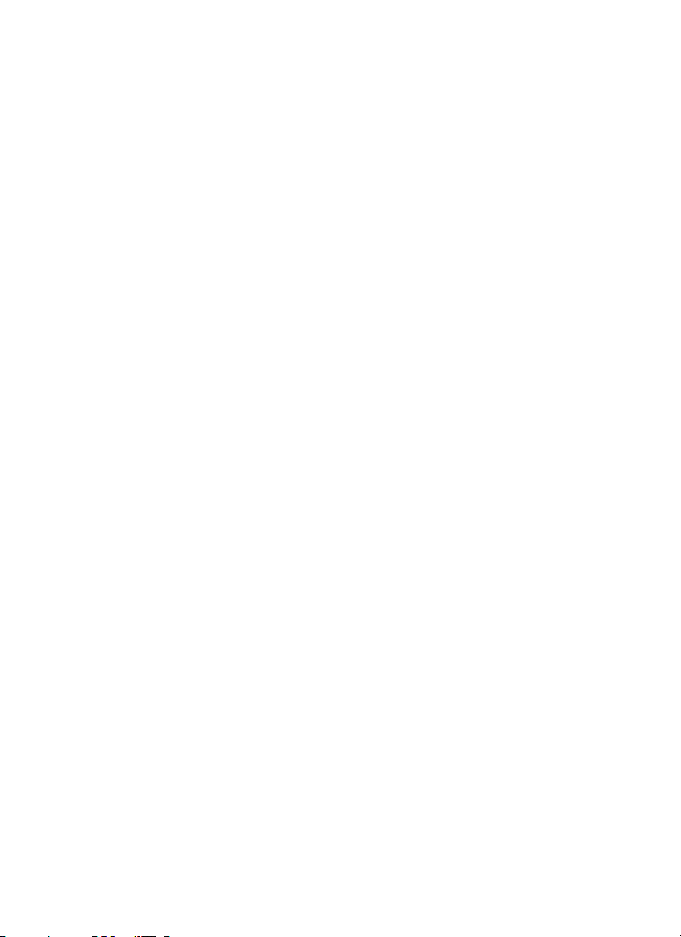
Informations sur les marques commerciales
• Microsoft et Windows Vista sont des marques déposées ou des marques
commerciales Microsoft Corporation aux États-Unis et/ou dans d'autres pays.
• Macintosh, Mac OS et QuickTime sont des marques commerciales de Apple Inc.
• Adobe et Acrobat sont des marques déposées d'Adobe Systems Inc.
• Le logo SD est une marque commerciale de SD Card Association.
• PictBridge est une marque commerciale.
• La technologie D-Lighting est fournie par P Apical Limited.
• Tous les autres noms de marques mentionnés dans ce manuel ou dans les autres
documentations fournies avec votre matériel Nikon sont des marques commerciales
ou des marques déposées de leurs détenteurs respectifs.
Page 3
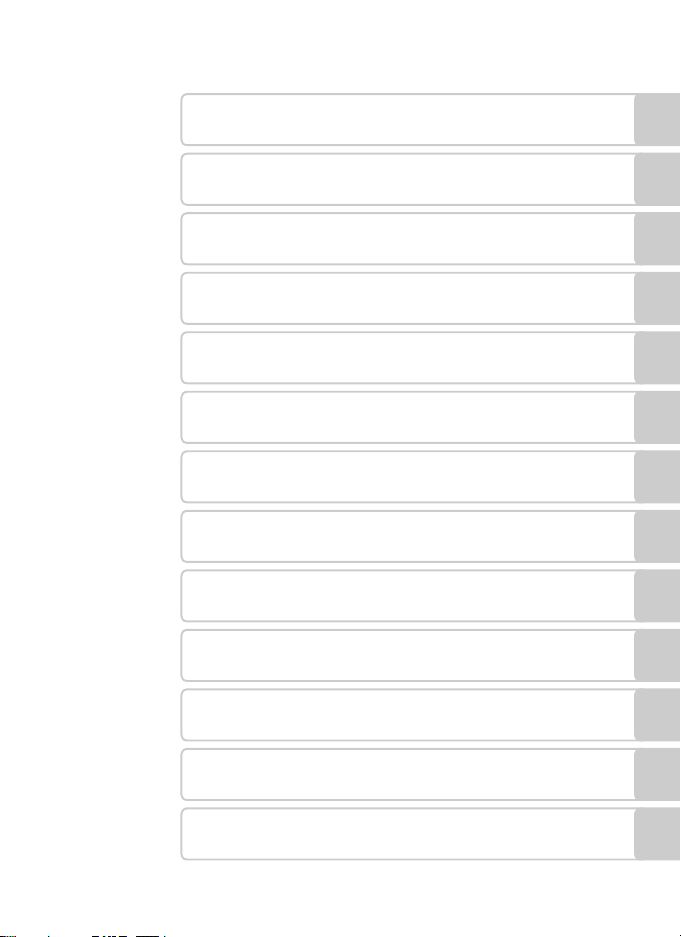
Introduction
Premiers pas
Notions fondamentales de photographie et de
A
visualisation : mode Automatique
Prise de vue adaptée au mode Scène
C
a
PSAM
Connexion à un téléviseur, un ordinateur et une
imprimante
d
Notes techniques
Mode Anti-vibration
Mode de prise de vue Sensibilité élevée
B
Modes P, S, A et M
En savoir plus sur la visualisation
c
Clips vidéo
D
Enregistrements audio
E
Menus Prise de vue, Visualisation et
Configuration
i
Page 4
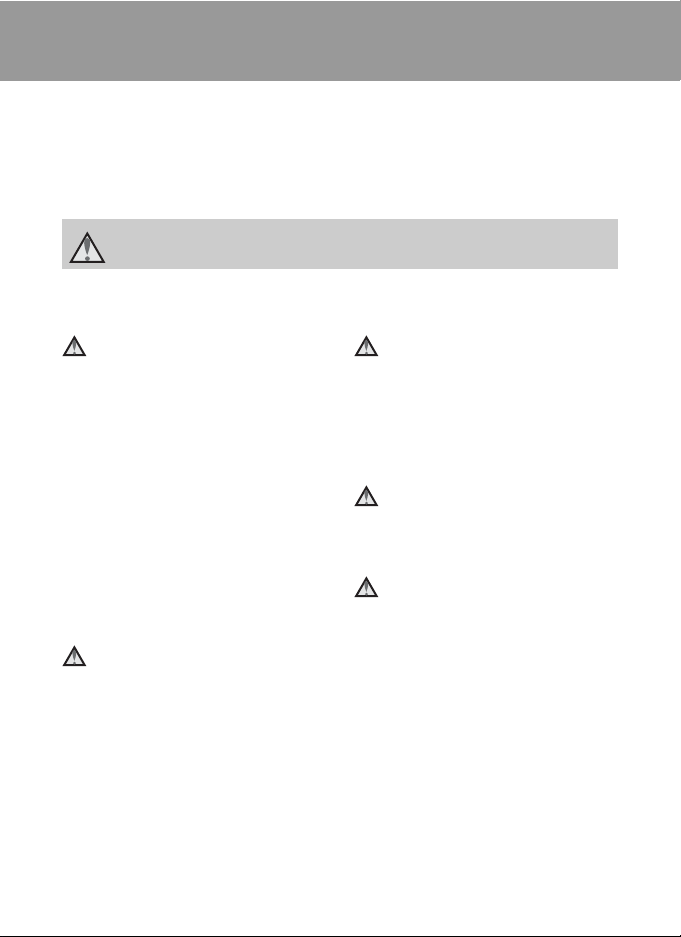
Pour votre sécurité
Pour éviter d'endommager votre matériel Nikon ou de vous blesser, vous ou d'autres
personnes, lisez attentivement les recommandations ci-dessous avant d'utiliser votre
matériel. Conservez ces consignes de sécurité dans un endroit facilement accessible à
tous ceux qui auront à se servir de ce matériel.
L'importance des conséquences dues au non-respect de ces consignes est symbolisée
de la manière suivante :
Cette icône indique que ces consignes doivent être impérativement lues avant d'utiliser
votre matériel Nikon afin d'éviter d'éventuels risques physiques.
DANGER
En cas de dysfonctionnement de
votre matériel, éteignez-le
immédiatement
Si vous remarquez de la fumée ou une
odeur inhabituelle se dégageant de votre
appareil photo ou de l'adaptateur secteur,
débranchez immédiatement l'adaptateur
secteur et retirez l'accumulateur en
prenant soin de ne pas vous brûler.
Continuer d'utiliser son matériel dans ce
cas peut être dangereux. Une fois la
source d'alimentation retirée ou
déconnectée, confiez immédiatement
votre matériel à un centre de servi ce agréé
Nikon pour le faire vérifier.
Ne démontez pas votre matériel
Toucher les parties internes de l'appareil
photo ou de l'adaptateur secteur peut
être extrêmement dangereux. Les
réparations doivent impérativement être
effectuées par un technicien qualifié. Si
votre appareil photo ou adaptateur
secteur s'ouvre à la suite d'une chute ou
de tout autre accident, retirez
l'accumulateur ou débran chez le matériel
et apportez-le immédiatement à un
centre de service agréé Nikon.
ii
N'utilisez pas l'appareil photo
ou l'adaptateur secteur en
présence de gaz inflammable
N'utilisez pas de matériel électronique en
présence de gaz inflammable car cela
risque de provoquer une explosion ou un
incendie.
Manipulez la dragonne de
l'appareil photo avec soin
N'enroulez jamais la dragonne autour du
cou d'un bébé ou d'un enfant.
Tenez le matériel hors de portée
des enfants
Faites extrêmement attention à ce que
les bébés ne mettent pas à la bouche
l'accumulateur ou d'autres petites pièces.
Page 5
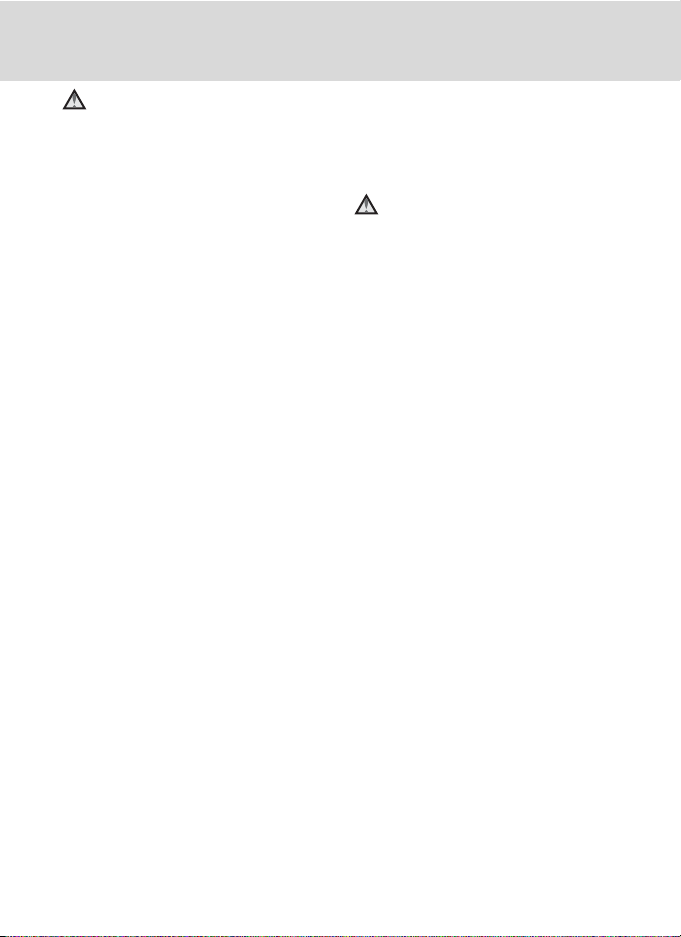
Pour votre sécurité
Manipulez l'accumulateur avec
précaution
L'accumulateur peut fuir ou exploser s'il
n'est pas manipulé correctement.
Respectez les consignes ci-dessous lors
de la manipulation de l'accumulateur
pour une utilisation avec ce produit :
• Avant de remplacer l'accumulateur,
assurez-vous que l'appareil photo est
bien hors tension. Si vous utilisez
l'adaptateur secteur, vérifiez qu'il est
bien débranché.
• Utilisez uniquement un accumulateur
Li-ion rechargeable EN-EL5 (fourni).
Utilisez le chargeur d'accumulateur
MH-61 (fourni) pour charger
l'accumulateur.
• Faites attention de ne pas insérer
l'accumulateur à l'envers.
• Ne court-circuitez pas/ne démontez
pas l'accumulateur et ne tentez pas de
retirer ou de rompre l'isolation.
• N'exposez pas l'accumulateur aux
flammes ou à des chaleurs excessives.
• Ne l'immergez pas et ne l'exposez pas
à l'eau.
• Remettez en place le cache-contacts
lors du transport de l'accumulateur. Ne
le transportez pas ou ne le stockez pas à
proximité d'objets métalliques tels que
des colliers ou des épingles à cheveux.
• L'accumulateur a tendance à fuir
lorsqu'il est complètement déchargé.
Pour éviter d'endommager votre
matériel, prenez soin de retirer
l'accumulateur dès qu'il est déchargé.
• Cessez immédiatement toute
utilisation si vous remarquez une
quelconque modification de l'aspect
de l'accumulateur, comme une
décoloration ou une déformation.
• En cas de contact du liquide
provenant de l'accumulateur
endommagé avec des vêtements ou
la peau, rincez abondamment et
immédiatement à l'eau.
Respectez les consignes cidessous lors de la manipulation
du chargeur d'accumulateur
• Ne l'immergez pas et ne l'exposez pas
à l'eau. Le non-respect de cette
consigne de sécurité peut provoquer
un incendie ou une décharge
électrique.
• Retirez la poussière se trouvant sur ou
près des parties métalliques de la fiche
à l'aide d'un chiffon sec. Une utilisation
prolongée peut provoquer un
incendie.
• Ne manipulez pas le câble
d'alimentation et ne vous approchez
pas du chargeur d'accumulateur en
cas d'orage. Le non-respect de cette
consigne de sécurité peut provoquer
une décharge électrique.
• Vous ne devez pas endommager,
modifier, tordre le câble d'alimentation
ou tirer brutalement dessus. Ne le
placez pas sous des objets lourds et ne
l'exposez pas à la chaleur ou aux
flammes. Si l'isolation est
endommagée et que les câbles sont
exposés, confiez l'appareil à un centre
de service agréé Nikon pour le faire
vérifier. Le non-respect de ces
consignes de sécurité peut provoquer
un incendie ou une décharge
électrique.
iii
Page 6

Pour votre sécurité
• Ne manipulez pas la fiche ou
l'adaptateur secteur avec les mains
humides. Le non-respect de cette
consigne de sécurité peut provoquer
une décharge électrique.
Utilisez des câbles adaptés
Lors de la connexion aux ports d'entrée
et de sortie, n'utilisez que les câbles
dédiés, fournis ou vendus par Nikon afin
de rester en conformité avec les
réglementations relatives au matériel.
Manipulez les pièces mobiles
avec le plus grand soin
Faites attention à ne pas coincer vos
doigts ou des objets dans le volet de
protection de l'objectif ou dans d'autres
pièces mobiles.
CD-ROM
Les CD-ROM fournis avec ce matériel ne
doivent pas être lus sur un lecteur de CD
audio. Leur lecture sur un tel équipement
peut entraîner une perte d'audition ou
endommager l'équipement.
Faites attention lors de
l'utilisation du flash
L'utilisation du flash à proximité des yeux
du sujet peut provoquer une altération
temporaire de la vision. Faites tout
particulièrement attention, lorsque vous
photographiez des bébés, à éloigner le
flash d'au moins un mètre du sujet.
N'utilisez pas le flash si la
fenêtre du flash est en contact
avec une personne ou un objet
Le non-respect de cette consigne de
sécurité peut provoquer des brûlures ou
un incendie.
Évitez tout contact avec les
cristaux liquides
Si le moniteur venait à se casser, veillez à
ne pas vou s blesser avec le verre et évitez
tout contact des cristaux liquides avec la
peau, les yeux ou la bouche.
iv
Page 7
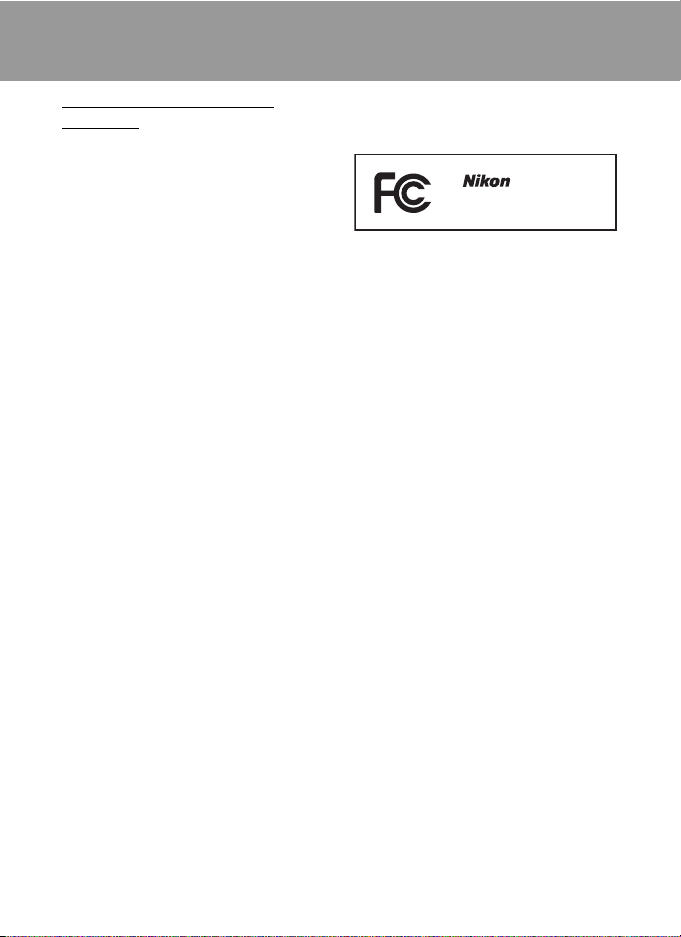
Remarques
À l'attention des clients aux
États-Unis
Avis de la FCC (Federal
Communications Commission) sur
les interférences radioélectriques
Cet équipement a été testé et déclaré
conforme aux restrictions des
périphériques numériques de classe B,
conformément à l'article 15 de la
réglementation de la FCC. Ces restrictions
visent à garantir une protection
raisonnable contre les interférences
nuisibles lorsque l'équipement est utilisé
dans un environnement résidentiel. Cet
équipement génère, utilise et peut
émettre des radiofréquences et, s'il n'est
pas installé et utilisé conformément au
manuel d'instructions, il risque de causer
des interférences néfastes avec les
communications radio. Il n'y a toutefois
aucune garantie que des interférences ne
surviendront pas dans une installation
donnée. Si cet appareil cause des
interférences nuisibles à la réception
radio ou télévision, ce qui peut être
déterminé en mettant l'appareil sous
tension et hors tension, l'utilisateur est
invité à tenter de corriger l'interférence
au moyen d'une ou de plusieurs des
mesures suivantes :
• Réorienter ou déplacer l'antenne de
réception.
• Augmenter la distance entre l'appareil
et le récepteur.
• Connecter l'appareil à une prise se
trouvant sur un circuit différent de
celui où est connecté le récepteur.
• Consulter le fournisseur ou un
technicien en radio/télévision
expérimenté pour obtenir de l'aide.
COOLPIX P5100
ATTENTION
Modifications
La FCC impose que l'utilisateur soit averti
que toute modification apportée à cet
appareil et qui n'a pas été expressément
approuvée par Nikon Corporation est de
nature à annuler le droit d'utiliser l'appareil.
Câbles d'interface
Utilisez les câbles d'interface vendus ou
fournis par Nikon pour votre appareil
photo. L'utilisation d'autres câbles peut
entraîner un dépassement des limites de la
classe B, article 15 du règlement de la FCC.
À l'attention des clients de l'État de
Californie
DANGER : la manipulation du câble de
ce produit vous expose à du plomb,
produit chimique reconnu dans l'État de
Californie comme pouvant provoquer
des anomalies congénitales ou autres
problèmes génétiques. Lavez-vous les
mains après manipulation.
Nikon Inc.,
1300 Walt Whitman Road
Melville, New York 11747-3064
États-Unis
Tél. : 631-547-4200
v
Page 8
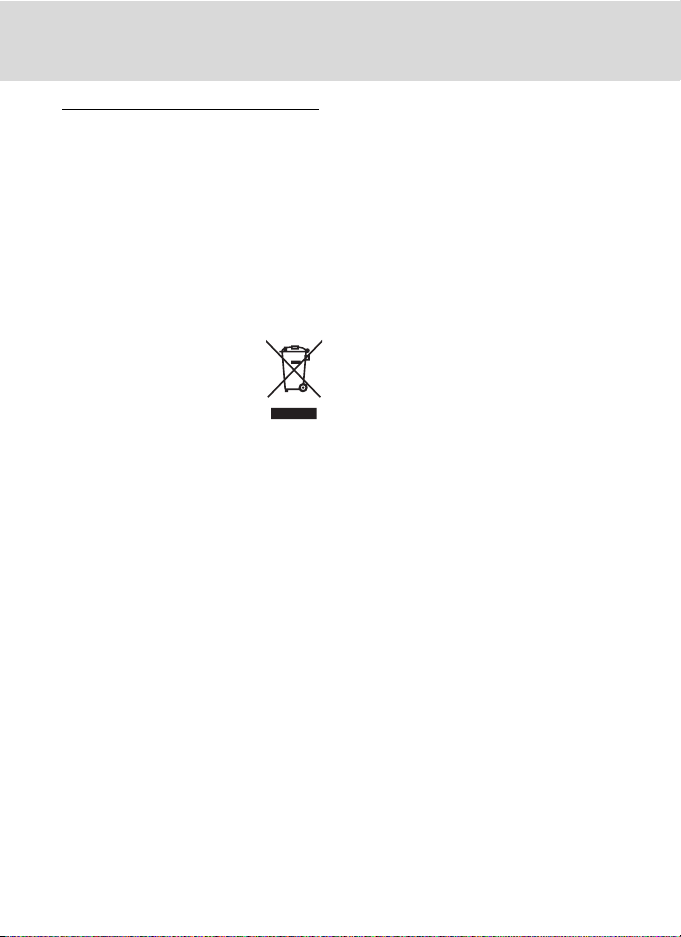
Remarques
À l'attention des clients canadiens
CAUTION
This Class B digital apparatus complies
with Canadian ICES-003.
ATTENTION
Cet appareil numérique de la classe B est
conforme à la norme NMB-003 du
Canada.
Symbole pour la collecte séparée
dans les pays européens
Ce symbole indique que ce
produit doit être collecté
séparément.
Ce qui suit ne s'applique
qu'aux utilisateurs dans les
pays européens :
• Ce matériel est conçu pour une
collecte séparée dans un lieu de
collecte approprié. Ne le jetez pas avec
les ordures ménagères.
• Pour plus d'informations, prenez
contact avec le détaillant ou les
autorités locales responsables de la
gestion des déchets.
vi
Page 9
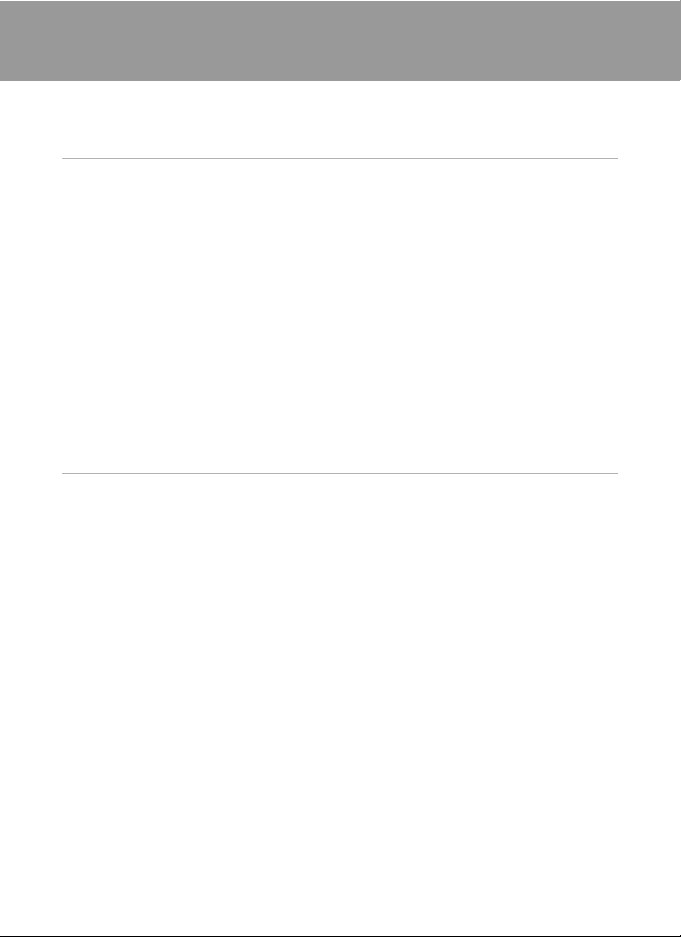
Table des matières
Pour votre sécurité .............................................................................................................................................ii
DANGER...................................................................................................................................................................................... ii
Remarques ............................................................................................................................................................v
Introduction ...................................................................................................................................................... 1
À propos de ce manuel.....................................................................................................................................1
Informations et recommandations ..............................................................................................................2
Descriptif de l'appareil photo .........................................................................................................................4
Boîtier de l'appareil photo ..............................................................................................................................................4
Moniteur ....................................................................................................................................................................................6
Prise de vue.............................................................................................................................................................................. 6
Visualisation .............................................................................................................................................................................7
Fonctions de base...............................................................................................................................................8
Le sélecteur de mode ........................................................................................................................................................8
La molette de commande et la commande w (FUNC) .............................................................................9
Le sélecteur multidirectionnel .................................................................................................................................. 10
La commande d.......................................................................................................................................................... 11
Affichage de l'aide ............................................................................................................................................................ 11
La commande x............................................................................................................................................................12
Fixation de la dragonne de l'appareil photo.................................................................................................... 13
Premiers pas....................................................................................................................................................14
Chargement de l'accumulateur .................................................................................................................. 14
Insertion de l'accumulateur ......................................................................................................................... 16
Retrait de l'accumulateur .............................................................................................................................................17
Mise sous tension et hors tension de l'appareil photo.............................................................................. 17
Réglage de la langue, de la date et de l'heure ...................................................................................... 18
Insertion de cartes mémoire ........................................................................................................................ 20
Retrait des cartes mémoire ......................................................................................................................................... 21
vii
Page 10
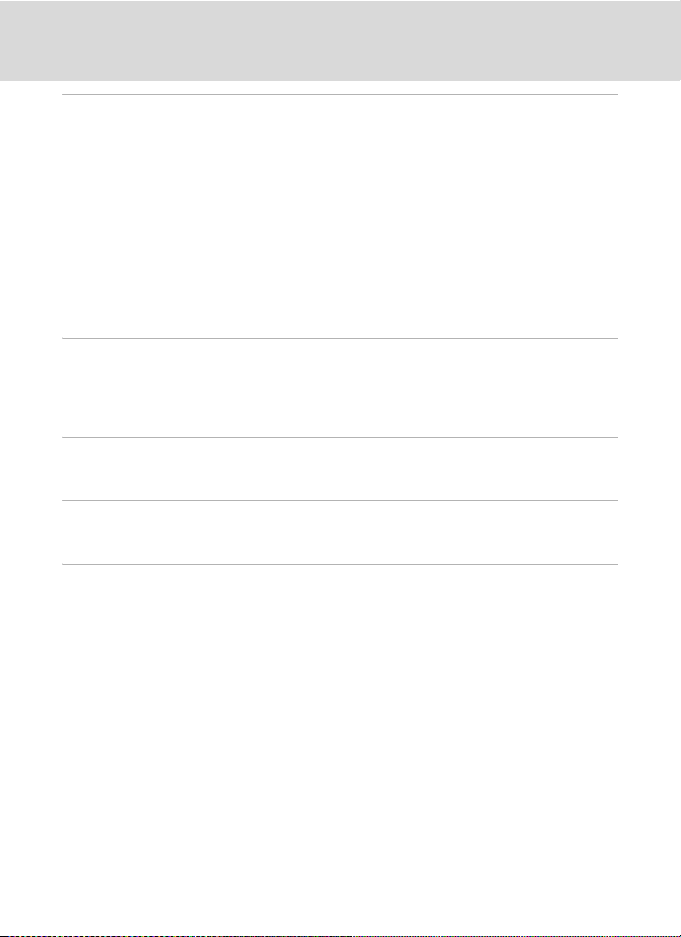
Table des matières
A Notions fondamentales de photographie et de visualisation : mode Automatique ....22
Étape 1 Mise sous tension de l'appareil photo et sélection du mode A (Automatique)..... 22
Étape 2 Cadrage d'une photo ..................................................................................................................... 24
Utilisation du viseur..........................................................................................................................................................24
Étape 3 Mise au point et prise de vue ...................................................................................................... 26
Étape 4 Affichage et suppression de photos ......................................................................................... 28
Utilisation du flash ........................................................................................................................................... 30
Réglage du mode de flash...........................................................................................................................................30
Prise de vue avec le retardateur ................................................................................................................. 32
Sélection d'un mode de mise au point .................................................................................................... 33
Réglage du mode de mise au point ......................................................................................................................33
Correction de l'exposition ............................................................................................................................ 34
C Prise de vue adaptée au mode Scène .............................................................................................35
Prise de vue en mode Scène ........................................................................................................................ 35
Réglage du mode Scène ..............................................................................................................................................35
Fonctions................................................................................................................................................................................ 36
a Mode Anti-vibration ...........................................................................................................................43
Prise de vue en mode anti-vibration.........................................................................................................43
B Mode de prise de vue Sensibilité élevée ........................................................................................44
Prise de vue en mode Sensibilité élevée................................................................................................. 44
PSAM Modes P, S, A et M ..........................................................................................................................45
Prise de vue en modes P, S, A et M ............................................................................................................ 45
Prise de vue en mode P (Auto programmé) ....................................................................................................46
Prise de vue en mode S (Auto à priorité vitesse) ........................................................................................... 47
Prise de vue en mode A (Auto à priorité ouverture) ................................................................................... 48
Prise de vue en mode M (Manuel).......................................................................................................................... 49
viii
Page 11
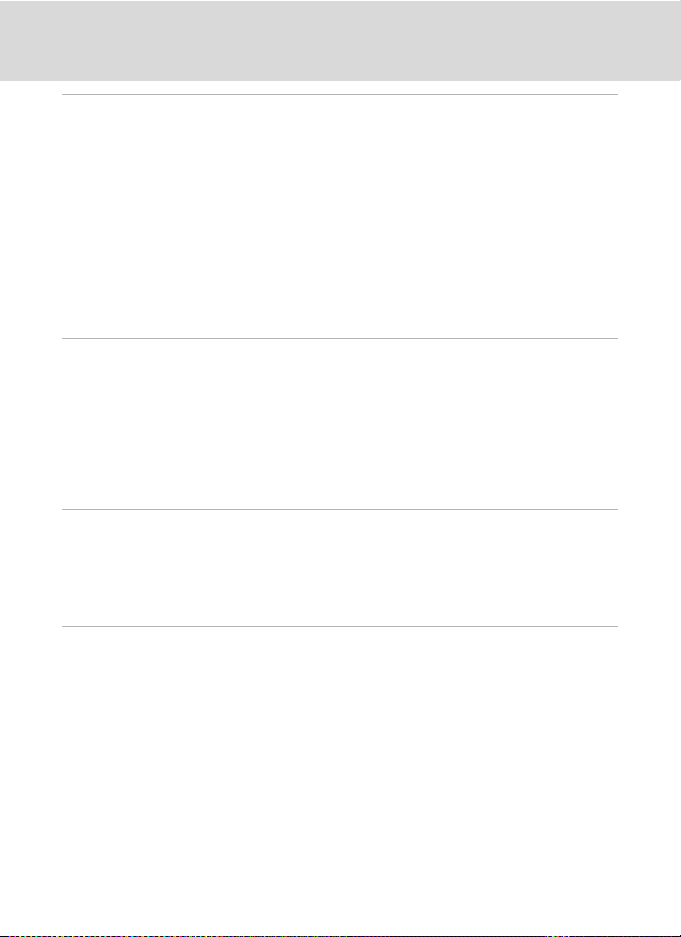
Table des matières
c En savoir plus sur la visualisation.....................................................................................................51
Affichage de plusieurs photos : visualisation par planche d'imagettes.......................................51
Affichage de plusieurs photos : visualisation à l'aide de la barre de défilement des
imagettes ............................................................................................................................................................ 52
Regarder de plus près : fonction Loupe................................................................................................... 53
Édition de photos ............................................................................................................................................ 54
Amélioration de la luminosité et du contraste : D-Lighting...................................................................55
Création d'une copie recadrée : Par recadrage ..............................................................................................56
g Redimensionnement des photos : Mini-photo ......................................................................................57
Ajout d'un cadre noir aux photos : Bordure noire ........................................................................................ 58
Annotations vocales : enregistrement et lecture ................................................................................. 59
Visualisation des photos par date.............................................................................................................. 60
D Clips vidéo.................................................................................................................................................64
Enregistrement de clips vidéo .................................................................................................................... 64
Menu Clip vidéo ............................................................................................................................................... 65
Sélection des options de clips vidéo.....................................................................................................................65
Mode autofocus ................................................................................................................................................................. 67
Clips/intervalles .................................................................................................................................................................. 68
Lecture d'un clip vidéo................................................................................................................................... 70
Suppression de fichiers clip vidéo .......................................................................................................................... 70
E Enregistrements audio...........................................................................................................................71
Réalisation d'enregistrements audio ........................................................................................................ 71
Lecture d'enregistrements audio ............................................................................................................... 73
Suppression d'enregistrements audio .................................................................................................................74
Copie d'enregistrements audio .................................................................................................................. 75
Connexion à un téléviseur, un ordinateur et une imprimante .....................................................76
Connexion à un téléviseur............................................................................................................................76
Connexion à un ordinateur .......................................................................................................................... 77
Avant de connecter l'appareil photo .................................................................................................................... 77
Transfert des photos de l'appareil vers un ordinateur ...............................................................................78
Connexion à une imprimante ..................................................................................................................... 81
Connexion de l'appareil photo et de l'imprimante .....................................................................................82
Impression d'une photo à la fois ............................................................................................................................. 83
Impression de plusieurs photos ...............................................................................................................................84
Création d'une commande d'impression DPOF : Réglage impression......................................... 87
ix
Page 12
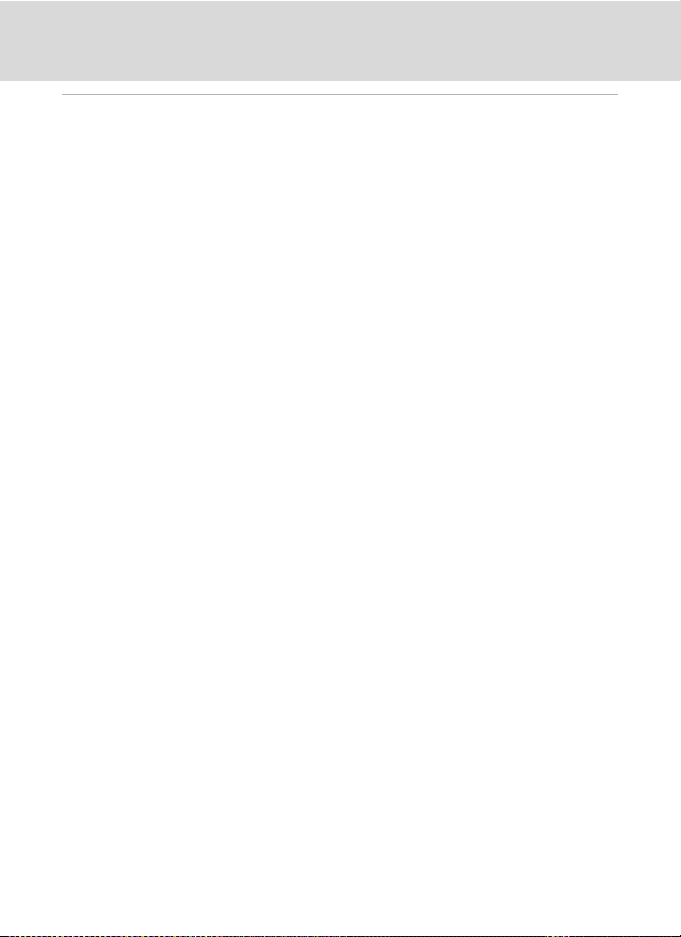
Table des matières
d Menus Prise de vue, Visualisation et Configuration...............................................................89
Options de prise de vue : menu Prise de vue ........................................................................................ 89
Affichage des menus Prise de vue et Sensibilité élevée........................................................................... 90
q Qualité d'image ........................................................................................................................................................... 91
r Taille d'image................................................................................................................................................................92
F Optimisation images................................................................................................................................................ 94
B Balance des blancs .................................................................................................................................................... 97
E Sensibilité ........................................................................................................................................................................99
G Mesure........................................................................................................................................................................... 100
C Rafale .............................................................................................................................................................................. 101
H Bracketing auto ........................................................................................................................................................ 104
G Mode de zones AF.................................................................................................................................................. 105
I Mode autofocus.......................................................................................................................................................107
J Intensité éclair .............................................................................................................................................108
K Commande du flash.............................................................................................................................................. 108
L Diaph. constant...........................................................................................................................................109
M Réduction du bruit ..................................................................................................................................109
N Convertisseur ............................................................................................................................................................ 110
O Réglage utilisateur ................................................................................................................................................ 111
P Réinit. réglage util. ....................................................................................................................................112
Q Contrôle distorsion ..................................................................................................................................112
Restrictions sur les réglages de l'appareil photo ........................................................................................ 112
Options de visualisation : menu Visualisation.....................................................................................115
Affichage du Menu Visualisation .......................................................................................................................... 115
b Diaporama .................................................................................................................................................................. 117
c Effacer.............................................................................................................................................................................. 118
d Protéger.........................................................................................................................................................118
i Cacher image...............................................................................................................................................118
h Copier............................................................................................................................................................................. 119
x
Page 13
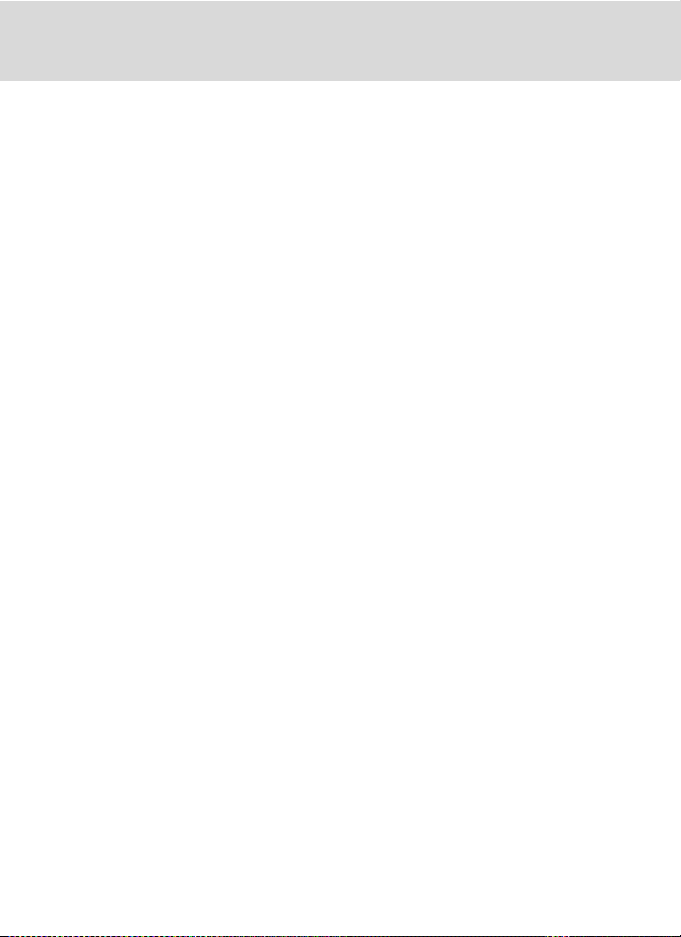
Table des matières
Réglages de base de l'appareil photo : menu Configuration ........................................................ 120
Affichage du menu Configuration....................................................................................................................... 121
a Menus...............................................................................................................................................................121
c Écran d'accueil .......................................................................................................................................................... 122
d Date ................................................................................................................................................................................. 123
e Luminosité.................................................................................................................................................................. 126
f Impression date..........................................................................................................................................126
g Réduction de vibration ........................................................................................................................................ 128
h Assistance AF............................................................................................................................................................ 129
u Zoom numérique......................................................................................................................................129
i Réglages du son ...................................................................................................................................................... 130
k Extinction automatique.........................................................................................................................130
l Formater mémoire/m Formatage carte.................................................................................................. 131
n Langue/Language................................................................................................................................................... 132
o Mode vidéo...................................................................................................................................................132
U Commande FUNC.....................................................................................................................................132
p Réinitialisation ........................................................................................................................................................... 133
r Version firmware........................................................................................................................................135
xi
Page 14
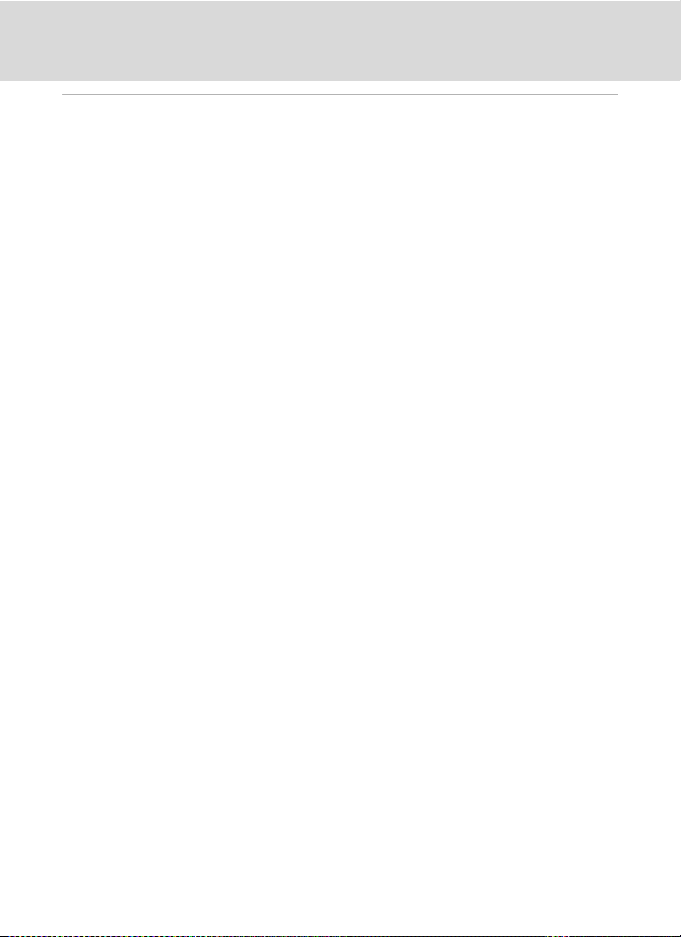
Table des matières
Notes techniques .......................................................................................................................................136
Accessoires optionnels ................................................................................................................................136
Cartes mémoire approuvées................................................................................................................................... 137
Montage des convertisseurs ................................................................................................................................... 138
Utilisation de flashes optionnels ........................................................................................................................... 139
Noms des fichiers images/sons et des dossiers ..................................................................................140
Entretien de votre appareil photo ...........................................................................................................141
Nettoyage ........................................................................................................................................................................... 143
Stockage...............................................................................................................................................................................143
Messages d'erreur..........................................................................................................................................144
Dépannage.......................................................................................................................................................148
Fiche technique..............................................................................................................................................154
Normes prises en charge.............................................................................................................................157
Index...................................................................................................................................................................158
xii
Page 15
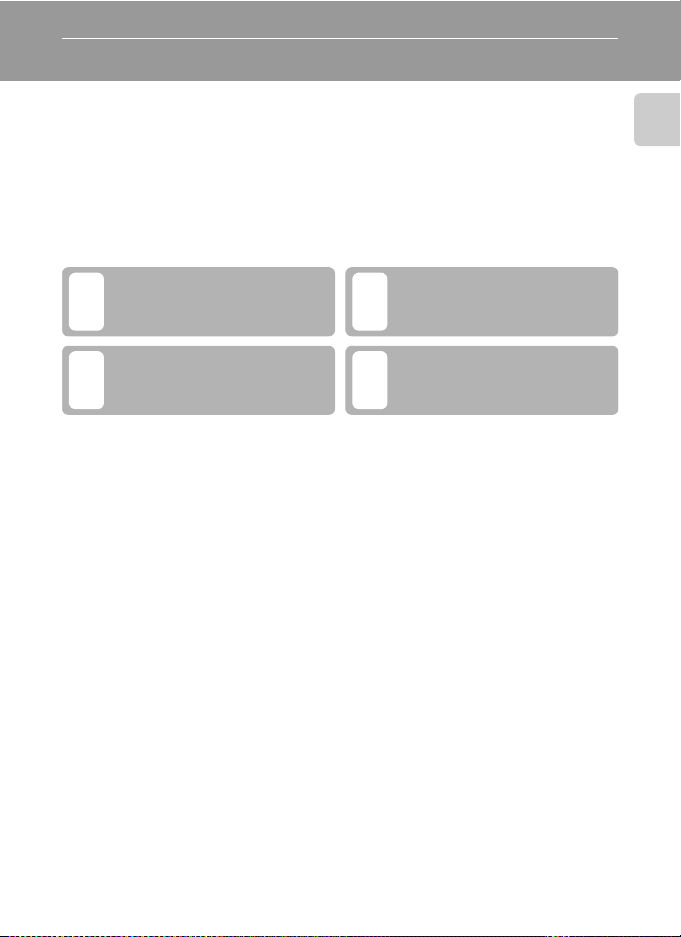
Introduction
À propos de ce manuel
Nous vous remercions d'avoir acheté un appareil photo numérique Nikon
COOLPIX P5100. Ce manuel a été conçu pour vous faire profiter au mieux des joies de la
photographie numérique avec votre appareil photo Nikon. Prenez soin de le lire
attentivement avant d'utiliser votre appareil photo et gardez-le toujours à disposition
de tous ceux qui auront à se servir de votre appareil.
Symboles et conventions
Pour faciliter la recherche des informations dont vous avez besoin, les symboles et
conventions ci-après sont utilisés :
Cette icône désigne les mesures de précaution
dont il fau t prendre connaissance avant
B
d'utiliser l'appareil phot o, pour ne pas risquer
de l'endommager.
Cette icône signale les
notes à lire avant d'utiliser l'appareil
C
photo.
Remarques
• Une carte mémoire Secure Digital (SD) est appelée « carte mémoire ».
• Le réglage au moment de l'achat est appelé « réglage par défaut ».
• Les noms des éléments de menu affichés sur le moniteur de l'appareil photo, et les
noms des commandes ou les messages affichés sur l'écran de l'ordinateur sont
identifiés par des crochets ([ ]).
Exemples d'écrans
Dans ce manuel, les images sont parfois omises dans les exemples d'affichage du
moniteur afin que les indicateurs du moniteur soient plus clairement visibles.
Illustrations et écrans
Les illustrations et les écrans de texte présentés dans ce manuel peuvent différer de ce
que vous verrez effectivement sur votre moniteur.
Cette icône signale les astuces et
autres informations qui peuvent
D
s'avérer utiles lors de l'utilisation de
l'appareil photo.
Cette icône indique que des informations
supplémentaires sont disponibles dans
A
d'autres secti ons du présent guide ou dans
Guide de démarrage r apide
le
.
Introduction
C Cartes mémoire
Les images prises avec cet appareil photo peuvent être stockées dans la mémoire interne de l'appareil
photo ou sur des cartes mémoire amovibles. Dès qu'une carte mémoire est insérée, toutes les nouvelles
images y sont stockées et les opérations d'effacement, de visualisation et de formatage ne s'appliquent
qu'aux images stockées sur la carte mémoire. Vous devez retirer la carte mémoire pour pouvoir formater la
mémoire interne, ou y stocker, effacer ou visualiser des images.
1
Page 16

Informations et recommandations
Formation permanente
Dans le cadre de l'engagement de Nikon pour la « Formation permanente » envers ses produits, des
informations techniques et éducatives, constamment mises à jour, sont disponibles sur les sites suivants :
Introduction
• Aux États-Unis : http://www.nik onusa.com/
• En Europe et en Afrique : http://www.europe-nikon.com/support/
• En Asie, Océanie et au Moyen-Orient : http:// www.nikon-asia.com/
Consultez régulièrement ces sites pour vous tenir informé des dernières informations produit, des astuces,
des réponses aux forums de questions et des conseils d'ordre général sur la photographie numérique et la
photographie argentique. Des informations supplémentaires sont également disponibles auprès de votre
représentant Nikon. Consultez l'URL ci-dessous pour savoir où vous adresser :
http://nikonimaging.com/
Utilisez uniquement des accessoires électroniques de marque Nikon
Les appareils photo Nikon COOLPIX ont été conçus selon les normes les plus strictes et sont munis de
circuits électroniques complexes. Seuls les accessoires électroniques de marque Nikon (comprenant
chargeurs d'accumulateur, accumulateurs, adaptateurs secteur et accessoires pour flash) certifiés par Nikon,
compatibles avec cet appareil photo numérique Nikon, sont construits et prouvés être utilisables dans les
conditions d'usage et de sécurité de ces circuits électroniques.
L'UTILISATION D'ACCESSOIRES ÉLECTRONIQUES DE MARQUES AUTRES QUE NIKON PEUT PROVOQUER UN
DYSFONCTIONNEMENT DE VOTRE APPAREIL PHOTO ET ENTRAÎNER L'ANNULATION DE VOTRE GARANTIE
NIKON.
Pour en savoir davantage sur les accessoires de marque Nikon, renseignez-vous auprès d'un revendeur
agréé Nikon.
Sceau holo graphique : indique que
ce produit e st authentifié par Nikon.
Accumulateur Li-ion
rechargeable EN-EL5
Avant de prendre des photos importantes
Avant tout événement photographiq ue important (comme un mariage ou un voyage), fait es des essais avec
votre appareil photo pour vous assurer qu'il fonctionne normalement. Nikon ne saurait être tenu
responsable en cas de dommage ou perte de profit provenant d'un dysfonctionnement de l'appareil photo.
À propos des manuels
• Les manuels fournis avec votre appareil photo ne peuvent pas être reproduits, tran smis, transcrits, stockés
sur un système d'extraction ou traduit dans une langue quelconque, quels qu'en soient la forme ou les
moyens, sans accord écrit préalable de Nikon.
• Nikon se réserve le droit de modifier à tout moment les caractéristiques du matériel et du logiciel d écrites
dans ces manuels sans avis préalable.
• Nikon ne saurait être tenu responsable en cas de dommage découlant de l'utilisation de cet appareil
photo.
• Nous avons apporté le plus grand soin à la rédaction de ces manuels afin qu'ils soient précis et complets.
Toutefois, si vous veniez à remarquer des erreurs ou des omissions, nous vous serions reconnaissants de
les signaler à votre représentant Nikon (adresse fournie séparément).
2
Page 17
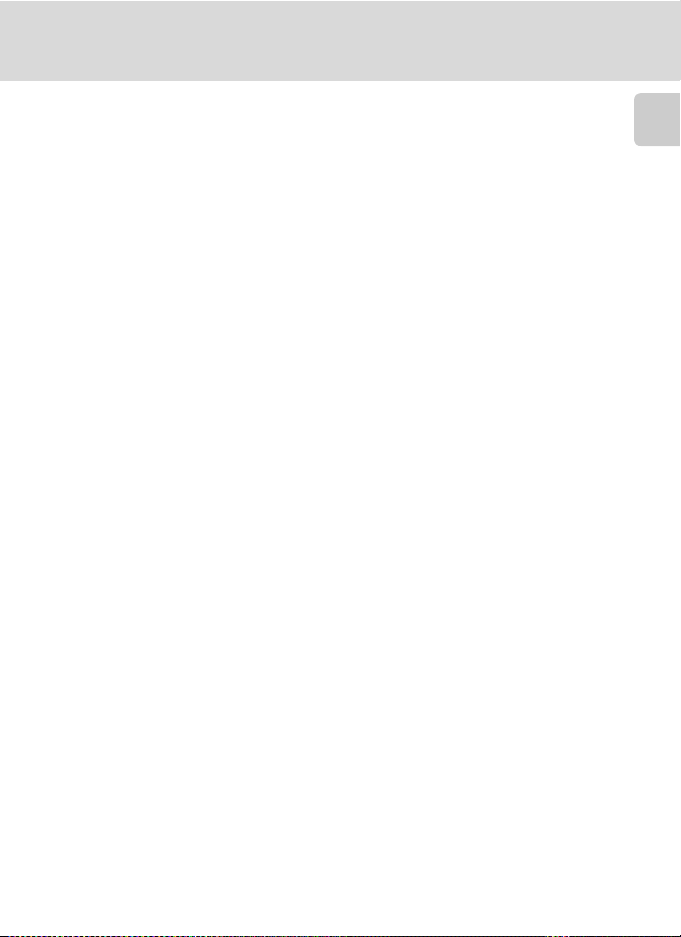
Informations et recommandations
Avertissement concernant l'interdiction de copie ou de reproduction
Il est à noter que le simple fait d'être en possession de matériel copié ou reproduit numériquement au
moyen d'un scanner, d'un appareil photo numérique ou d'un autre dispositif peut être répréhensible.
• Articles légalement interdits de copie ou de reproduction
Ne copiez pas, ni ne reproduisez des billets de banque, des pièces, des titres ou des bons d'État, même si
de telles copies ou reproductions sont estampillées « Spécimen ». La copie ou la reproduction de billets
de banque, de pièces ou de titres circulant à l'étranger est interdite. Sauf accord gouvernemental
préalable, la copie ou la reproduction de timbres inutilisés ou de cartes postales émises par l'État est
interdite. La copie ou la reproduction de timbres émis par l'État et des documents certifiés stipulés par la
loi est interdite.
• Attention à ce rtaines copies et reprodu ctions
Le gouvernement a émis des avertissements sur les copies ou les reproductions de titres émis par des
sociétés privées (actions, factures, chèques, chèque-cadeau, etc.), les coupons ou titres de transport, à
l'exception du minimum de photocopies à fournir pour les besoins de son entreprise. De même, ne
copiez pas, ni ne reproduisez des passeports émis par l'État, des permis émis par des organismes publics
et des groupes privés, des cartes d'identité, et des tickets comme des passes ou des tickets restaurant.
• Conformez-vous aux avis de droit de reproduction
La copie ou la reproduction de travaux créatifs soumis à un droit d e reproduction comme les livre s, la
musique, les impressions sur bois, les cartes, les dessins, les films et les photos est régie par des lois
nationales et internationales sur les droits d'auteur. N'utilisez en aucun cas ce matériel pour la réalisation
de copies illégales ou toute autre infraction aux lois sur les droits d'auteur.
Élimination des périphériques de stockage des données
Veuillez noter que supprimer des images ou formater des périphériques de stockage des données tels que
des cartes mémoire ou la mémoire interne de l'appareil photo n'efface pas l'intégralité des données images
d'origine. Des logiciels vendus dans le commerce permettent de récupérer des fichiers effacés sur des
périphériques usagés, ce qui peut conduire à une utilisation malveillante des do nnées images personnelles.
Il incombe à l'utilisateur d'assurer la protection de ses données personnelles.
Avant de jeter un périphérique de stockage des données ou de le céder à quelqu'un d'autre, effacez toutes
les donné es à l'aide d'un logiciel de sup pression vendu d ans le commerce, ou formatez le p ériphérique pu is
remplissez-le entièrement avec des images ne contenant aucune information privée (des photos d'un ciel
sans nuages, par exemple). Assurez-vous également de rem placer toutes les images sélectionnées pour
l'écran d'accueil (A 122). La destruction matérielle des périphériques de stockage des données devra être
effectuée avec le plus grand soin, afin d'éviter toute blessure ou tout dommage matériel.
Introduction
3
Page 18
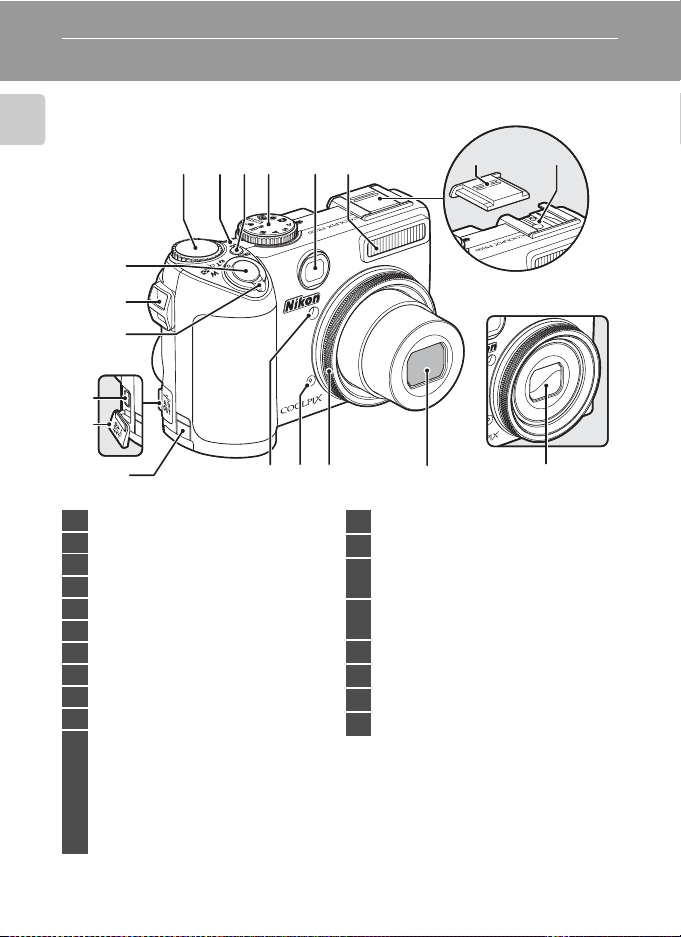
Descriptif de l'appareil photo
7
8
Boîtier de l'appareil photo
Introduction
1234 56
9
10
11
12
13
14
1 Molette de commande...................................... 9
2 Témoin de mise sous tension...........17, 130
3 Commutateur marche-arrêt ........................ 17
4 Sélecteur de mode ............................................... 8
5 Viseur.......................................................................... 24
6 Flash intégré .......................................................... 30
7 Cache de la griffe flash ................................. 139
8 Griffe flash ............................................................ 139
9 Déclencheur .......................................................... 26
10 Œillet pour dragonne (×2)
Commande de zoom....................................... 25
f (grand-angle) .................................. 25
g (téléobjectif) .................................... 25
h (visualisation par planche
11
d'imagettes) ............................................... 51
i (fonction Loupe) ........................... 53
j (aide)..................................................... 11
15
16
7
Volet de protection
de l'objectif fermé
17
12 Connecteur de câble ........................76, 78, 82
13 Cache du connecteur....................... 76, 78, 82
14
15
16 Microphone............................................ 59, 64, 71
17 Bague adaptatrice de l'objectif ............... 138
18 Objectif........................................................ 143, 154
19 Volet de protection de l'objectif
18
Cache du connecteur
d'alimentation.................................................... 136
Témoin du retardateur .........................32, 142
Illuminateur d'assistance AF ...27, 129, 142
8
19
4
Page 19
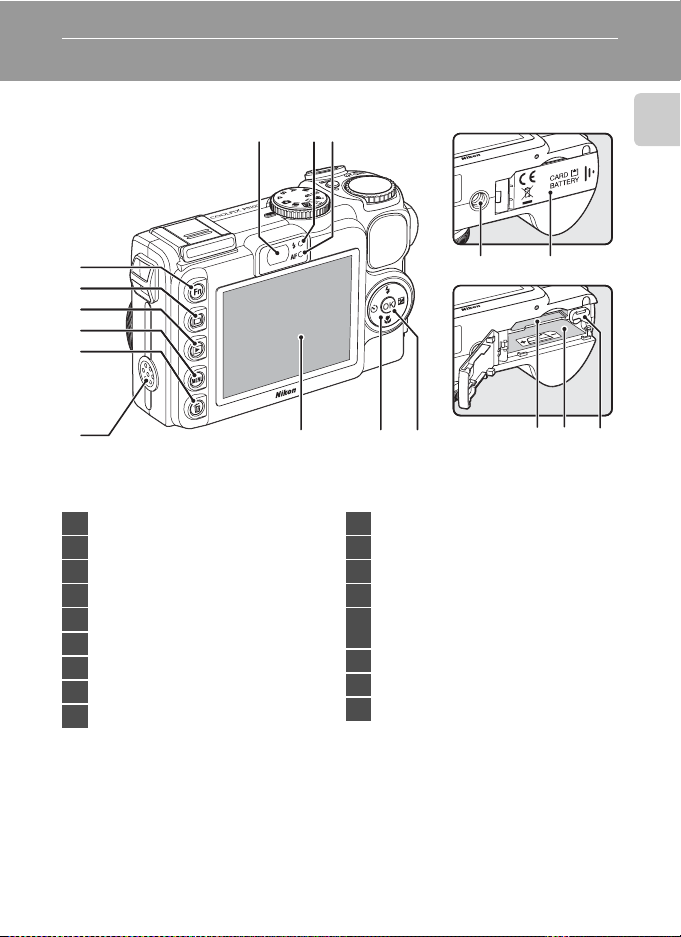
789
Introduction
1
2
3
4
5
6
1 Commande w (FUNC) ..........................9, 132
2 Commande x (moniteur)......................... 12
3 Commande c (visualisation).................... 28
4 Commande d (menu) ....11, 65, 90, 115
5 Commande l (effacer)...28, 29, 59, 70, 74
6 Haut-parleur............................................59, 70, 73
7 Viseur.......................................................................... 24
8 Témoin du flash...................................................31
9 Témoin de l'autofocus (AF) .......................... 26
13 14
12
1110
10 Moniteur......................................................6, 12, 23
11 Sélecteur multidirectionnel ..........................10
12 Commande k.....................................................10
13 Filetage pour fixation sur pied
Volet du logement pour accumulateur/
14
carte mémoire .............................................. 16, 20
15 Logement pour carte mémoire .................20
16 Logement pour accumulateur ...................16
17 Loquet de l'accumulateur .....................16, 17
15 16 17
5
Page 20
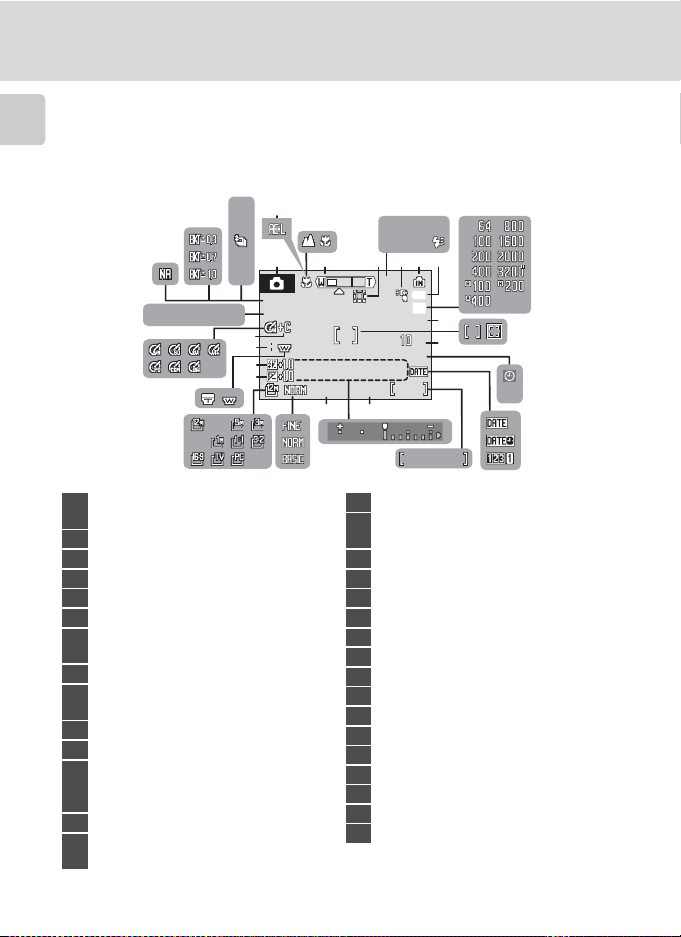
Descriptif de l'appareil photo
9999
1/125
F4.3
C
W
c
Q
n
g
0h00m00s
C
W
X
U
V
W
X
Y
x
bbc
ddeef
g
B
E
D
Moniteur
Les indicateurs ci-dessous peuvent apparaître sur le moniteur au cours de la prise de vue et de la
visualisation (l'affichage réel varie en fonction des réglages en cours de l'appareil photo).
Introduction
Prise de vue
31
2
C
28
27
29
30
D
W
X
c
24
g
f
26
25
23
22
E
B
3
14 5789
C
c
Q
1/125
1/125 F4.3
19
18
21 20 16
Mode de prise de vue*
1
.................................................22, 35, 43, 44, 45, 64
2 Mémorisation de l'exposition ..................... 42
3 Mode de mise au point .................................. 33
4 Indicateur de zoom........................................... 25
5
Témoin d'interpolation du zoom numérique
6 Mode de flash (flash intégré)....................... 30
Mode de flash (flash, disponible
7
séparément auprès de Nikon) ................. 139
8 Indicateur mémoire interne......................... 23
Indicateur du niveau de charge de
9
l'accumulateur...................................................... 22
10 Sensibilité ISO ............................................... 31, 99
11 Icône de réduction de vibration .....23, 128
12
Zone de mise au point..........................26, 105
Zone de mise au point (si un visage est
détecté) ................................................................. 105
13 Indicateur de retardateur .............................. 32
Indicateur « Date non programmée » .... 144
14
Indicateur de fuseau horaire .................... 123
* Dépend du mode de prise de vue sélectionné. Reportez-vous aux sections sur chaque mode pour
plus d'informations.
6
... 25
6
W
V
U
X
Y
W
B
E
11
F4.3
g
n
O
9999
9999
13
12
x
17
0h00m00s
0h00m00s
15 Impression date/Mode anniversaire ....126
Nombre de vues restantes............................22
16
Durée du clip vidéo ...........................................64
17 Ouverture.................................................................45
18 Affichage de l'exposition................................ 49
19 Vitesse d'obturation ..........................................45
20 Qualité d'image.................................................... 91
21 Taille d'image ........................................................92
22 Correction de l'exposition .............................34
23 Correction de l'exposition du flash .......108
24 Réglage du convertisseur ........................... 110
25 Contrôle de la distorsion .............................112
26 N&B + couleur.......................................................96
27 Optimisation de l'image .................................94
28 Balance des blancs .............................................97
29 Réduction du bruit.......................................... 109
30 Bracketing.............................................................104
31 Mode de prise de vue Rafale .................... 101
10
14
15
Page 21
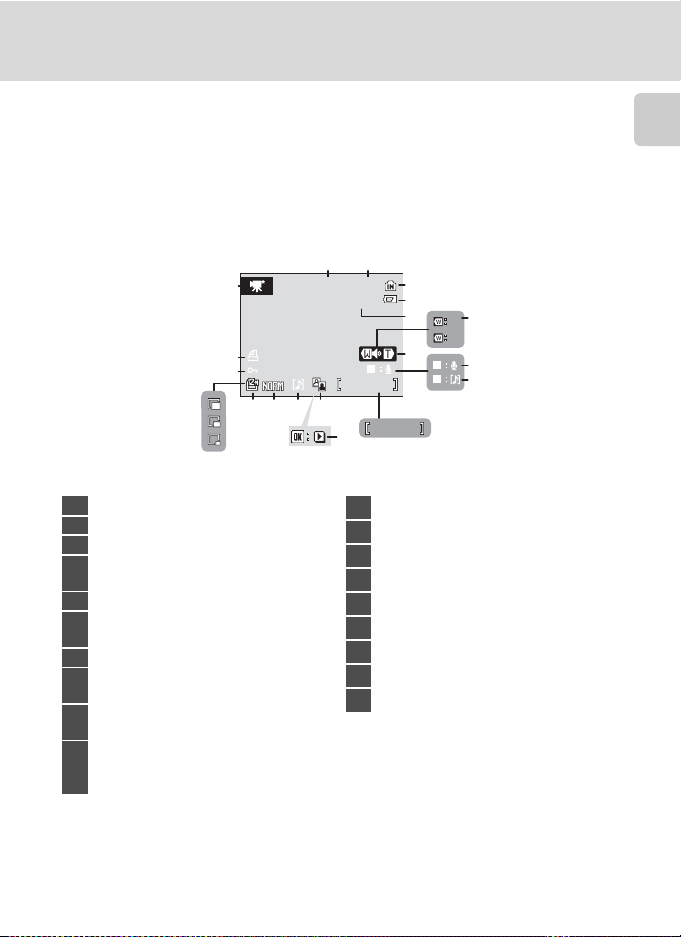
Descriptif de l'appareil photo
0h0 0m 00 s
B
C
15/ 11 /2 00 7 0 0: 00
999 9. JP G
999 9/ 99 99
Visualisation
15/11/2007 00:00
19
18
17
16
1 Date d'enregistrement ....................................18
2 Heure d'enregistrement................................. 18
3 Indicateur mémoire interne......................... 28
Indicateur du niveau de charge de
4
l'accumulateur...................................................... 22
5 Numéro et type de fichier.......................... 140
Guide du Calendrier/Guide Classement
6
par date............................................................. 60, 61
7 Indicateur de volume............................... 59, 70
Repère d'enregistrement d'annotation
8
vocale......................................................................... 59
Repère de lecture d'annotation
9
vocale......................................................................... 59
Numéro de la vue en cours/
10
nombre total de vues ................................. .....28
Durée du clip vidéo........................................... 70
* Varie selon l'option de clip vidéo sélectionnée.
15/11/2007 00:00
w
s
p
12131415
1
2
3
9999.JPG
9999.JPG
9999/9999
9999/9999
11
4
5
7
n
0h00m00s
0h00m00s
n
q
10
6
B
C
8
9
11 Indicateur de lecture d'un clip vidéo......70
12 Icône D-Lighting .................................................55
13 Icône d'annotation vocale ............................ 59
14 Qualité d'image.................................................... 91
15 Taille d'image ........................................................92
16 Indicateur de mini-photo .............................. 57
17 Icône de protection........................................ 118
18 Icône de commande d'impression..........87
19 Indicateur de clip vidéo* ................................70
Introduction
7
Page 22
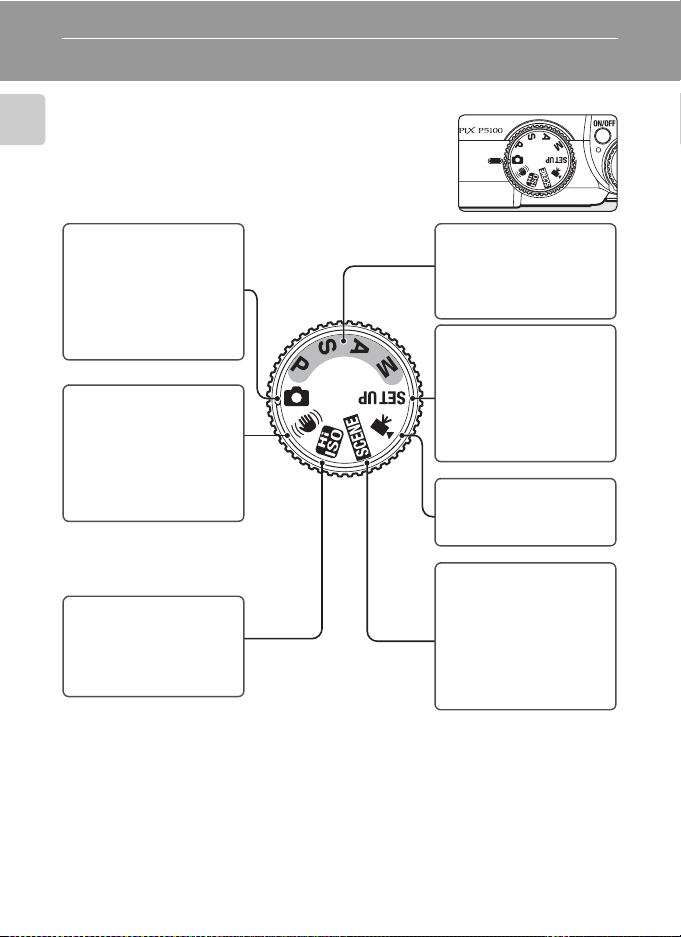
Fonctions de base
Le sélecteur de mode
Positionnez l'icône du mode de votre choix sur la marque
en regard du sélecteur de mode.
Introduction
A Auto(A 22) : ce mode
simple « viser et
photographier » convient
parfaitement aux amateurs,
car l'appareil photo effectue
automatiquement tous les
réglages.
a Anti-vibration (A 43) :
permet d'éviter ou de
réduire le flou à l'aide de la
réduction de vibration
(A 128) et du sélecteur
d'image optimale (BSS)
(A 101).
B Sensibilité élevée
(A 44) : sélectionnez ce
mode pour réduire les effets
de flou lorsque le sujet est
peu éclairé.
P,S,A,M (A 45) : ces modes
vous permettent de régler
avec davantage de précision
la vitesse d'obturation et
l'ouverture.
z Configuration
(A 89) : affiche le menu
Configuration qui vous
permet notamment de
régler l'horloge de l'appareil
photo et la luminosité du
moniteur.
D Clip vidéo (A 64) :
sélectionnez ce mode pour
réaliser des clips vidéo.
y Scène (A 35) :
sélectionnez ce mode pour
effectuer automatiquement
les réglages correspondant à
chaque type de sujet, ou
utilisez l'option
d'enregistremen t audio pour
n'enregistrer que le son.
8
Page 23
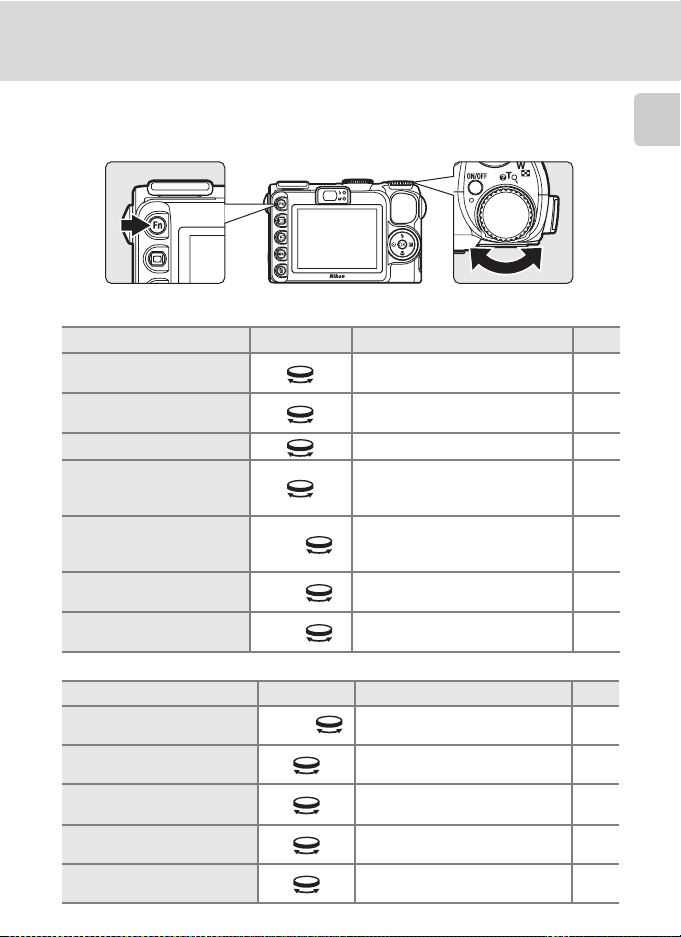
Fonctions de base
La molette de commande et la commande w (FUNC)
Tournez la molette de commande et utilisez la molette avec w pour sélectionner
rapidement le mode ou le menu de votre choix et modifier les réglages.
Utilisation en mode de prise de vue
Mode Utilisez Description A
P (Auto programmé)
S (Auto à priorité vitesse)
A (Auto à priorité ouverture)
M (Manuel)
P, S, A ou M w +
y w+
D (Clip vidéo) w +
Utilisation en mode de visualisation
Mode Utilisez Description A
Visualisation
Visualisation plein écran
Visualisa tion par planche d'imagettes ou visuali sation
à l'aide de la barre de défilement des imagettes
Fonction Loupe
Lecture audio/de clip vidéo
w
Tournez la molett e de commande pour
sélectionner le décalage du programme.
Tournez la molette de commande
pour régler la vitesse d'obturation.
Tournez la molette de commande pour régler l'ouverture.
Tournez la molette de commande pour régl er la vitesse
d'obturation ou l'ouverture. Appuyez sur le sélecteur
rotatif
K
pour sélectionner une autre option.
Appuyez sur w, puis tournez la molette de
commande pour régler le paramètre correspondant à
w
. Par défaut, il est possible de régler la sensibilité.
Appuyez sur w, puis tournez la molette de
commande pour sélectionner un mode scène.
Appuyez sur w, puis tournez la molette de
commande pour sélectionner une option de clip vidéo.
Appuyez sur w et tournez la molette de commande pour
+
basculer entre le mode Calendrier et le mode Classemen t par date.
Tournez la molette de commande pour passer en mode de
visualisation à l'aide de la barre de défilement des imagettes.
Tournez la molette de commande
pour sélectionner une photo.
Tournez la molette de commande pour
effectuer un zoom avant sur la photo affichée.
Tournez la molette de command e pour avance r
ou reculer dans le clip ou l'enregistrement audio.
Introduction
46
47
48
49
132
35
65
60, 61
52
51, 52
53
70, 74
9
Page 24
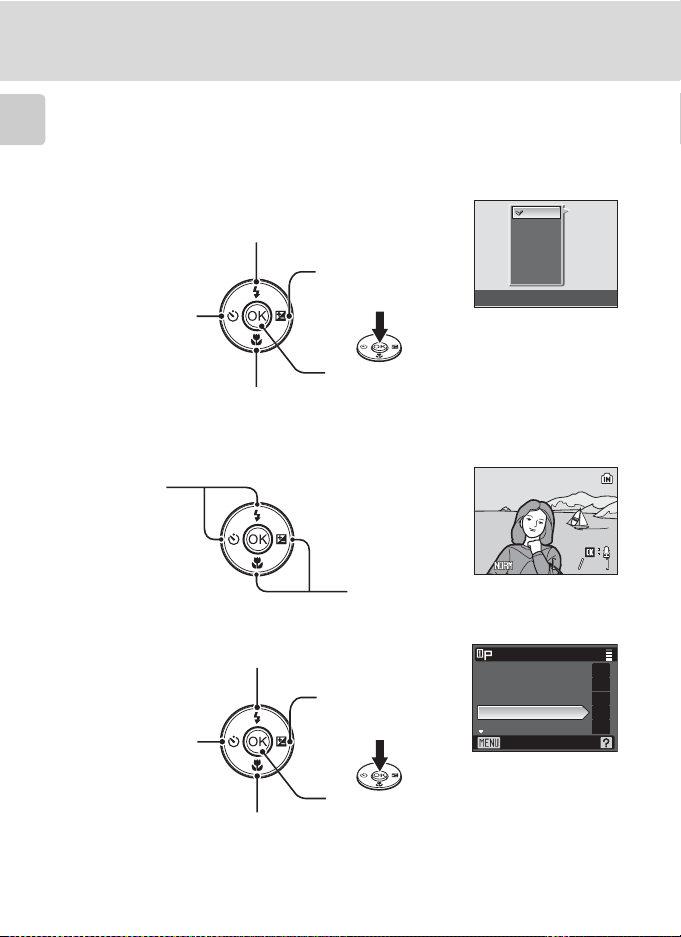
Fonctions de base
U
15/11/2007 15:30
0004.JPG
44
Le sélecteur multidirectionnel
Cette section décrit la méthode d'utilisation standard du sélecteur multidirectionnel
pour sélectionner des modes ou des options de menu et pour appliquer la sélection.
Introduction
Utilisation en mode de prise de vue
Pour afficher le menu m (mode flash)
(A 30) ou déplacer le curseur vers le haut
Pour afficher le menu o
(correction d'exposition)
Pour afficher le
menu n
(retardateur) (A 32)
Pour afficher le menu p (mode de mise au
point) (A 33) ou déplacer le curseur vers le bas
Utilisation en mode de visualisation
Pour sélectionner
la photo
précédente
(A 34)
Pour appliquer la sélection
Mode de flash
U
U
V
W
X
Y
Z
15/11/2007 15:30
15/11/2007 15:30
0004.JPG
0004.JPG
FFF
Pour sélectionner la photo suivante
Utilisation avec les écrans de menu
Pour déplacer le curseur vers le haut
Pour afficher un sous-menu
Pour revenir au
menu précédent
ou déplacer la sélection
appliquée vers la droite
Pour appliquer la sélection
Pour déplacer le curseur vers le bas
C Remarques concernant le sélecteur multidirectionnel
Dans ce manuel, les commandes correspondant aux touches haut, bas, gauche et droite du sélecteur
multidirectionnel sont représentées comme suit : H, I, J et K.
Menu Prise de vue
Qualité d'image
Taille d'image
Optimisation images
Balance des blancs
Sensibilité
Quitter
10
44
b
F
g
a
a
Page 25
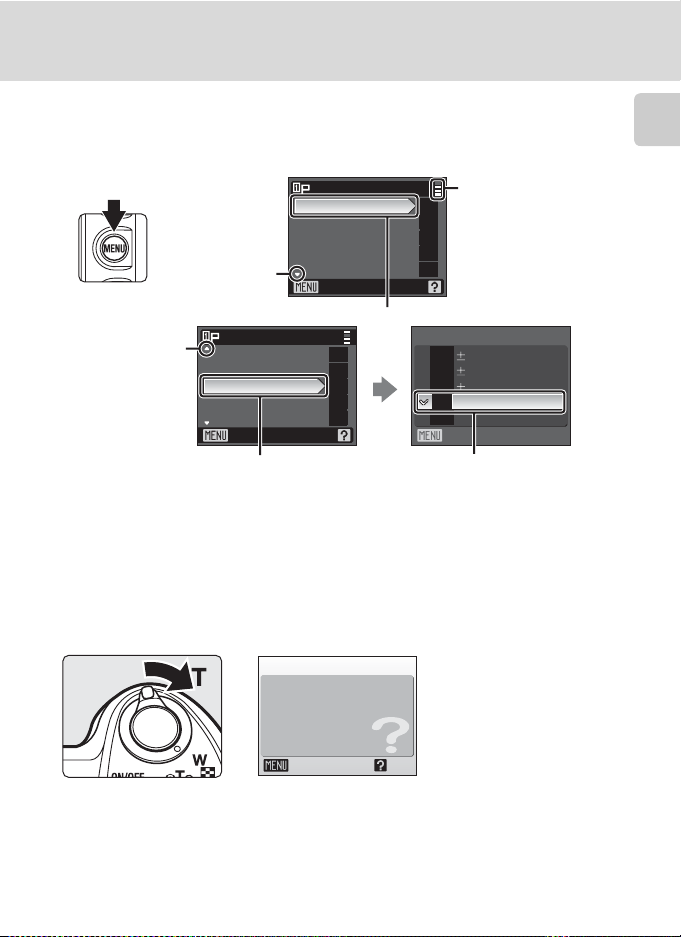
Fonctions de base
La commande d
Appuyez sur d pour afficher le menu du mode sélectionné. Utilisez le sélecteur
multidirectionnel pour parcourir les menus (A 10). Les options de menu peuvent
également être sélectionnées en tournant la molette de commande.
S'affiche lorsque le
menu contient deux
b
pages ou plus
F
g
a
a
H
Bracketing auto
X
0.3
0.7
Y
Z
1.0
k
Désactivé
Quitter
Appuyez sur k ou sur le
sélecteur multidirectionnel K
pour appliquer la sélection.
S'affiche lorsqu'il
existe un ou
plusieurs éléments
de menu
supplémentaires
S'affiche lorsqu'il
existe des
éléments de
menu précédents
Appuyez sur k ou sur le sélecteur
multidirectionnel K pour accéder à
l'ensemble d'options suivant.
Sensibilité élevée
Mesure
Rafale
Bracketing auto
Mode de zones AF
Mode autofocus
Quitter
Menu Prise de vue
Qualité d'image
Taille d'image
Optimisation images
Balance des blancs
Sensibilité
Quitter
Option sélectionnée
G
U
k
w
A
Affichage de l'aide
Positionnez la commande de zoom sur g (j) lorsque M apparaît dans la partie
inférieure droite de l'écran du menu pour afficher une description de l'option de menu
sélectionnée.
Pour revenir au menu original, positionnez à nouveau la commande de zoom sur
g (j).
q
Qualité d'image
Choisir l'un des 3
réglages de qualité
d'image qui gèrent la
compression/taille des fichiers.
Quitter
Retour
Introduction
11
Page 26
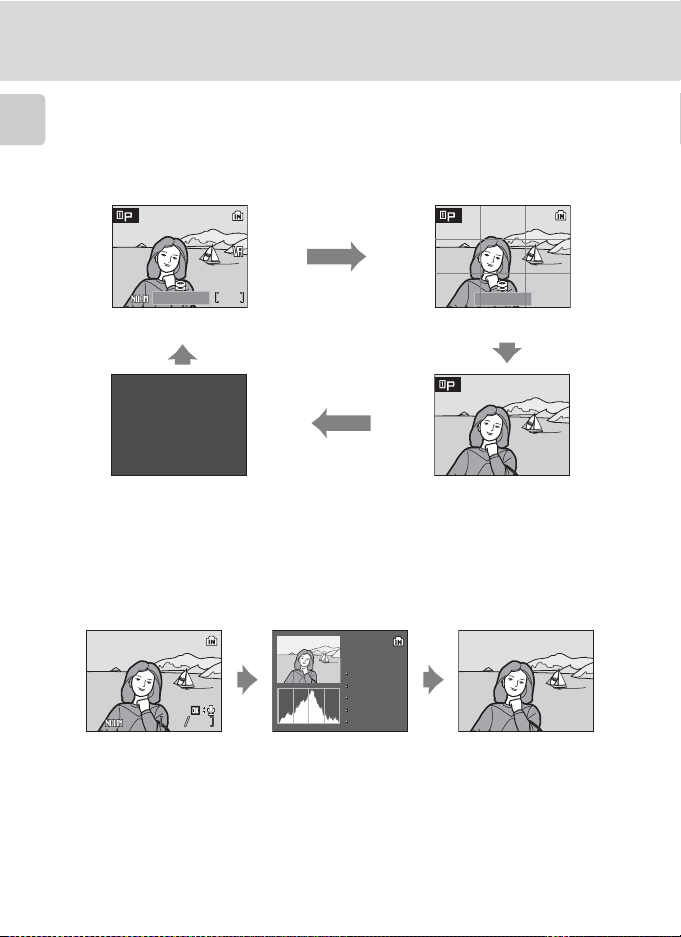
Fonctions de base
F
1/1 25
F4. 3
1/1 25
F4. 3
100NIKON
0004.JPG
P
1/125
F4.3
o
+1.0
Auto
15/11/2007 15:30
0004.JPG
44
La commande x
Pour masquer ou afficher les indicateurs du moniteur pendant la prise de vue et la
lecture, appuyez sur x.
Introduction
Utilisation en mode de prise de vue
Réglages en cours
F
1/125
F4.3
171717
1/125
F4.3
Guides de cadrage
(modes a, B, P, S, A et M uniquement)
Moniteur désacti vé (modes P, S, A et M
Affichage dans l'objectif uniquement
uniquement) La pr ise de vue n'est possi ble
que lorsque l'appareil photo a effectué la
mise au point (témoin AF allumé).
Utilisation en mode de visualisation
Informations sur la photo
affichées
15/11/2007 15:30
15/11/2007 15:30
0004.JPG
0004.JPG
FFF
Informations de prise de vue : nom de dossier, nom de fichier, mode d'exposition, vitesse
d'obturation, ouverture, correction d'exposition, sensibilité ISO et histogramme de la photo
sélectionnée. Ces informations ne sont pas affichées si la photo sélectionnée provient d'un clip vidéo.
• Mode d'exposition : P, S, A ou M (A 45). P s'affiche également sur les photos prises en modes
A (Automatique), a (Anti-vibration), B (Sensibilité élevée) et y (Scène).
• His togramme : graphique illustrant la distribution des tonalités. L'axe horizontal correspond à la
luminosité des pixels : tonalités sombres à gauche et tonalités claires à droite ; l'axe vertical,
quant à lui, indique le nombre de pixels de chaque point lumineux dans l'image.
12
Informations de prise de vue
affichées (voir ci-dessous)
44
100NIKON
100NIKON
0004.JPG
0004.JPG
P
1/125
1/125
F4.3
F4.3
+1.0
o
+1.0
Auto
Auto
Informations sur la photo
masquées
Page 27
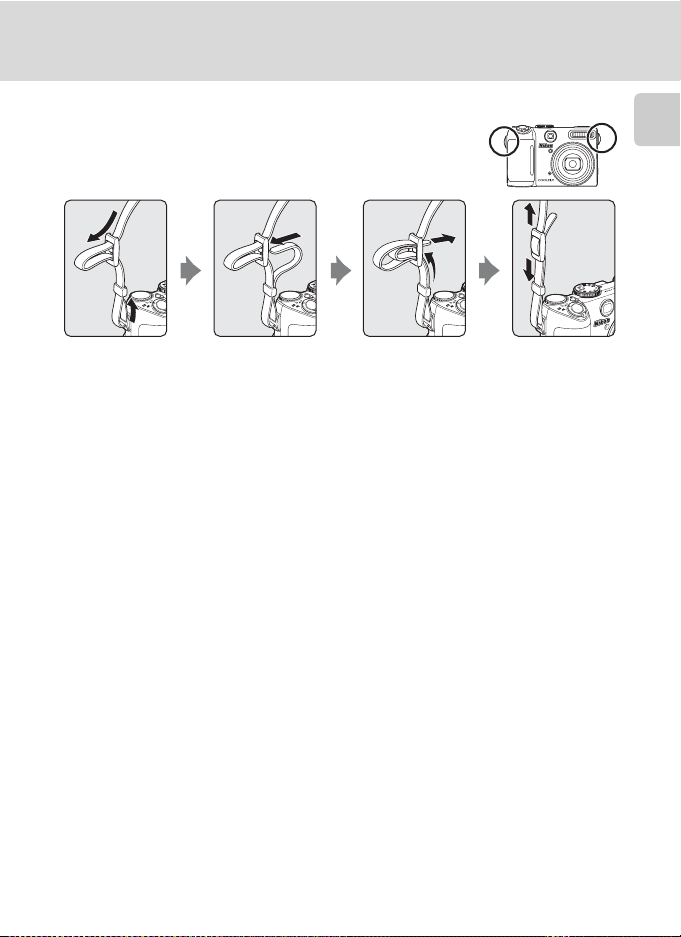
Fixation de la dragonne de l'appareil photo
Fixez les deux extrémités de la dragonne à l'œillet de la manière
illustrée ci-dessous.
Fonctions de base
Introduction
13
Page 28

Premiers pas
Chargement de l'accumulateur
Chargez l'accumulateur Li-ion rechargeable EN-EL5 fourni avec le chargeur
d'accumulateur fourni MH-61 avant d'utiliser l'appareil photo pour la première fois ou
lorsque l'accumulateur est déchargé.
1 Branchez le chargeur
Premiers pas
Raccordez le câble d'alimentation au chargeur 1, puis branchez celui-ci sur une prise de
courant 2. Le témoin de charge s'allume 3.
2 Chargez l'accumulateur
Retirez le cache-contacts, puis insérez
l'accumulateur comme indiqué dans le schéma cicontre en prenant soin d'aligner les contacts de
l'accumulateur aux bornes du chargeur.
Le témoin de charge clignote 1 lorsque
l'accumulateur est en cours de charge. La charge est
terminée lorsque le témoin de charge cesse de
clignoter 2.
Un accumulateur entièrement déchargé se charge
en approximativement deux heures.
14
Page 29
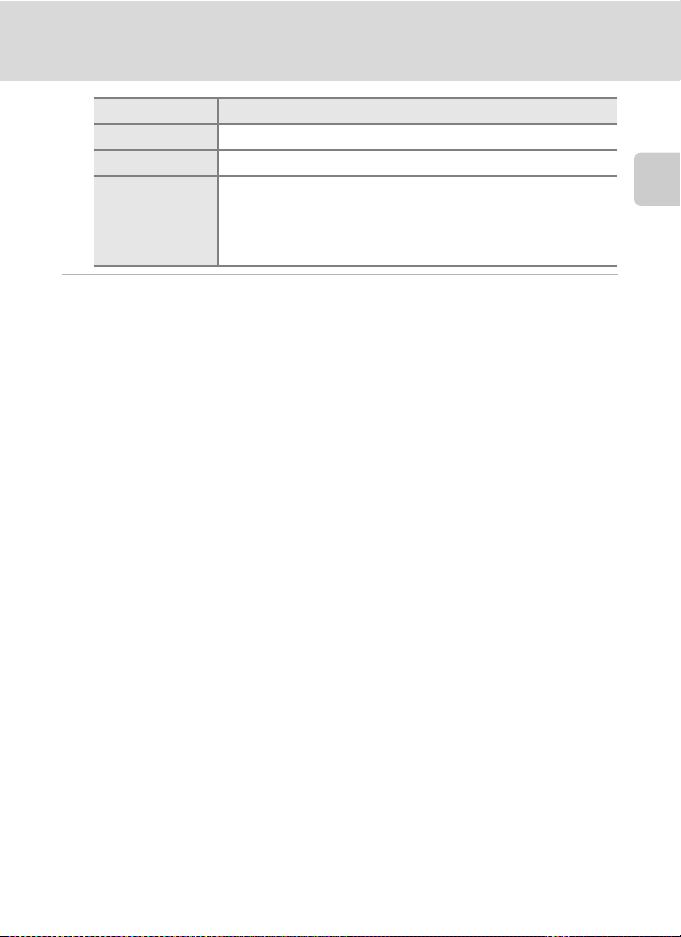
Chargement de l'accumulateur
Témoin de charge Description
Clignote Accumulateur en cours de charge.
Activé L'accumulateur est entièrement rechargé.
• N'utilisez le chargeur que lorsque la température est comprise
Scintille
entre 5 et 35 °C.
• L'accumulateur est défectueux. Débranchez-le immédiatement et
arrêtez la charge. Contactez un centre de service agréé Nikon pour
faire vérifier l'accumulateur et le chargeur.
3 Une fois la charge terminée, retirez l'accumulateur et débranchez le câble
d'alimentation de la prise électrique.
Premiers pas
B Le chargeur d'accumulateur
• Le chargeur d'accumulateur MH-61 ( fourni) ne doit être utilisé que pour recharger un accumulateur Li-ion
rechargeable EN-EL5.
• Lisez attentivement les avertissements et les précautions des pages iii à iv de ce manuel avant d'utiliser le
chargeur d'accumulateur.
15
Page 30
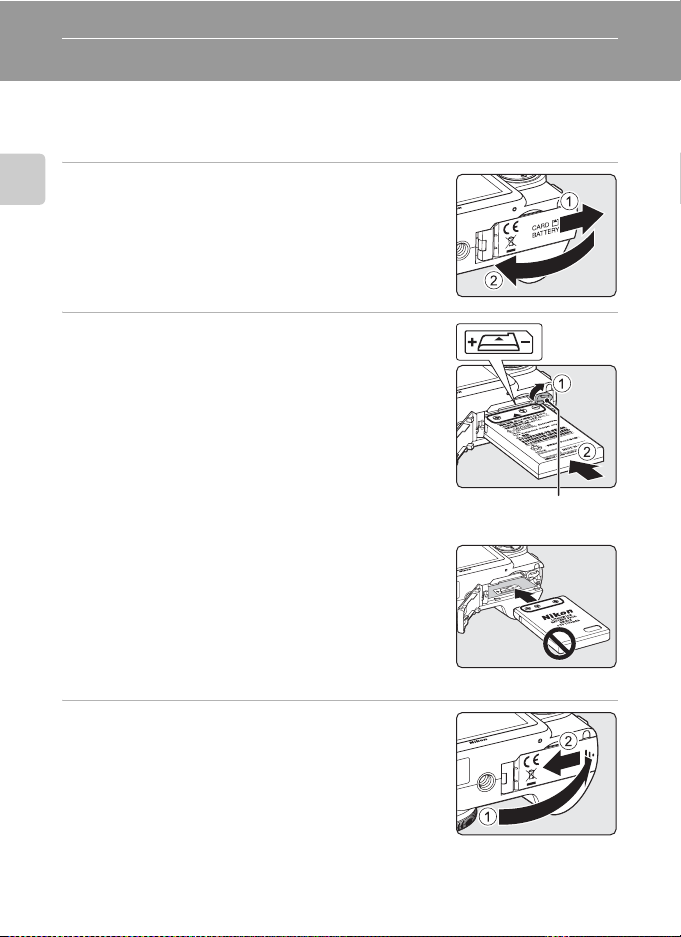
Insertion de l'accumulateur
Insérez l'accumulateur Li-ion rechargeable EN-EL5 (fourni) dans l'appareil photo.
Rechargez l'accumulateur avant d'utiliser l'appareil photo pour la première fois ou
lorsque l'accumulateur est déchargé (A 14).
1 Ouvrez le volet du logement pour
Premiers pas
accumulateur/carte mémoire.
2 Insérez l'accumulateur.
Assurez-vous que les bornes positive (+) et négative (–) sont
correctement orientées (pour cela, consultez l'étiquette
située à l'intérieur du volet du logement), puis insérez
l'accumulateur.
Servez-vous du côté de l'accumulateur 2 pour engager le
loquet orange 1. Le loquet se verrouille lorsque
l'accumulateur est entièrement inséré.
Loquet de l'accumulateur
B Insertion de l'accumulateur
Vous risquez d'endommager l'appareil photo si vous
insérez l'accumulateur à l'envers. Vérifiez que l'orientation
de l'accumulateur est correcte.
3 Fermez le volet du logement pour
accumulateur/carte mémoire.
16
Page 31

Insertion de l'accumulateur
Retrait de l'accumulateur
Mettez l'appareil photo hors tension et assurez-vous que le
témoin de mise sous tension est bien éteint avant de
retirer l'accumulateur. Pour éjecter l'accumulateur, ouvrez
le volet du logement pour accumulateur/carte mé moire et
faites glisser le loquet de l'accumulateur dans la direction
indiquée 1. L'accumulateur peut alors être retiré avec les
doigts 2.
• À noter que l'accumulateur peut chauffer pendant son
utilisation. Faites attention lors de son retrait.
Mise sous tension et hors tension de l'appareil photo
Appuyez sur le commutateur marche-arrêt pour mettre
l'appareil photo sous tension. Le témoin de mise sous
tension (vert) s'allume et le moniteur se met sous tension.
Pour mettre l'appareil hors tension, appuyez de nouveau
sur le commutateur marche-arrêt.
Si l'appareil photo est hors tension, maintenez la
commande c enfoncée pour activer l'appareil photo en
mode de visualisation (A 28).
Premiers pas
B Remarques concernant l'accumulateur
• Utilisez uniquement l'accumulateur Li-ion rechargeable EN-EL5. Il est fortement déconseillé d'utiliser
d'autres types d'accumulateurs.
• Lisez et respectez les avertisseme nts relatifs à l'accumulateur de la page iii et la se ction « Entretien de votre
appareil photo » (A 141) avant toute utilisation.
B Adaptateur secteur
Vous pouvez utilisez l'adaptateur secteur EH-62A (disponible séparément auprès de Nikon) pour alimenter
le COOLPIX P5100 à partir d'une prise électrique. N'utilisez en aucun cas un adaptateur secteur d'une autre
marque ou d'un autre modèle. Le non-respect de cette consigne de sécurité pourrait entraîner une
surchauffe et endommager l'appareil photo.
17
Page 32

Réglage de la langue, de la date et de l'heure
Une boîte de dialogue permettant de sélectionner la langue s'affiche lors de la première
mise sous tension de l'appareil photo.
1 Appuyez sur le commutateur marche-arrêt pour
mettre l'appareil photo sous tension.
Premiers pas
Le témoin de mise sous tension s'allume et le moniteur se
met sous tension.
2 Sélectionnez la langue souhaitée à l'aide du
sélecteur multidirectionnel, puis appuyez sur k.
Pour plus d'informations sur l'utilisation du sélecteur
multidirectionnel, reportez-vous à la section « Le sélecteur
multidirectionnel » (A 10).
3 Sélectionnez [Oui], puis appuyez sur k.
Si vous sélectionnez [Non], la date et l'heure ne seront pas
réglées.
4 Appuyez sur k.
d
Date
Programmer l'heure
et la date ?
Non
Oui
Fuseau horaire
London, Casablanca
w
Heure d'été
D Heure d'été
Si l'heure d'été est en vigueur, activez [Heure d'été] dans le menu Fuseau horaire, puis réglez la date.
1 Avant d'appuyer sur k, appuyez sur le sélecteur multidirectionnel I pour choisir [Heure d'été].
2 Appuyez sur k pour activer l'heure d'été (w). Appuyez sur k pour activer ou désactiver l'heure d'été.
3 Appuyez sur le sélecteur multidirectionnel H, puis k pour passer à l'étape 5.
Lorsque l'heure d'été n'est plus applicable, désactivez [Heure d'été] dans le menu Date (A 123) du menu
Configuration. L'horloge de l'appareil photo est automatiquement retardée d'une heure.
18
Page 33
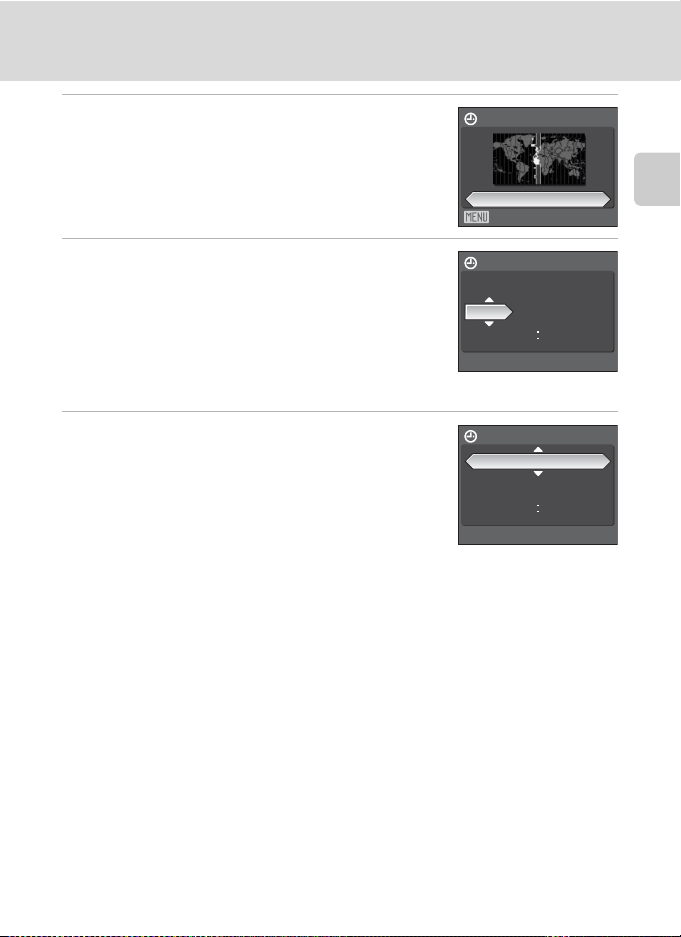
Réglage de la langue, de la date et de l'heure
5 Sélectionnez le fuseau horaire de votre domicile
(A 125), puis appuyez sur k.
6 Modifiez la date.
• Appuyez sur le sélecteur multidirectionnel H ou I pour
modifier l'élément mis en surbrillance.
• Appuyez sur le sélecteur multidirectionnel K pour mettre
en surbrillance l'ordre d'affichage du jour ([J]), du mois ([M]),
de l'année ([A]), de l'heure, des minutes et de la date.
Appuyez sur le sélecteur multidirectionnel J pour mettre
en surbrillance ces éléments dans l'ordre inverse (cet ordre
peut varier selon les pays).
7 Choisissez l'ordre d'affichage du jour, du mois et
de l'année, puis appuyez sur k ou sur le
sélecteur multidirectionnel K.
Les réglages sont appliqués et l'affichage du moniteur quitte
le mode de prise de vue.
Fuseau horaire domicile
London, Casablanca
w
Retour
Date
JMA
15
Date
JMA
15
200709
0000
200711
1510
Premiers pas
D Modification de la date et de l'heure
Pour modifier la date et l'heure, sélectionnez [Date] dans le menu [Date] (A 123) du menu Configuration
(A 120) et suivez la procédure décrite à l'étape 6.
19
Page 34

Insertion de cartes mémoire
Les photos sont stockées dans la mémoire interne de l'appareil photo (environ 52 Mo)
ou sur des cartes mémoire SD (Secure Digital) amovibles (disponibles séparément)
(A 137).
Dès qu'une carte mémoire est insérée dans l'appareil photo, les photos sont
automatiquement stockées sur la carte mémo ire et vous pouvez visualiser, supprimer ou
transférer les photos stockées sur celle-ci. Retirez la carte mémoire pour stocker des
Premiers pas
photos dans la mémoire interne ou visualiser, supprimer ou transférer des photos de la
mémoire interne.
1 Mettez l'appareil hors tension et ouvrez le volet
du logement pour accumulateur/carte mémoire.
Si le témoin de mise sous tension est allumé, appuyez sur le
commutateur marche-arrêt pour éteindre l'appareil photo.
Assurez-vous que l'appareil est bien hors tension (témoin de
mise sous tension éteint) avant d'insérer ou de retirer la carte
mémoire.
2 Insérez la carte mémoire.
Faites glisser la carte mémoire jusqu'à ce qu'elle se verrouille
en émettant un déclic.
Fermez le volet du logement pour accumulateur/carte
mémoire.
B Insertion de cartes mémoire
L'insertion d e la carte mémoire à l'enve rs risque
d'endommager l'appareil photo ou la carte elle-même.
Vérifiez le sens d'insertion de la carte mémoire.
20
Page 35

Retrait des cartes mémoire
Avant de retirer des cartes mémoire, mettez l'appareil
photo hors tension et vérifiez que le témoin de mise sous
tension est éteint. Ouvrez le volet du logement pour
accumulateur/carte mémoire et appuyez sur la carte 1
pour l'éjecter partiellement 2. La carte peut alors être
retirée avec les doigts.
Insertion de cartes mémoire
Premiers pas
B Formatage de cartes mémoire
Si le message présenté à droite apparaît, la carte mémoire doit être formatée avant
d'être utilisée (
toutes les photos
des copies des photos que vous souhaitez c onserver avant de lancer le formatage.
Sélectionnez [Oui] à l'aide du sélecteur multidirectionnel, puis appuyez sur
k. La boîte de dialogue de confirmation apparaît. Pour démarrer le
formatage, choisissez [Formater] et appuyez sur k.
• Ne mettez pas l'appare il photo hors tension ou n'ouvrez pas l e volet du logement pour
• Lorsque vous insérez pour la première fois dans le COOLPIX P5100 des cartes mémoire utilisées dans
A
131). À noter que
et les autres données de la carte mémoire. Assurez-vous de faire
accumulateur/carte mémoire tant que le formatage n'est pas terminé.
d'autres appareils, n'oubliez pas de les formater (A 131) à l'aide de cet appareil photo.
le formatage s upprime définitivement
P
Carte non formatée.
Formater la carte ?
Non
Oui
B Commutateur de protection en écriture
Les cartes mémoire SD sont dotées d'un commutateur de
protection en écriture. Les photos ne peuvent pas être enregistrées
ou supprimées et la carte mémoire ne peut pas être formatée
lorsque ce commutateur est en position de verrouillage.
Déverrouillez le commutateur en le plaçant en position d'écriture.
Commutateur de protection en écriture
B Cartes mémoire
• N'utilisez que des cartes mémoire Secure Digital.
• N'effectuez aucune des opérations suivantes pendant le formatage de la carte, l'écriture ou la suppression de
données de la carte mémoire ou le transfert des données vers un ordinateur. Le non-respect de cette consigne
de sécurité peut provoquer la perte de données ou endommager l'appareil photo ou la carte mémoire :
- Éjection de la carte mémoire
- Retrait de l'accumulateur
- Mise hors tension de l'appareil photo
- Déconnexion l'adaptateur secteur
• Ne les démontez pas et ne les modifiez pas.
• Ne les laissez pas tomber, ne les pliez pas, ne les exposez pas à l'eau ou à des chocs importants.
• Ne touchez pas les contacts métalliques avec les doigts ou tout autre objet métallique.
• Ne collez pas d'étiquettes sur les cartes mémoire.
• Ne les laissez pas en plein soleil, dans des véhicules fermés ou dans des endroits exposés à des
températures élevées.
• Ne les exposez pas à l'humidité, à la poussière ou à des gaz corrosifs.
21
Page 36

Notions fondamentales de photographie et de visualisation : mode Automatique
1/1 25
F4. 3
F
1/1 25
F4. 3
Étape 1 Mise sous tension de l'appareil photo et sélection du mode A (Automatique)
Cette section indique comment prendre des photos en mode A (Automatique). Ce
mode automatique « viser et photographier » est recommandé aux utilisateurs novices
en matière d'appareils photo numériques.
1 Positionnez le sélecteur de mode sur A.
Notions fondamentales de photographie et de visualisation : mode Automatique
2 Appuyez sur le commutateur marche-arrêt pour
mettre l'appareil photo sous tension.
Le témoin de mise sous tension s'allume, le moniteur se met
sous tension et l'objectif s'ouvre.
3 Vérifiez le niveau de charge de l'accumulateur et
le nombre de vues restantes.
Niveau de charge de l'accumulateur
Moniteur Description
PAS D'INDICATEUR
B
N
Attention !
L’accumulateur est
déchargé
Nombre de vues restantes
Le nombre de photos pouvant être stockées dépend de la capacité de la mémoire ou de la
carte mémoire, de la qualité et de la taille d'image.
22
L'accumulateur est entièrement
rechargé.
Accumulateur faible ; préparez-vous
à le recharger ou à le remplacer.
Prise de vue impossible. Rechargez
l'accumulateur ou remplacez-le par
un accumulateur chargé.
Indicateur du niveau de
charge de l'accumulateur
A
F
1/125
1/125 F4.3
1/125
1/125 F4.3
Nombre de vues restantes
F4.3
F4.3
171717
Page 37

Étape 1 Mise sous tension de l'appareil photo et sélection du mode A (Automatique)
1/1 25
F4. 3
F
1/1 25
F4. 3
Indicateurs affichés en mode A (Automatique)
Indicateur mémoire interne
Les photos sont stockées dans la mémoire
interne. Lorsqu'une carte mémoire est insérée,
Mode de prise de vue
A
s'affiche en mode A (Automatique).
C ne s'affiche pas et les photos sont stockées
sur la carte mémoire.
A
F
Qualité d'image/Taille d'image
La qualité et la taille de l'image
s'affichent. Par défaut, la qualité de
l'image est définie sur W (Normal)
et la taille de l'image sur G (4.000 ×
3.000).
1/125
1/125 F4.3
1/125
1/125 F4.3
171717
F4.3
F4.3
Icône de la Réduction de vibration
La réduction de vibration peut être
appliquée pour réduire les effets du
bougé de l'appareil.
Ouverture (A 45)
Vitesse d'obturation (A 45)
D Fonctions disponibles en mode A (Automatique)
En mode A (Automatique), les modes prise de vue (A 33) et correction d'exposition (A 34) peuvent être
activés et les photos peuvent être prises en utilisant le Mode de flash (A 30) et le retardateur (A 32).
Appuyez sur d pour afficher les options du menu Prise de vue afin de définir la qualité (A 91) et la taille
de l'image (A 92).
D La fonction de réduction de vibration
[Réduction de vibration] (A 128), lorsqu'elle est activée [Activée] (par défaut), peut être appliquée pour
réduire le flou provoqué par un léger mouvement de la main, appelé bougé d'appareil, qui se produit le plus
souvent lors d'une prise de vue avec zoom ou lorsque la vitesse d'obturation est lente.
La réduction de vibration peut être utilisée dans tous les modes de prise de vue.
D Extinction automatique en mode A (Automatique) (mode veille)
Le moniteur s'éteint progressivement pour économiser l'accumulateur si aucune opération n'est effectuée
au bout de cinq secondes. Le moniteur s'allume lorsque les commandes de l'appareil photo sont utilisées.
Avec les réglages par défaut, l e moniteur s'éteint complètement si aucune opération n'est effectuée au bout
d'une minute environ en mode de prise de vue et de vis ualisation. L'appareil photo s'éteint
automatiquement si aucune opération n'est effectuée dans les trois minutes qui suivent (A 130).
Notions fondamentales de photographie et de visualisation : mode Automatique
23
Page 38

Étape 2 Cadrage d'une photo
1/1 25
F4. 3
F
1/1 25
F4. 3
1 Prenez en main l'appareil photo.
Tenez fermement l'appareil photo des deux mains en veillant
à ne pas mettre les doigts ou d'autres objets sur l'objectif, le
flash intégré et le témoin du retardateur.
Lorsque vous cadrez des photos verticalement (portrait),
Notions fondamentales de photographie et de visualisation : mode Automatique
tenez l'appareil photo de manière à ce que le flash intégré
pointe vers le haut.
2 Cadrez la photo.
Le sujet principal doit être positionné vers le centre du
moniteur.
F
Utilisation du viseur
Utilisez le viseur pour cadrer vos photos lorsque la luminosité vous empêche de voir
correctement le moniteur.
B Le viseur
Étant donné que la vue obtenue dans le viseur peut différer de la photo finale, utilisez le moniteur pour
cadrer vos photos dans les situations suivantes :
• Lorsque vous prenez des photos à moins de 1 m
• Lorsque vous utilisez un convertisseur (disponible séparément auprès de Nikon; A 110, 138)
• Lorsque vous utilisez le zoom numérique (A 25, 129)
Lorsque vous sélectionnez une taille d'image de I (3.984 × 2.656), G (3.968 × 2.232) ou H (2.992 × 2.992)
•
24
A
1/125
F4.3
1/125 F4.3
1/125
1/125 F4.3
F4.3
171717
Page 39

Étape 2 Cadrage d'une photo
Utilisation du zoom
Utilisez la commande de zoom pour activer le zoom
optique. Appuyez sur la commande de zoom f (h)
pour effectuer un zoom arrière et agrandir ainsi la zone
visible de la vue, ou sur g (i) pour effectuer un zoom
avant sur le sujet afin qu'il occupe une plus grande partie
de la vue.
Lorsque l'appareil photo est en position téléobjectif maximale (3,5×), vous pouvez activer le
zoom numérique en faisant pivoter la commande de zoom et en la maintenant sur la
position g (i). Le sujet est agrandi jusqu'à 4× ; l'agrandissement obtenu est donc de 14×.
Lorsque le zoom numérique est activé, l'appareil photo effectue la mise au point sur le
sujet situé dans la zone centrale de mise au point.
Un indicateur sur le moniteur affiche le facteur de zoom actuel.
Zoom arrière Zoom avant
Notions fondamentales de photographie et de visualisation : mode Automatique
L'indicateur de zoom s'affiche
lorsque vous faites pivoter la
commande de zoom
Zoom optique L'indicateur de zoom
devient jaune lorsque le
zoom numérique est actif
V
B Zoom numérique et qualité d'image
Le zoom numérique permet de créer une image en adaptant la zone visible dans le moniteur à la taille
actuelle de l'image (A 92) : l'image est ainsi agrandie sans que cela ait une incidence sur la qualité.
Si l'image recadrée est plus petite que l'image actuelle, des pixels supplémentaires sont ajoutés. Ce
processus, qui produit une image présentant un léger grain, est appelé « interpolation ».
Le facteur de zoom maximal pouvant être appliqué avant que l'interpolation ne soit activée dépend de la taille
d'image sélectionnée (voir tableau ci-dessous). L'appareil photo interrompt temporairement le zoom lorsque celui-ci
atteint le facteur de zoom maximal. L'interpolation est alors activée.
Facteur de zoom m aximal sans interpolatio n
Taille
d'image
F, I,
G, H
E
D
C
Le zoom numérique peut être limité jusqu'aux valeurs dans lesquelles l'interpolation n'est plus effective, ou
il peut être désa ctivé (A 129).
Facteur de zoom
3,5× (jusqu'au facteur de zoom
optique maximal)
4,2× (zoom numérique jusqu'à 1,2×)
4,9× (zoom numérique jusqu'à 1,4×)
6,3× (zoom numérique jusqu'à 1,8×)
V
s'affiche l orsque l'interpolation est activée.
Taille
d'image
B
A
J
K
Facteur de zoom
8,4× (zoom numérique jusqu'à 2,4×)
10,5× (zoom numérique jusqu'à 3,0×)
13,3× (zoom numérique jusqu'à 3,8×)
14× (zoom numérique jusqu'à 4×)
25
Page 40

Étape 3 Mise au point et prise de vue
1/1 25
F4. 3
F
1/1 25
F4. 3
1 Appuyez sur le déclencheur à mi-course.
L'appareil photo effectue automatiquement la mise au point
sur le sujet situé au centre de la zone de mise au point.
Lorsque la mise au point est effectuée sur le sujet, la zone de
mise au point s'illumine en vert et le témoin AF vert en regard
du viseur s'allume.
Lorsque l'appareil ne parvient pa s à effectuer la mise au point,
la zone de mise clignote en rouge et le témoin AF scintille.
Notions fondamentales de photographie et de visualisation : mode Automatique
Modifiez la composition et réessayez.
Lorsque le zoom numérique est activé, la zone de mise au
point n'est pas affichée et l'appareil photo effectue la mise au
point sur le sujet située dans la zone centrale de mise au
point.
A
F
1/125
1/125 F4.3
1/125
1/125 F4.3
2 Appuyez sur le déclencheur jusqu'en fin de
course.
La photo est enregistrée sur la carte mémoire ou dans la
mémoire interne.
D Déclencheur
L'appareil photo comporte un déclencheur à deux niveaux. Pour régler la mise au point et l'exposition,
appuyez à mi-course sur le déclencheur jusqu'à ce que vous sentiez une résistance. La mise au point et
l'exposition restent mémorisées tant que vous maintenez le déclencheur à cette position. Pour déclencher
et prendre une photo, appuyez à fond sur le déclencheur.
Ne forcez pas lorsque vous appuyez sur le déclencheur, car vous risquez de bouger et de prendre des
photos floues.
F4.3
F4.3
171717
Appuyez à mi-course
sur le déclencheur
pour régler la mise
au point et
l'exposition.
Appuyez sur le
déclencheur
jusqu'en fin de
course pour
prendre la photo.
26
Page 41

Étape 3 Mise au point et prise de vue
F
1/1 25
F4. 3
g
F
1/1 25
F4. 3
g
F
1/1 25
F4. 3
g
B Pendant l'enregistrement
Pendant l'enregistrement des photos, l'icône O (attendre) s'affiche, l'icône C ou X clignote (si une carte mémoire
est insérée dans l'appareil photo) et le témoin AF clignote. Vous ne devez pas mettre l'appareil hors tension, ouvrir
le volet du logement pour accumulateur/carte mémoire ou débrancher l'alimentation tant que ces icônes sont
affichées. Cela risquerait de provoquer la perte de données ou d'endommager l'appareil ou la carte.
C Autofocus
L'autofocus peut ne pas fonctionner correctement da ns les cas suivants. Dans de rares cas, il est possible que
le sujet ne soit pas net bien que la zone de mise au point active et le témoin AF deviennent verts :
• Le sujet est très sombre
• La scène contient des objets de luminosité dif férente (par exemple, lorsque le sujet tourne le dos au soleil,
les traits de son visage sont dans l'ombre)
• Le contraste est inexistant entre le sujet et son environnement (par exemple, le sujet porte une chemise
blanche et se tient devant un mur blanc)
• Plusieurs objets se situent à des distances différentes de l'appareil photo (par exemple, le sujet se trouve
dans une cage)
• Le sujet se déplace rapidement
Dans de tels cas, essayez d'appuyer sur le déclencheur à mi-course pour effectuer plusieurs fois la mise au
point ou mettez au point sur un autre sujet et utilisez la mémorisation de la mise au point. Lorsque vous
utilisez la mémorisa tion de la mise au point, ve illez à ce que la distance ent re l'appareil et le sujet pour lequel
la mise au point a été mémorisée soit identique à celle qui sépare l'appareil du sujet réel.
D Mémorisation de la mise au point
Pour effectuer la mise au point sur un sujet décentré lorsque [Zone centrale] est sélectionné pour [Mode de
zones AF], utilisez la mémorisation de la mise au point comme expliqué ci-dessous.
• Assurez-vous que la distance entre l'appareil photo et le sujet ne change pas, une fois la mise au point
mémorisée.
• Lorsque vous appuyez à mi-course sur le déclencheur, vous verrouillez l'exposition.
A A
C
g
A
C
A
g
C
g
Notions fondamentales de photographie et de visualisation : mode Automatique
F
1/125
1/125 F4.3
Placez le sujet dans la
zone de mise au
F4.3
171717
point centrale.
Appuyez
sur le
déclench
eur à micourse.
F
1/125
F4.3
1/125 F4.3
Vérifiez que la zone d e
mise au point est
verte.
171717
F
1/125
1/125 F4.3
Maintenez le
déclencheur
enfoncé à mi-course
et recomposez la
photo.
D Illuminateur d'assistance AF et flash
Si le sujet est mal éclairé, vous pouvez activer l'illuminateur d'assistance AF en appuyant à mi-course sur le
déclencheur, ou vous pouvez déclencher le flash en appuyant jusqu'en fin de course sur le déclencheur.
L'illuminateur a une portée d'environ 1,9 m en position grand-angle maximale et d'environ 1,1 m en
position téléobjectif maximale. L'illuminateur d'assistance AF peut être réglé manuellement sur [Désactivé]
(A 129), même si dans ce cas, l'appareil photo ne parvient pas à effectuer la mise au point lorsque
l'éclairage est insuffisant.
F4.3
171717
Appuyez sur
le
déclencheur
jusqu'en fin
de course.
27
Page 42

Étape 4 Affichage et suppression de photos
15/11/2007 15:30
0004.JPG
44
Affichage de photos (mode de visualisation)
1 Appuyez sur c.
La dernière photo prise s'affiche en mode de visualisation
plein écran.
Utilisez le sélecteur multidirectionnel H, I, J ou K pour
visualiser les autres photos. Maintenez le sélecteur
multidirectionnel enfoncé H, I, J ou K pour faire défiler
Notions fondamentales de photographie et de visualisation : mode Automatique
rapidement les photos vers l'avant.
Les photos peuvent être affichées rapidement à faible
définition lors de la lecture de la carte mémoire ou de la
mémoire interne.
Appuyez sur c ou sur le déclencheur pour passer en mode de prise de vue.
Lorsque C est affiché, les photos stockées dans la mémoire
interne sont affichées. Lorsqu'une carte mémoire est insérée,
C n'apparaît pas et les photos stockées sur la carte mémoire
s'affichent.
Indicateur mémoire interne
15/11/2007 15:30
15/11/2007 15:30
0004.JPG
0004.JPG
Suppression de photos
1 Appuyez sur l pour supprimer la photo
actuellement affichée sur le moniteur.
2 Sélectionnez [Oui] à
l'aide du sélecteur
multidirectionnel, puis
appuyez sur k.
Pour quitter sans supprimer la
photo, sélectionnez [Non], puis
appuyez sur k.
28
Effacer 1 image ?
Non
Oui
FFF
N
Fait
44
Page 43

Étape 4 Affichage et suppression de photos
C Mode de visualisation
Vous pouvez effectuer les opérations suivantes en mode de visualisation plein écran :
Option Utilisez Description A
Appuyez sur g (i) pour agrandir environ
Fonction Loupe g (i)
Visualiser les imagettes f (h)
Afficher la barre de
défilement des
imagettes
Masquer ou afficher les
informations sur la photo
Enregistrer/lire une
annotation vocale
x
k
10× la photo actuellement affichée sur le
moniteur. Appuyez sur k pour revenir à
la visualisation plein écran.
Appuyez sur f (h) pour affic her quatre,
neuf ou 16 imagettes.
Faites tourner la molette de commande
pour afficher la barre de défilement des
imagettes.
Masquez ou affichez les informations sur
la photo sur le moniteur.
Appuyez sur k pour enregistrer ou lire
des annotations vocales d'une durée
maximale de 20 secondes.
53
51
52
12
59
c
Passer au mode de prise
de vue
Appuyez sur c ou sur le déclencheur
pour passer au mode sélectionné avec le
sélecteur de mode.
28
C Appuyez sur c pour mettre l'appareil photo sous tension
Lorsque l'appareil photo est hors tension, maintenez la commande c enfoncée pour activer le mode de
visualisation.
C Visualisation des photos
Les photos enregistrées dans la mémoire interne peuvent être visualisées uniquement lorsqu'aucune carte
mémoire n'est inséré e.
C Suppression de la dernière photo
En mode de prise de vue, appuyez sur l pour supprimer la dernière
photo prise.
Effacer 1 image ?
Notions fondamentales de photographie et de visualisation : mode Automatique
Non
Oui
29
Page 44

Utilisation du flash
U
X
La portée du flash est d'environ 0,3 à 8 m lorsque l'appareil photo est en position grandangle maximal. Avec le zoom optique poussé au maximum, sa portée est de 0,3-4 m
(lorsque la [Sensibilité] est réglée sur [Automatique]). Les modes flash suivants sont
disponibles.
U Automatique (réglage par défaut pour le mode A (Automatique))
Le flash se déclenche automatiquement lorsque l'éclairage est insuffisant.
V Auto avec atténuation des yeux rouges
Notions fondamentales de photographie et de visualisation : mode Automatique
Atténue les « yeux rouges » des portraits (A 31).
W Désactivé
Le flash ne se déclenche pas même si la luminosité est insuffisante.
X Flash imposé
Le flash se déclenche lors de la prise de vue. Pour faire ressortir les détails des sujets en
zones d'ombres ou en contre-jour.
Y Synchro lente
U (Automatique) est associé à une vitesse d'obturation lente.
Le flash éclaire le sujet principal. Des vitesses d'obturation lentes sont utilisées pour
capturer l'arrière-plan de nuit ou lorsque la lumière est faible.
Z Synchronisation sur le deuxième rideau
Le flash se déclenche juste avant que l'obturateur ne se ferme, créant ainsi un flot de
lumière derrière les sujets en mouvement.
Réglage du mode de flash
1 Appuyez sur m (mode de flash).
Le menu Flash s'affiche.
2 Sélectionnez le mode de flash souhaité à l'aide
du sélecteur multidirectionnel, puis appuyez sur
k.
L'icône correspondant au mode de flash sélectionné apparaît
en haut du moniteur.
Lorsque U (Automatique) est appliqué, D s'affiche
seulement pendant cinq secondes.
Si vous n'appliquez pas de réglage en appuyant sur k dans
les secondes qui suivent, la sélection est annulée.
30
Mode de flash
A
U
V
W
X
Y
Z
U
X
Page 45

Utilisation du flash
B Prise de vue en cas de faible luminosité et avec flash désactivé (W)
• L'utilisation d'un trépied est recommandée pour stabiliser l'appareil lors d'une prise de vue et pour év iter les
effets de bougé de l'appareil. Désacti vez la réduction de vibration (A 128) lorsqu e vous utilisez un pied.
• Placez l'appareil sur une surface plane et stable ou utilisez un pied (recommandé).
• Le symbole E s'affiche lorsque l'a ppareil photo augmente automatiquement la s ensibilité pour réduire le
flou provoqué par une vitesse d'obturation lente. Les photos prises lorsque E s'affiche peuvent être
légèrement marbrées.
B Remarque sur l'utilisation du flash
Lors de l'utilisation du flash en position grand-angle, des reflets lumineux provenant de particules de
poussière dans l'air peuvent apparaître sur les photos sous forme de points lumineux. Pour réduire ces
reflets, réglez le flash sur W (désactivé) ou effectuez un zoom avant sur le sujet.
C Témoin du flash
Le témoin du flash indique l'état du flash lorsque le déclencheur est
enfoncé à mi-course.
• Activé : le flash se déclenche lors de la prise de vue.
• Clignotant : le flash se charge. Patientez quelques secondes et réessayez.
• Désactivé : le flash ne se déclenche lors de la prise de vue.
Lorsque vous prenez des photos au flash alors que l'accumulateur est
faible, l'affichage du moniteur s'éteint et le témoin du flash clignote jusqu'à ce que le flash soit
complètement chargé.
C Réglage du mode de flash
En modes A (Automatique), Sensibilité élevée, P, S, A et M, le réglage par défaut est U (Automatique).
Lorsqu'un mode de flash autre que V (Automatique avec atténuation des yeux rouges) est activé en
mode A (Automatique), ce réglage est disponible jusqu'à la mise hors tension de l'appareil photo. La mise
hors tension de l'appareil photo rétablit le mode de flash U (Automatique). Lorsque le mode de flash est
activé en mode scène, ce réglage est disponible uniquement jusqu'à ce que vous sélectionniez un autre
mode de prise de vue ou que vous mettiez l'appareil photo hors tension.
C Atténuation des yeux rouges
Cet appareil photo est muni d'un système avancé d'atténuation des yeux rouges (système d'atténuation des
yeux rouges intégré à l'appareil photo). Plusieurs pré-flashes de faible intensité précèdent le flash principal
afin d'atténuer les yeux rouges. L'appareil photo analyse alors la photo ; s'il détecte des yeux rouges, la zone
touchée est traitée avant l'enregistrement de la photo afin d'atténuer l'effet « yeux rouges ». Il existe un
décalage entre le moment où vous appuyez sur le déclencheur et où la photo est prise. Par conséquent, ce
mode n'est pas recommandé lorsque vous souhaitez un déclenchement rapide. Par ailleurs, le laps de
temps entre deux prises de vue peut augmenter légèrement. Il est possible que le système avancé
d'atténuation des yeux rouges ne produise pas les résultats escomptés dans toutes les situations. Dans des
cas très rares, il est possible que le traitement de l'effet yeux rouges soit appliqué à des zones qui ne sont
normalement pas concernées par cet effet ; le cas échéant, sélectionnez un autre mode et réessayez.
D Pour en savoir plus
Reportez-vous à la section « Utilisation de flashes optionnels » (A 139) po ur obtenir de plus amples informat ions.
Notions fondamentales de photographie et de visualisation : mode Automatique
31
Page 46

Prise de vue avec le retardateur
k
n
1/1 25
F4. 3
17
F
1/1 25
F4. 3
n
1/1 25
F4. 3
F
1/1 25
F4. 3
n
17
L'appareil photo est muni d'un retardateur de dix secondes et de trois secondes utilisé
pour les autoportraits. Lors de l'utilisation du retardateur, l'utilisation d'un pied est
recommandée. Désactivez la réduction de vibration (A 128) lorsque vous utilisez un
pied.
1 Appuyez sur n (retardateur).
Le menu du retardateur s'affiche.
Notions fondamentales de photographie et de visualisation : mode Automatique
2 Choisissez [10s] ou [3s] à l'aide du sélecteur
multidirectionnel, puis appuyez sur k.
[10s] (dix secondes) : convient aux événements importants
[3s] (trois secondes) : permet d'éviter le bougé d'appareil
Le mode sélectionné pour le retardateur est affiché.
Si vous n'appliquez pas de réglage en appuyant sur k dans
les secondes qui suivent, la sélection est annulée.
(mariages, par exemple)
3 Cadrez la photo et appuyez sur le
déclencheur à mi-course.
La mise au point et l'exposition sont définies.
4 Appuyez sur le déclencheur jusqu'en fin
de course.
Le retardateur est activé e t le témoin du retardateur
clignote. Ce dernier cesse de clignoter une
seconde avant la prise de vue et reste allumé
jusqu'au déclenchement.
Le nombre de secondes restantes avant le
déclenchement est indiqué sur le moniteur.
Lorsque vous relâchez le déclencheur, le
retardateur est automatiquement désactivé.
Pour arrêter le retardateur avant que la photo ne
soit prise, appuyez de nouveau sur le déclencheur.
32
A
F
A
F
k
10s
Retardateur
1/125
F4.3
1/125 F4.3
1/125
1/125 F4.3
F4.3
1/125
F4.3
1/125 F4.3
1/125
1/125 F4.3
F4.3
3s
n
k
n
17
17
n
17
17
Page 47

Sélection d'un mode de mise au point
A
Sélectionnez le mode de mise au point en fonction du sujet et de la composition.
A Autofocus
L'appareil photo effectue automatiquement la mise au point selon la distance qui le sépare du
sujet. Utilisez ce mode lorsque la distance qui sépare le sujet de l'objectif est de 30cm ou plus,
ou de 70cm ou plus lorsque l'appareil photo est en position grand-angle maximal.
B Infini
Utilisez ce mode lorsque vous photographiez des scènes éloignées à travers des objets au
premier plan (fenêtres), ou lorsque vous photographiez des paysages à 5 m de distance
ou plus. Le flash est automatiquement désactivé.
D Mode macro
Utilisez ce mode pour les gros plans. Si vous effectuez un zoom avant ou arrière jusqu'à ce
que l'icône D s'affiche en vers sur le moniteur, l'appareil photo peut effectuer la mise au
point sur des objets rapprochés jusqu'à 4 cm. La mise au point s'effectue en continu
jusqu'à ce vous appuyiez à mi-course sur le déclencheur.
Réglage du mode de mise au point
Notions fondamentales de photographie et de visualisation : mode Automatique
1 Appuyez sur p (mode de mise au
point).
Le menu Mise au point s'affiche.
2 Sélectionnez le mode de mise au point souhaité
à l'aide du sélecteur multidirectionnel, puis
A
Mise au point
A
appuyez sur k.
L'ic ône cor respon dant au mode d e mise a u point sélect ionné
apparaît en haut du moniteur.
Lorsque A (Autofocus) est appliqué, P s'affiche seulement pendant cinq secondes.
Si vous n'appliquez pas de réglage en appuyant sur k dans les secondes qui suivent, la sélection est annulée.
C Mode Macro
En mode macro, l'appareil photo effectue la mise au point en continu, même si vous n'appuyez pas sur le
déclencheur à mi-course pour mémoriser la mise au point.
Toutefois, en modes P, S, A et M, le réglage de [Mode autofocus] (A 107) sera appliqué.
C Réglage du mode de mise au point
Dans les modes A (automatique), anti-vibration, prise de vue sensibilité élevée, P, S, A et M, le réglage par
défaut est A (autofocus). Les réglages par défaut du mode de mise au point appliqué en mode A
(Automatique) sont rétablis lorsque vous sélectionnez un autre mode de prise de vue ou lorsque vous
mettez l'appareil photo hors tension. Les réglages par défaut du mode de mise au point appliqué en mode
de scène sont rétablis lorsque vous sélectionnez un autre mode de prise de vue ou lorsque vous mettez
l'appareil photo hors tension.
33
Page 48

Correction de l'exposition
1/1 25
F4. 3
F
1/1 25
F4. 3
La correction de l'exposition permet de modifier la valeur d'exposition proposée par
l'appareil photo pour prendre des photos plus claires ou plus sombres.
1 Appuyez sur o (correction d'exposition).
La valeur de correction d'exposition s'affiche.
La correction de l'exposition n'est pas disponible en mode M
(manuel).
Notions fondamentales de photographie et de visualisation : mode Automatique
2 Appuyez sur le sélecteur rotatif H ou I pour
régler l'exposition.
Le menu Correction d'exposition s'affiche.
Si l'image est trop foncée, réglez la correction d'exposition dans le sens positif (+).
Si l'image est trop claire, réglez la correction d'exposition dans le sens négatif (
Vous pouvez corriger l'exposition et la définir sur des valeurs
comprises entre -2,0 et +2,0 IL par incréments de 1/3 IL.
-
).
o
+0.3
3 Appuyez sur le déclencheur pour prendre la
photo.
Répétez les étapes 2 et 3 pour photographier tout en
modifiant peu à peu la valeur de la correction d'exposition.
o
+0.3
4 Appuyez sur k.
Lorsqu'une valeur de correction d'exposition différente de
[0.0] est appliquée, la valeur est affichée sur le moniteur avec
l'icône H.
Pour annuler la correction d'exposition, sélectionnez [0.0]
avant d'appuyer sur k ou suivez les étapes 1 et 2 pour
sélectionner [0.0].
A
F
C Valeur de correction d'exposition
Lorsque la correction d'exposition est réglée en mode A (Automatique), en mode Scène ou en mode Antivibration, ce réglage est disponible uniquement jusqu'à ce que vous sélectionniez un autre mode de prise de
vue ou que vous mettiez l'appareil photo hors tension. Si vous passez à un autre mode de prise de vue ou si
vous mettez l'appareil photo hors tension, vous annulez la correction d'exposition qui retrouve la valeur [0.0].
D Utilisation de la fonction Correction d'exposition
L'appareil photo tend à réduire l'exposition lorsque la vue contient de nombreux objets brillants ; à l'inverse,
lorsque la vue est sombre, l'appareil photo augmente l'exposition. Par conséquent, une correction
sans doute n écessaire pour r endre l'éclat d es objets brillan ts d'une vue (par exemple, étendues d'eau éclairées
par le soleil, paysages de sable ou de neige), ou lorsque l'arrière-plan est beaucoup plus lumineux que le sujet
principal. Une correction
exemple, feuillage vert foncé) ou lorsque l'arrière-plan est beaucoup plus sombre que le sujet principal.
34
négative
est nécessaire lorsque la vue est dominée par des couleurs sombres (par
1/125
F4.3
1/125 F4.3
1/125
1/125 F4.3
F4.3
positive
171717
est
Page 49

Prise de vue adaptée au mode Scène
F
1/1 25
F4. 3
Prise de vue en mode Scène
Les réglages de l'appareil sont automatiquement optimisés en fonction du type de
sujet choisi. Les modes scène suivants sont disponibles.
Vous pouvez également sélectionner l'option d'enregistrement audio pour enregistrer
les sons uniquement.
b Portrait f Fête/intérieur j Paysage de nuit n Reproduction
c Paysage g Plage/neige k Gros plan o Contre-jour
d Sport h Coucher de soleil l Musée p Panorama assisté
e Portrait de nuit i Aurore/crépuscule m Feux d'artifice E
* Reportez-vous à la section « Enregistrements audio » (A 71).
Enregistrement audio
Réglage du mode Scène
1 Positionnez le sélecteur de mode sur y.
*
Prise de vue adaptée au mode Scène
2 Appuyez sur d pour afficher l'écran
du menu Scène, choisissez la scène
souhaitée à l'aide du sélecteur
multidirectionnel, puis appuyez sur
k.
3 Cadrez le sujet et prenez la photo.
D Utilisation de la molette de commande pour sélectionner une scène
Pour sélectionner une scène, vous pouvez également maintenir w enfoncé tout en faisant tourner la
molette de commande.
D Taille et qualité des images
[Qualité d'image] (A 91) et [Taille d'image] (A 92) peuvent être réglés dans le menu Scène. Les
modifications apportées à ces réglages s'appliquent à tous les modes de prise de vue.
Menu Scène
Plage/neige
g
Coucher de soleil
h
Aurore/crépuscule
i
j
Paysage de nuit
k
Gros plan
Quitter
g
F
1/125
1/125 F4.3
F4.3
171717
35
Page 50

Prise de vue en mode Scène
Fonctions
b Portrait
Utilisez ce mode pour faire des portraits et détacher clairement l e sujet
principal de l'arrière-plan. Les sujets de portrait présentent des tons
chair doux et naturels.
• L'appareil photo détecte les visages face à lui et effectue la mise
au point dessus (Prise de vue en mode Priorité visage
→ A 106).
• Si l'ap pareil photo détecte plusieurs visages, il effectue la mise au
point sur le visage le plus proche.
• Si aucun visage n'e st détecté, l'appareil photo effectue la mise au
point sur le sujet situé dans la zone centrale de mise au point.
• Le zoom numérique n'est pas disponible.
Prise de vue adaptée au mode Scène
m V* n Désactivé* p A o 0.0* h
* D'autres réglages peuvent être sélectionnés.
c Paysage
Utilisez ce mode pour des paysages aux couleurs vives et des
paysages urbains.
• La mise au point reste mémorisée sur l'infini. Le témoin AF
(A 26) est toujours au vert lorsque le déclencheur est enfoncé à
mi-course. Notez toutefois que les objets au premier plan ne sont
pas toujours nets.
m W n Désactivé* p B o 0.0* h Désactivé
* D'autres réglages peuvent être sélectionnés.
Automatique
*
C Icônes utilisées pour les descriptions
Dans cette section, les icônes suivantes sont utilisées pour les descriptions : m, mode de flash (A 30) ;n,
retardateur (A 32) ; p, mode de mise au point (A 33) ; o, correction d'exposit ion (A 34) ; h, illuminateur
d'assistance AF (A 129).
C Réglages du mode Scène
Les réglages effectués en mode Scène sur le mode de flash, le retardateur, le mode de mise au point et la
correction d'exposition sont annulés et toutes les valeurs par défaut sont rétablies dès que vous
sélectionnez un autre mode de prise de vue ou mettez l'appareil photo hors tension.
36
Page 51

Prise de vue en mode Scène
d Sport
Utilisez ce mode pour les prise s de vue d'actions dynamiques. Il fige l'acti on
dans une seule prise de vue et l'enregistre dans une série de photos.
•
Tant que le déclencheur es t enfoncé à mi-course, l'appar eil photo effectue la
mise au point en continu j usqu'à ce qu'elle soit correct e et mémorisée.
•
Lorsque vous appuyez sur le déclencheur jusqu'en fin de course,
l'appareil photo prend env iron 1,0 vues par secondes (vps) lorsque la
qualité de l'image est définie sur Normale et la taille de l'i mage est définie
F
(4.000 × 3.00 0). Cette vitesse est maintenue jusqu'à 5 photos.
sur
La mise au point, la correction d'exposition et la balance des blancs sont mémorisées avec les
valeurs de la première vue de chaque série.
• La vitesse maximale avec le mode de prise de vue Rafale peut varier en fonction du paramètre
de taille d'image en cours et de la carte mémoire utilisée.
• L'appareil effectue la mise au point sur le sujet situé au centre de la vue.
m W n Désactivé p A o 0.0* h Désactivé
* D'autres réglages peuvent être sélectionnés.
e Portrait de nuit OQ
Utilisez ce mode pour créer une ambiance naturelle entre le sujet
principal et l'éclairage d'arrière-plan pour les portraits de nuit.
• L'appareil photo détecte les visages face à lui et effectue la mise
au point dessus (Prise de vue en mode Priorité visage → A 106).
• Si l'appareil photo détecte plusieurs visages, il effectue la mise au
point sur le visage le plus proche.
• Si aucun visage n'est détecté, l'appareil photo effectue la mise au point sur le sujet situé dans la
zone centrale de mise au point.
• Le zoom numérique n'est pas disponible.
m V
1
Dosage flash/ambiance avec synchronisation lente et atténuation des yeux rouges.
2
D'autres réglages peuvent être sélectionnés.
1
n Désactivé2p A o 0.0
2
h
Automatique
f Fête/intérieur
Capture les effets d'une lueur de bougie ainsi que d'autres
éclairages d'arrière-plan en intérieur.
L'appareil effectue la mise au point sur le sujet situé au centre de la vue.
•
• Un bougé de l'appareil photo risque de rendre vos photos floues.
Par conséquent, vérifiez la valeur de la [Réduction de vibration]
(A 128) et veillez à tenir fermement l'appareil photo.
m V
1
Dosage flash/ambiance avec synchronisation lente et atténuation des yeux rouges. D'autres
réglages peuvent être sélectionnés.
2
D'autres réglages peuvent être sélectionnés.
O : pour les modes scène avec O, l'utilisation d'un trépied est recommandée. Désactivez la
1
n Désactivé2p A o 0.0
réduction de vibration (A 128) lorsque vous utilisez un pied.
2
h
Automatique
Q : les photos prises en mode Scène qui utilisent Q doivent être traitées afin de réduire le bruit ; il
est donc possible que leur enregistrement prenne plus de temps que prévu.
Prise de vue adaptée au mode Scène
2
2
37
Page 52

Prise de vue en mode Scène
g Plage/neige
Capture la luminosité de certains sujets comme les champs de
neige, les plages ou les étendues d'eau éclairées par le soleil.
• L'appareil effectue la mise au point sur le sujet situé au centre de
la vue.
m U* n Désactivé* p A o 0.0* h
* D'autres réglages peuvent être sélectionnés.
h/Coucher de soleil O
Prise de vue adaptée au mode Scène
Préserve les nuances foncées des couchers et levers de soleil.
• L'appareil effectue la mise au point sur le sujet situé au centre de
la vue.
m W n Désactivé* p A o 0.0* h
* D'autres réglages peuvent être sélectionnés.
i Aurore/crépuscule OQ
Préserve les couleurs de la faible lumière naturelle présente avant le
lever ou après le coucher du soleil.
• La mise au point reste mémorisée sur l'infini. Lorsque vous
appuyez à mi-course sur le déclencheur, le témoin AF (A 26)
reste allumé. Il se peut toutefois que la mise au point ne soit pas
réglée pour les sujets proches, lorsque l'appareil photo effectue la
mise au p oint sur l'infini.
m W n Désactivé* p B o 0.0* h Désactivé
* D'autres réglages peuvent être sélectionnés.
Automatique
Automatique
*
*
O : pour les modes scène avec O, l'utilisation d'un trépied est recommandée. Désactivez la
réduction de vibration (A 128) lorsque vous utilisez un pied.
Q : les photos prises en mode Scène qui utilisent Q doivent être traitées afin de réduire le bruit ; il
est donc possible que leur enregistrement prenne plus de temps que prévu.
38
Page 53

Prise de vue en mode Scène
j Paysage de nuit OQ
Des vitesses d'obturation lentes sont utilisées pour créer de
superbes paysages de nuit.
•
La mise au point reste mémorisée sur l'infini. Lorsque vous appuyez à
mi-course sur le déclencheur, le témoin AF (
peut tout efois que la mise au point ne soit pas réglée pour les sujets
proches, lorsque l'appareil photo effectue la mise au point sur l'infini.
A
26) reste allumé. Il se
m W n Désactivé* p B o 0.0* h Désactivé
* D'autres réglages peuvent être sélectionnés.
k Gros plan
Permet de photographier des fleurs, des insectes et d'autres petits
objets à une distance proche.
• D
(mode Macro) est sélectionné comme mode de mise au point (A33) et l'appareil photo
effectue automatiquement un zoom jusqu'à la distance de mise au point la plus proche.
•
L'appareil photo peut effectuer la mise au point sur des objets
rapprochés jusqu'à 4 cm en position grand-angle à laquelle
• La distance minimale à laquelle l'appareil peut effectuer la mise
au point varie en fonction de la position du zoom.
• [Mode de zones AF] est défini sur [Manuel] (A 105). Lorsque
vous appuyez sur k, l'appareil photo effectue la mise au point
sur le sujet situé dans la zone de mise au point sélectionnée.
Tant que le déclencheur es t enfoncé à mi-course, l'appar eil photo effectue la
•
mise au point en continu j usqu'à ce qu'elle soit correct e et mémorisée.
• Un bougé de l'appareil photo risque de rendre vos photos floues.
Par conséquent, vérifiez la valeur de la [Réduction de vibration]
(A 128) et veillez à tenir fermement l'appareil photo.
m U* n Désactivé* ppo 0.0* h
* D'autres réglages peuvent être sélectionnés. Notez que le flash peut ne pas éclairer le sujet dans
son ensemble à des distances inférieures à 30 cm .
F
est vert.
Automatique
l Musée
Utilisez ce mode en intérieur lorsque le flash est interdit (par exemple, dans les
musées et les galeries d'art) ou lorsque vous ne souhaitez pas utiliser le flash.
•
L'appareil effectue la mise au point sur le sujet situé au centre de la vue.
•
[BSS] (Sélecteur d'image optimal) (A101) est utilisé pendant la prise de vue.
• Un bougé de l'appareil photo risque de rendre vos photos floues.
Par conséquent, vérifiez la valeur de la [Réduction de vibration]
(A 128) et veillez à tenir fermement l'appareil photo.
m W n Désactivé1p A
1
D'autres réglages peuvent être sélectionnés.
2
Vous pouvez en outre sélectionner p (mode Macro).
O : pour les modes scène avec O, l'utilisation d'un trépied est recommandée. Désactivez la
réduction de vibration (A 128) lorsque vous utilisez un pied.
2
o 0.0
1
h Désactivé
Q : les photos prises en mode Scène qui utilisent Q doivent être traitées afin de réduire le bruit ; il
est donc possible que leur enregistrement prenne plus de temps que prévu.
Prise de vue adaptée au mode Scène
*
39
Page 54

Prise de vue en mode Scène
m Feux d'artifice O
Des vitesses d'obturation lentes sont utilisées pour capturer les
éclats de lumière des feux d'artifice.
• La mise au point reste mémorisée sur l'infini. Lorsque vous
appuyez à mi-course sur le déclencheur, le témoin AF (A 26)
reste allumé. Il se peut toutefois que la mise au point ne soit pas
réglée pour les sujets proches, lorsque l'appareil photo effectue
la mise au point sur l'infini.
m W n Désactivé p B o 0.0 h Désactivé
n Reproduction
Prise de vue adaptée au mode Scène
Fournit une image nette de textes ou de dessins tracés sur fond
blanc ou de tout document imprimé.
• L'appareil effectue la mise au point sur le sujet situé au centre de
la vue.
• Utilisez le mode p (mode Macro) (A 33) en mode de mise au
point pour effectuer la mise au point sur de courtes distances.
• Le texte et les dessins colorés risquent de ne pas être restitués
correctement.
m W
1
D'autres réglages peuvent être sélectionnés.
2
Vous pouvez en outre sélectionner p (mode Macro).
1
n Désactivé1p A
2
o 0.0
1
o Contre-jour
Utilisez ce mode lorsque la lumière éclaire votre sujet par derrière,
plaçant ainsi en zone d'ombre les détails de celui-ci. Le flash se
déclenche automatiquement pour « déboucher » (éclairer) ces
zones d'ombre.
• L'appareil effectue la mise au point sur le sujet situé au centre de
la vue.
mmn Désactivé* p A o 0.0* h
* D'autres réglages peuvent être sélectionnés.
O : pour les modes scène avec O, l'utilisation d'un trépied est recommandée. Désactivez la
réduction de vibration (A 128) lorsque vous utilisez un pied.
40
h
Automatique
Automatique
1
*
Page 55

Prise de vue en mode Scène
1/1 25
F4. 3
F
1/1 25
F4. 3
F
p Panorama assisté
Utilisez ce mode pour prendre une série de photos qui seront ensuite regroupées en un
panoramique unique à l'aide du logiciel Panorama Maker fourni.
• L'appareil effectue la mise au point sur le sujet situé au centre de la vue.
m W* n Désactivé* p A* o 0.0* h
* D'autres réglages peuvent être sélectionnés.
Prises de vue pour un panoramique
L'appareil photo fait la mise au point sur le sujet situé au centre de la vue. Utilisez un
pied pour obtenir de meilleurs résultats. Désactivez la réduction de vibration (A 128)
lorsque vous utilisez un pied.
1 Utilisez le sélecteur multidirectionnel pour
sélectionner [p Panorama assisté] dans le menu
Scène, puis appuyez sur k.
L'icône de direction du panoramique de couleur jaune (I)
s'affiche pour indiquer la direction de regroupement des
photos.
2 Sélectionnez la direction souhaitée à l'aide du
sélecteur multidirectionnel, puis appuyez sur k.
Sélectionnez le mode de regroupement des photos sur le
panoramique : droite (I), gauche (J), haut (K) ou bas (L).
L'icône de direction du panoramique (I) s'affiche dans la
direction sélectionnée et devient blanche lorsque vous
appuyez sur k. Utilisez le flash (A 30), le retardateur (A 32),
le mode de mise au point (A 33) et la correction de
l'exposition (A 34), si nécessaire. Appuyez sur k pour changer de direction.
3 Prenez la première photo.
La première photo apparaît dans le premier tiers
du moniteur.
p
F
p
F
Menu Scène
Musée
l
Feux d'artifice
m
Reproduction
n
Contre-jour
o
Panorama assisté
p
Quitter
1/125
1/125 F4.3
1/125
1/125 F4.3
Automatique
F4.3
F4.3
*
Prise de vue adaptée au mode Scène
171717
171717
41
Page 56

Prise de vue en mode Scène
1/1 25
F4. 3
F
1/1 25
F4. 3
F
1/1 25
F4. 3
F
4 Prenez la seconde photo.
Composez la photo suivante de manière à ce
qu'elle chevauche la première photo.
Répétez cette étape jusqu'à obtenir le nombre
nécessaire de photos pour terminer la scène.
5 Appuyez sur k lorsque la prise de vue est
terminée.
L'appareil photo revient à l'étape 2.
Prise de vue adaptée au mode Scène
p
F
p
F
1/125
1/125 F4.3
1/125
1/125 F4.3
B Panorama assisté
Les réglages du mode de flash (A 30), du retardateur (A 32), du mode de mise au point (A 33) et de la
correction d'exposition (A 34) ne peuvent plus être modifiés une fois que la prem ière photo a été prise. Il
est impossible de supprimer des photos ou d'ajuster le zoom, la qualité de l'image (A 91) ou la taille
d'image (A 92) tant que la série de prise de vue n'est pas terminée.
La prise de vue du panoramique se termine si la fonction Extinction automatique fait passer l'appareil photo
en mode veille (A 130) pendant la prise de vue. Il est conseillé d'augmenter la durée autorisée au-delà de
laquelle la fonction Extinction automatique est activée.
D Mémorisation de l'exposition
R s'affiche pour indiquer que la balance de s blancs et l'exposition ont été
mémorisées sur les valeurs définies lors de la première prise de vue. Les
réglages d'exposition et de ba lance des blancs sont identiques pour toutes
les photos prises pour une série de photos du panoramique.
p
F4.3
F4.3
161616
141414
D Panorama Maker
Installez Panorama Maker à l'aide du CD Software Suite (fourni). Transférez vos photos sur un ordinateur
(A 77) et utilisez Panorama Maker (A 80) pour les regrouper en un panoramique unique.
F
D Pour en savoir plus
Reportez-vous à la section « Noms des fichiers images/sons et des dossiers » (A 140) pour obtenir de plus
amples informations.
42
1/125
F4.3
1/125 F4.3
161616
Page 57

Mode Anti-vibration
1/1 25
F4. 3
F
1/1 25
F4. 3
E
Prise de vue en mode anti-vibration
En mode Anti-vibration, [Réduction de vibration] (A 128) est activé et [BSS] est
sélectionné pour [Rafale] (A 101). En outre, la sensibilité augmente automatiquement
jusqu'à l'équivalent de 1600 ISO en fonction de la luminosité du sujet, et la vitesse
d'obturation est plus rapide qu'en mode A (Automatique) sous les mêmes conditions
d'éclairage, afin de réduire le flou provoqué par le bougé de l'appareil photo ou le
mouvement du sujet. Le flash est désactivé. Ce mode présente une efficacité optimale
lors d'une prise de vue en lumière naturelle. Utilisez-le avec le zoom du téléobjectif
lorsque vous devez effectuer une prise de vue à distance afin de saisir l'expression
fugace d'un sujet de portrait ou pour photographier un animal sans risquer de l'effrayer.
1 Positionnez le sélecteur de mode sur a.
2 Cadrez le sujet et prenez la photo.
L'appareil effectue la mise au point sur le sujet situé
au centre de la vue.
Si vous maintenez le déclencheur enfoncé,
l'appareil photo prend successivement dix photos.
Il compare ensuite ces images, puis la photo la plus
nette (celle qui comporte le plus de détails) est
enregistrée.
F
1/125
1/125 F4.3
1/125
1/125 F4.3
F4.3
F4.3
E
171717
Mode Anti-vibration
B Remarques concernant le mode anti-vibration
• La vitesse d'obturation est limitée à une certaine valeur pour les sujets sombres.
• L'utilisation du mode de prise de vue Sensibilité é levée (A 44) est recommandée pour photographier des
sujets sous une faible luminosité.
• Les photos prises avec ce mode peuvent présenter un léger grain.
C Réglages du mode anti-vibration
[Réduction de vibration] (A 128) est activé et [BSS] est sélectionné pour [Rafale] (A 101), le mode flash est
désactivé. Le mode de mise au point et la correction de l'exposition sont disponibles ; le retardateur n'est
pas disponible.
D Qualité et taille de l'image en mode Anti-vibration
Si vous appuyez sur d en mode Anti-vibration, le menu correspondant s'affiche pour vous permettre de
régler la qualité (A 91) et la taille de l' image (A 92). Les m odifications apportées à ces réglages s'appliq uent
à tous les modes de prise de vue.
43
Page 58

Mode de prise de vue Sensibilité élevée
1/1 25
F4. 3
F
1/1 25
F4. 3
E
Prise de vue en mode Sensibilité élevée
En mode Sensibilité élevée, la sensibilité est augmentée dans des conditions de faible
luminosité pour réduire le flou causé par un bougé d'appareil photo ou un mouvement
de sujet, et permettre de saisir l'atmosphère de la scène. La sensibilité augmente
automatiquement jusqu'à l'équivalent de 1600 ISO en fonction de la luminosité du
sujet.
1 Positionnez le sélecteur de mode sur
B.
2 Cadrez le sujet et prenez la photo.
Par défaut, l'appareil photo sélectionne
automatiquement la zone de mise au point (une
parmi neuf zones) contenant le sujet le plus
Mode de prise de vue Sensibilité élevée
44
proche et règle l'exposition en conséquence
(A 26, 105).
F
B Remarques concernant le mode de prise de vue Sensibilité élevée
• Ce mode réduit les effets de bougé d'appareil, même pour les prises de vue en faible luminosité ;
l'utilisation d'un pied est toutefois recommandée dans des conditions de faible luminosité. Désactivez la
réduction de vibration (A 128) lorsque vous utilisez un pied.
• Les photos prises avec ce mode peuvent présenter un léger grain.
• La mise au point n'est pas toujours parfaitement nette dans les lieux extrêmement sombres.
D Modes Sensibilité élevée et Anti-vibration
Le mode de prise de vue Sensibilité élevée et le mode anti-vibration (A 43) réduisent le flou causé par le
bougé d'appareil et le mouvement du sujet. Cependant, le mode de prise de vue Sensibilité élevée est
adapté aux conditions de faible luminosité. Dans certaines circonstances, la désactivation du flash favorise la
capture de l'ambiance réelle de la scène.
En mode Sensibilité élevée, appuyez sur d pour afficher le menu Sensibilité élevée. Les options
disponibles sont les mêmes que celles du menu Prise de vue en mode A (Automatique) (A 89), à
l'exception de [Sensibilité], non disponible dans le menu Sensibilité élevée. Comme dans le mode A
(Automatique), le mode de flash, le retardateur, le mode de prise de vue et la correction de l'exposition sont
disponibles.
En mode Anti-vibrati on, [Réduction de vibration] (A 128) est activé et [BSS] est sélectionné pour [Rafale]
(A 101), pour réduire le flou provoqué par le bougé de l'appareil ou par les mouvements du sujet, et le flash
est désactivé.
1/125
F4.3
1/125 F4.3
1/125
1/125 F4.3
F4.3
E
171717
Page 59

Modes P, S, A et M
F
1/1 25
F4. 3
Prise de vue en modes P, S, A et M
Les mode s P, S, A et M permettent de contrôler divers paramètres avancés, notamment
la vitesse d'obturation, l'ouverture et la balance des blancs.
Mode Description
L'appareil photo règle la vitesse d'obturation et l'ouverture
pour une exposition optimale. Recommandé pour les
Auto programmé
P
(A 46)
Auto à priorité vitesse
S
(A 47)
Auto à priorité
A
ouverture (A 48)
M Manuel (A 49) L'utilisateur contrôle la vitesse d'obturation et l'ouverture.
D Vitesse d'obturation et ouverture
La même exposition peut être obtenue avec
diverses combinaisons de vitesse d'obturation et
d'ouverture, ce qui vous permet de figer une
action, d'introduire un flou de mouvement ou de
contrôler la profondeur de champ. La figure
suivante montre comme nt la vitesse d'obtu ration
et l'ouverture déterminent l'exposition.
instantanés et dans toutes les situations où l'on dispose de très
peu de temps pour régler les paramètres de la prise de vue. Le
décalage du programme, qui permet de modifier la
combinaison de vitesse d'obturation et d'ouverture, peut être
utilisé (A 46).
L'utilisateur choisit la vitesse d'obturation ; l'appareil photo
sélectionne l'ouverture produisant un résultat optimal. Utilisez
ce réglage pour figer une action ou introduire un flou de
mouvement.
L'utilisateur choisit l'ouverture ; l'appareil photo sélectionne la
vitesse d'obturation produisant un résultat optimal. Utilisez ce
mode pour obtenir un arrière-plan flou ou pour une parfaite
mise au point des sujets au premier comme en arrière-plan.
F
Vitesse d'obturation
1/125
1/125 F4.3
F4.3
171717
Ouverture
Modes P, S, A et M
Vitesse d'obturation
rapide : 1/1.000s
Vitesse d'obturation
lente : 1/30s
Petite ouverture
(valeur d'ouverture
élevée) : f/7,6
Grande ouverture
(valeur d'ouverture
faible) : f/2,7
45
Page 60

Prise de vue en modes P, S, A et M
F
1/1 25
F4. 3
F
1/2 50
F4. 3
Prise de vue en mode P (Auto programmé)
1 Positionnez le sélecteur de mode sur
P.
F
2 Cadrez le sujet et prenez la photo.
Par défaut, l'appareil photo sélectionne automatiquement
parmi neuf zones de mise au point celle qui contient le sujet
le plus proche, puis règle et la mise a u point en conséquence
(A 105).
Décalage du programme
En mode P, plusieurs combinaisons de vitesse d'obturation et
d'ouverture peuvent être sélectionnées au moyen de la molette de
Modes P, S, A et M
commande (« décalage du programme »). Lorsque le décalage du
programme est actif, un astérisque ( * ) apparaît en regard de l'indicateur
de mode (P) sur le moniteur.
• Tournez la molette de commande vers la droite pour sélectionner de
grandes ouvertures (petites va leurs) et obtenir un arrière-plan dont les
détails sont flous, ou des vitesses d'obturation rapides qui « figent »
l'action.
• Tournez la molette de commande vers la gauche pour sélectionner de
petites ouvertures (valeu rs élevées), pour augmenter la profondeur de
champ ou pour utiliser des vitesses d'obt uration lentes qui permettent
d'obtenir des arrière-plans dont les détails sont flous.
• Pour rétablir les réglages de vitesse d'obturation et d'ouverture par
défaut, tournez la molette de commande jusqu'à ce que l'astérisque
n'apparaisse plus en regard de l'indicateur de mode. Si vous
sélectionnez un autre mode ou si vous mettez l'appareil photo hors
tension, vous rétablissez également les réglages de vitesse d'obturation et d'ouverture par défaut.
F
1/125
F4.3
1/125 F4.3
1/250
F4.3
1/250 F4.3
171717
171717
B Remarque sur la vitesse d'obturation
Si [Rafale], [BSS], [Flash mode rafale] ou [Planche 16 vues] est sélectionné pour [Rafale] (A 101) ou si un
réglage différent de [Désactivé] est sélectionné pour [Bracketing auto] (A 104), la vitesse d'obturation la
plus lente disponible est de 1/2 seconde .
46
Page 61

Prise de vue en modes P, S, A et M
F
1/1 25
F4. 3
F
1/2 50
F4. 3
Prise de vue en mode S (Auto à priorité vitesse)
1 Positionnez le sélecteur de mode sur
S.
F
2 Tournez la molette de commande
pour sélectionner une valeur de
vitesse d'obturation comprise entre
1/2.000 s et 8 s.
F
3 Effectuez la mise au point et prenez la photo.
Par défaut, l'appareil photo sélectionne automatiquement
parmi neuf zones de mise au point celle qui contient le sujet
le plus proche, puis règle et la mise a u point en conséquence
(A 105).
B Mode S (Auto à priorité vitesse)
• Si la vitesse d'obturation sélectionnée donne une photo surexposée ou sous-exposée, l'affichage de la
vitesse d'obturation clignote lorsque vous appuyez sur le déclencheur à mi-course. Choisissez une autre
vitesse d'obturation, puis recommencez.
• À des vitesses inférieures à 1/4 s, l'indicateur de vitesse d'obturation devient rouge pour indiquer que la
réduction de bruit (A 109) est recommandée pour réduire le « bruit » prenant la forme de points
lumineux colorés à espacement aléatoire .
B Remarque sur la vitesse d'obturation
Si [Rafale], [BSS], [Flash mode rafale] ou [Planche 16 vues] est sélectionné pour [Rafale] (A 101) ou si un
réglage différent de [Désactivé] est sélectionné pour [Bracketing auto] (A 104), la vitesse d'obturation la
plus lente disponible est de 1/2 seconde .
B Vitesse d'obturation
La vitesse d'obturation 1/2.0 00s est disponible uniquement lorsque l'appareil photo est en position grandangle maximal.
1/125
1/125 F4.3
F4.3
1/250
1/250 F4.3
F4.3
171717
171717
Modes P, S, A et M
47
Page 62

Prise de vue en modes P, S, A et M
F
1/1 25
F4. 3
F
1/1 25
F6. 8
Prise de vue en mode A (Auto à priorité ouverture)
1 Positionnez le sélecteur de mode sur
A.
F
2
Tournez la molette de commande pour
sélectionner la valeur d'ouverture.
Lorsque l'appareil photo est en position grandangle maximal, vous pouvez régler une valeur
d'ouverture comprise entre f/2,7 et f/7,6 ; en
position téléobjectif maximal, vous pouvez
régler une valeur d'ouverture comprise entre
f/5,3 et f/7,3.
F
3 Effectuez la mise au point et prenez la photo.
Par défaut, l'appareil photo sélectionne automatiquement
Modes P, S, A et M
48
parmi neuf zones de mise au point celle qui contient le sujet
le plus proche, puis règle et la mise a u point en conséquence
(A 105).
B Mode A (Auto à priorité ouverture)
Si l'ouverture sélectionnée donne une photo surexposée ou sous-exposée, l'affichage de l'ouverture clignote
lorsque vous appuyez sur le déclencheur à mi-course. Choisissez une autre ouverture, puis recommencez.
B Remarque sur la vitesse d'obturation
Si [Rafale], [BSS], [Flash mode rafale] ou [Planche 16 vues] est sélectionné pour [Rafale] (A 101) ou si un
réglage différent de [Désactivé] est sélectionné pour [Bracketing auto] (A 104), la vitesse d'obturation la
plus lente disponible est de 1/2 seconde .
D Ouverture et zoom
L'ouverture est exprimée sous for me de valeur, rappor t entre la focale de l'objectif et diamètre effe ctif de l'ouverture
par laquelle la lumière pénètre dans l'appareil photo. Les grandes ouvertures (exprimées par de petites valeurs)
permettent l'e ntrée de plus de lumière dans l'appareil photo, les petites ouvertures ( valeurs élev ées) en admettent
moins. Lors d 'un zoom arrière, la focale de l'objecti f diminue, ainsi que l a valeur de l'ouve rture. Lors d'un zoom a vant,
la focale de l'objectif et l'ouverture augmentent. En modes
[Diaph. constant] (
Le COOLPIX P5100 est équipé d'un objectif d'une focale de 7,5–26,3 mm et d'une ouverture comprise entre
f/2,7 et f/5,3.
A
109). L'ouverture peut être réglée sur des valeurs comprises entre f/5,1 et f/7,3.
A
et M, cet effet peu t être minimisé en activant [ Activé] le
1/125
1/125
1/125
1/125
F4.3
F6.8
171717
171717
Page 63

Prise de vue en mode M (Manuel)
F
1/1 25
F4. 3
F
1/1 25
F4. 3
F
1/6 0
F2. 7
F
1/2 50
F4. 3
1 Positionnez le sélecteur de mode sur
M.
Prise de vue en modes P, S, A et M
2 Appuyez sur le sélecteur multidirectionnel K
pour activer le réglage de la vitesse
d'obturation.
Chaque fois que vous appuyez sur le sélecteur
multidirectionnel K, le réglage en cours commute la
vitesse d'obturation et l'ouverture.
À des vitesses inférieures à 1/4 sec., l'indicateur de vitesse
d'obturation s'allume en rouge (A 47).
3 Tournez la molette de commande
pour sélectionner une vitesse
d'obturation comprise entre
1/2.000 sec. et 8 sec.
Lorsque vous réglez l'ouverture ou la vitesse
d'obturation, la différence d'exposition par
rapport à la valeur mesurée par l'appareil photo
s'affiche pendant quelques secondes dans
l'affichage de l'exposition.
La différence d'exposition s'affiche en IL (-2 à
+2 IL par incréments de 1/3 IL). Un affichage
similaire à celui-ci (voir schéma ci-contre)
indique que l'image est surexposée de 1 IL (+1).
Surexposée Sous-exposée
4 Appuyez sur le sélecteur multidirectionnel K
pour activer le réglage de l'ouverture.
F
F
F
+
+2 -20
+1 -1
Valeurs en IL
1/125
1/125 F4.3
F4.3
1/125
1/125 F4.3
F4.3
1/60
F2.7
1/60 F2.7
171717
171717
Modes P, S, A et M
171717
F
1/250
F4.3
F4.31/250
171717
49
Page 64

Prise de vue en modes P, S, A et M
F
1/2 50
F2. 7
5 Tournez la molette de commande
pour sélectionner une valeur
d'ouverture.
Répétez les étapes 2 à 5 pour modifier les
valeurs de vitesse d'obturation et d'ouverture
jusqu'à obtenir l'exposition désirée.
6 Effectuez la mise au point et prenez la photo.
Par défaut, l'appareil photo sélectionne automatiquement
parmi neuf zones de mise au point celle qui contient le sujet
le plus proche, puis règle et la mise a u point en conséquence
(A 105).
Modes P, S, A et M
F
1/250
F2.7
1/250 F2.7
171717
B Remarque sur la vitesse d'obturation
Si [Rafale], [BSS], [Flash mode rafale] ou [Planche 16 vues] est sélectionné pour [Rafale] (A 101) ou si un
réglage différent de [Désactivé] est sélectionné pour [Bracketing auto] (A 104), la vitesse d'obturation la
plus lente disponible est de 1/2 seconde .
B Vitesse d'obturation de 1/2.000 seconde.
Une vitesse d'obturation de 1/2.000 s est disponible uniquement lorsque l'appareil photo est en position
grand-angle m aximal.
50
Page 65

En savoir plus sur la visualisation
15/11/2007 1
Affichage de plusieurs photos : visualisation par planche d'imagettes
Positionnez la commande de zoom sur f (h)
(visualisation par planche d'imagettes) en mode de
15/11/2007 1
15/11/2007 1
visualisation plein écran (A 28) pour afficher les photos
sous forme de planche contact (imagettes).
Vous pouvez effectuer les opérations suivantes lors de
l'affichage des imagettes.
Pour Utilisez Description A
Appuyez sur le sélecteur multidirectionnel HIJK
Sélectionner des
photos
Modifier l e nombre
de photos
affichées
Annuler la
visualisati on par
planche d'imagettes
f (h)
pour sélectionner des photos.
Tournez la molette de commande pour sélectionner
des photos.
Positionnez la commande de zoom sur f ( h) pour
afficher les imagettes dans l'ordre suivant :
g (i)
k
4 ➝ 9 ➝ 16
Positionnez la commande de zoom sur g (i) pour
afficher le nombre d'imagettes dans l'ordre inverse.
Appuyez sur k.28
c
Passer au mode de
prise de vue
Appuyez sur c ou sur le déclencheur pour passer
au mode sélectionné avec le sélecteur de mode.
10
En savoir plus sur la visual isation
–
–
28
C Mode de visualisation par planche d'imagettes
Lorsque des photos (A 118) protégées sont affichées
en mode de visualisation par planche d'imagettes (à
l'exception du mode de visualisation par planche
d'imagettes 16 photos), les icônes indiquées à droite
s'affichent également. Les clips vidéo s'affichent sous
forme de pellicule cinéma.
a : icône de protection
Pellicules cinéma
51
Page 66

Affichage de plusieurs photos : visualisation à l'aide de la barre de défilement des imagettes
15/11/2007 0010
Positionnez la molette de commande sur le mode de
visualisation plein écran (A 28) pour afficher la barre de
défilement des imagettes. Elle s'affiche à droite du
moniteur. Lorsque la molette de commande est
correctement positionnée, l'imagette centrale est
sélectionnée et s'affiche à gauche du moniteur.
Vous pouvez effectuer les opérations suivantes lorsque la
barre de défilement des imagettes est affichée.
Si aucune opération n'est effectuée pendant dix secondes
environ en mode de visualisation à l'aide de la barre de
défilement des imagettes, l'imagette située sur la gauche
En savoir plus sur la visual isation
du moniteur apparaît en mode de visualisation plein écran.
Pour Utilisez Description A
Sélectionner des
photos
Sélectionner des
photos
Annuler la
visualisation par
planche
d'imaget tes
Tournez la molette de commande pour sélectionner
des photos.
Appuyez sur le sélecteur multidirectionnel HI
pour sélectionner des photos.
k
Appuyez sur k ou positionnez la commande de
zoom sur g (i) (fonction Loupe).
g (i)
c
Passer au mode de
prise de vue
Appuyez sur c ou sur le déclencheur pour passer
au mode sélectionné avec le sélecteur de mode.
0010
15/11/2007 0010
15/11/2007 0010
–
10
28
28
52
Page 67

Regarder de plus près : fonction Loupe
Lorsque vous positionnez la commande de zoom sur g (i)
(fonction Loupe) en mode de visualisation plein écran
X3.0
(A 28), la photo en cours est agrandie 3×, avec le centre de
l'image affiché sur le moniteur (fonction Loupe instantanée).
Le repère dans le coin inférieur droit du moniteur affiche la
zone de l'image qui est agrandie. Pour modifier cette zone,
appuyez sur le sélecteur multidirectionnel H, I, J ou K.
Lorsque vous appliquez le zoom de visualisation à une photo
pris e en mode Priorité visage, la photo est agrandie et le visage
X2.0
détecté au moment de la prise de vue est placé au centre du
moniteur. Si plusieurs visages ont été détectés, la photo est
agrandie et le visage sur lequel a été faite la mise au point est
placé au centre du moniteur. Appuyez sur le sélecteur rotatif
H, I, J ou K pour afficher un autre visage qui a été détecté.
Vous pouvez modifier le facteur d'agrandissement à l'aide de
la commande de zoom. Le facteur de zoom s'affiche sur le
moniteur et peut être augmenté jusqu'à 10
×. Vous pouvez
X4.0
effectuer les opérations suivantes lorsque les photos sont
agrandies.
Pour Utilisez Description A
Zoom avant g (i)
Zoom arrière f (h)
Visualiser d'autres
zones de la photo
Revenir au mode de
visualisation plein
écran
Recadrer une photo
Le zoom augmente chaque fois que vous positionnez la
commande de zoom sur
10×.
Vous pouvez également augmenter le zoom en
faisant pivoter la commande de zoom vers la droite.
Le zoom diminue chaque fois que vous
commande de zoom sur
d'agrandissement atteint 1×, l'affichage revient en mode de
visualisation plein é cran.
Vous pouvez également di minuer le zoom en faisant pivoter la
commande de zoom vers la gauche .
Appuyez sur le sélecteur multidirectionnel H, I, J
ou K pour afficher les zones de l'image non visibles
sur le moniteur.
Appuyez sur k.28
k
Appuyez sur d pour recadrer la photo affichée afin
d
de ne conserver que la partie visible sur le moniteur.
g (i
), jusqu' à un maximum de
f (h
positionnez
). Lorsque le facteur
c
Passer au mode de
prise de vue
Appuyez sur c ou sur le déclencheur pour passer au
mode sélectionné avec le sélecteur de mode.
En savoir plus sur la visual isation
–
la
–
10
56
28
53
Page 68

Édition de photos
Utilisez le COOLPIX P5100 pour éditer des photos directement sur l'appareil et les stocker
dans des fichiers distincts (A140). Les fonctions d'édition décrites ci-après sont disponibles.
Fonction d'édition Description
D-Lighting
Par recadrage
Mini-photo
Bordure noire
En savoir plus sur la visual isation
C Édition de photos
• Les photos prises aux formats I (3.984 × 2.656), G (3.968 × 2 .232) et H (2.992 × 2.992) (A 92) ne
peuvent être modifiées qu'avec la fonction d'édition de bordure noire.
• Les fonctions d'édition du COOLPIX P5100 peuvent ne pas être disponibles sur les photos prises avec un
appareil photo numérique différent du COOLPIX P5100.
• Si vous visualisez une copie créée avec le COOLPIX P5100 sur un autre appareil photo numérique, il est
possible que la photo ne s'affiche pas ou que vous ne puissiez pas la transférer sur un ordinateur.
• Les fonctions d'édition ne sont pas disponibles lorsque la mémoire interne ou la carte mémoire ne
disposent pas de suffisamment d'espace.
C Restrictions sur l'édition de photos (✔ : disponible, – : non disponible)
1re édition D-Lighting Par recadrage Mini-photo Bordure noire
D-Lighting –
Par recadrage ––––
Mini-photo ––––
Bordure noire ––––
• Les photos ne peuvent pas être modifiées deux fois avec la même fonction d'édition.
• La fonction D-Lighting doit être appliquée en premier lieu si sa combinaison avec une autre fonction fait
l'objet d'une utilisation limitée.
• Il est impossible d'insérer une bordure noire aux photos créées à l'aide de fonctions d'édition.
D Photos d'origine et éditées
• Les copies créées à l'aide des fonctions d'édition ne seront pas effacées si la photo d'origine est effacée.
De même, les photos d'origine ne seront pas effacées si les copies créées à l'aide des fonctions d'édition
sont effacées.
•
Les copie s modifiées sont enr egistrées avec l a même date et heure d' enregistrement qu e la photo d'ori gine.
• Les copies modifiées ne sont pas marquées pour impression (A 87) ou protection (A118) comme
l'originale.
54
Permet de créer une copie de la photo en cours avec une luminosité
et un contraste optimisés en éclaircissant les zones sombres.
Permet d'agrandir l'image ou de peaufiner la composition et créer
une copie contenant uniquement la partie visible sur le moniteur.
Permet de créer une copie de taille rédui te des photos, parfaitement
adaptée pour les pages Web ou les pièces jointes d'e-mails.
Permet de créer une copie avec une bordure noire afin de faire
ressortir la photo.
2e édition
✔✔
–
Page 69

Édition de photos
15/11/2007 15:30
0004.JPG
44
Amélioration de la luminosité et du contraste : D-Lighting
La fonction D-Lighting permet d'éclaircir les zones sombres d'une photo afin de créer
des copies optimisées en luminosité et contraste. Les copies optimisées sont stockées
dans des fichiers distincts.
1 Sélectionnez la photo souhaitée en mode de
visualisation plein écran (A 28) ou par planche
d'imagettes (A 51), puis appuyez sur d.
Le menu Visualisation s'affiche.
Vous pouvez également sélectionn er des photos en mode de
visualisation à l'aide de la barre de défilement (A 52).
2 Sélectionnez [D-Lighting] à l'aide du sélecteur
multidirectionnel, puis appuyez sur k.
La photo originale s'affiche à gauche et la photo éditée à
droite.
Menu Visualisation
D-Lighting
I
Réglage impression
a
Diaporama
b
Effacer
c
d
Protéger
Quitter
3 Sélectionnez [OK] et appuyez sur k.
Une copie avec une luminosité et un contraste optimisés est
créée.
Pour annuler la fonction D-Lighting, sélectionnez [Annuler],
puis appuyez sur k.
Les copies D-Lighting sont identifiées par l'icône c lors de la
visualisation.
D-Lighting
OK
Annuler
15/11/2007 15:30
15/11/2007 15:30
0004.JPG
0004.JPG
En savoir plus sur la visual isation
FFF
D Pour en savoir plus
Reportez-vous à la section « Noms des fichiers images/sons et des dossiers » (A 140) pour obtenir de plus
amples informations.
I
44
55
Page 70

Édition de photos
Création d'une copie recadrée : Par recadrage
Cette fonction est disponible uniquement lorsque
A
fonction Loupe (
53) est activée. Les copies recadrées sont stockées dans des fichiers distincts.
u
s'affiche sur le moniteur et que la
1 Positionnez la commande de zoom sur g (i) en
mode de visualisation plein écran pour effectuer
un zoom avant sur l'image.
En savoir plus sur la visual isation
2 Peaufinez la composition de la copie.
Positionnez la commande de zoom sur g ou f pour régler le
facteur de zoom.
Appuyez sur le sélecteur multidirectionnel H, I, J ou K
pour faire défiler l'image jusqu'à ce que seule la partie à
reproduire soit visible sur le moniteur.
X4.0
3 Appuyez sur d.
4 Sélectionnez [Oui] à l'aide du sélecteur
multidirectionnel, puis appuyez sur k.
Une nouvelle photo, contenant uniquement la zone visible
sur le moniteur, est créée.
Pour annuler la création d'une copie recadrée, sélectionnez
[Non].
Selon la taille de la photo d'origine et le facteur de zoom lors de la
création de la copie, l'appareil photo sélectionne automatiquement l'une des tailles d'image suivantes pour
les copies recadrées (unité : pixels).
• F 4.000 × 3.000 • E 3.264 × 2.448 • D 2.592 × 1.944 • L 2.772 × 1.704
• C 2.048 × 1.536 • B 1.600 × 1.200 • A 1.280 × 960 • J 1.024 × 768
• K 640 × 480 • l 320 × 240 • m 160 × 120
Lorsque la taille de l'image des copies recadrées est de [m 320×240] ou [n 160×120], celles-ci s'affichent
avec un cadre gris.
D Pour en savoir plus
Reportez-vous à la section « Noms des fichiers images/sons et des dossiers » (A140) pour obtenir de plus amples informations.
56
Enregistrer l'image
affichée ?
Non
Oui
Page 71

Édition de photos
g Redimensionnement des photos : Mini-photo
Créez une copie de taille réduite de la photo en cours. Les mini-photos sont enregistrées sous
forme de fichiers JPEG avec un taux de compression de 1:16. Les tailles suivantes sont disponibles.
Option Description
l 640×480
m 320×240
n 160×120
Adaptée à une visualisation sur un téléviseur.
Adaptée à une visualisation dans des pages Web.
Adaptée à une diffusion par e-mail.
1 Sélectionnez la photo souhaitée en mode de
visualisation plein écran (A 28) ou par planche
d'imagettes (A 51), puis appuyez sur d.
Le menu Visualisation s'affiche.
Vous pouvez également sélectionner des photos en mode de
visualisation à l'aide de la barre de défilement (A 52).
2 Sélectionnez [Mini-photo] à l'aide du sélecteur
multidirectionnel, puis appuyez sur k.
Menu Visualisation
Cacher image
i
Mini-photo
g
Copier
h
Bordure noire
Quitter
En savoir plus sur la visual isation
3 Sélectionnez la taille de copie souhaitée, puis
appuyez sur k.
Mini-photo
g
×
480
640
320×240
×
160
120
Quitter
4 Sélectionnez [Oui], puis appuyez sur k.
Une nouvelle copie, de taille inférieure, est créée.
Pour annuler la création d'une copie de taille réduite,
sélectionnez [Non].
La copie s'affiche avec un cadre gris.
D Pour en savoir plus
Reportez-vous à la section « Noms des fichiers images/sons et des dossiers » (A 140) pour obtenir de plus
amples informations.
Créer une mini-photo ?
Non
Oui
57
Page 72

Édition de photos
Ajout d'un cadre noir aux photos : Bordure noire
Cette fonction permet de créer des copies avec une ligne noire [Fine], [Moyenne] ou
[Épaisse] autour de la photo. Les copies comportant un cadre noir sont enregistrées
dans des fichiers indépendants.
1 Sélectionnez la photo souhaitée en mode de
visualisation plein écran (A 28) ou par planche
d'imagettes (A 51), puis appuyez sur d.
Le menu Visualisation s'affiche.
Vous pouvez également sélectionner des photos en mode de
En savoir plus sur la visual isation
visualisation à l'aide de la barre de défilement (A 52).
2 Sélectionnez [Bordure noire] à l'aide du sélecteur
multidirectionnel, puis appuyez sur k.
Menu Visualisation
Cacher image
i
Mini-photo
g
Copier
h
Bordure noire
Quitter
3 Sélectionnez l'épaisseur du cadre, puis appuyez
sur k.
Bordure noire
Fine
Moyenne
Épaisse
Quitter
4 Sélectionnez [Oui], puis appuyez sur k.
Une nouvelle copie avec une bordure noire est créée.
Pour annuler la création d'une copie avec une bordure noire,
sélectionnez [Non].
B Bordure noire
• Les bords d'une photo sont cachés avec des lignes noires, car une bordure noire encadre la photo (son
épaisseur varie selon les bords de la photo).
• Lorsque vous imprimez une photo avec une bordure noire à l'aid e de la fonction « sans bordure » de votre
imprimante, il est possible que la bordure ne soit pas imprimée.
D Pour en savoir plus
Reportez-vous à la section « Noms des fichiers images/sons et des dossiers » (A 140) pour obtenir de plus
amples informations.
58
Créer une copie avec une
bordure noire ?
Non
FFF
Oui
Page 73

Annotations vocales : enregistrement et lecture
F
15/11/2007 15:30
0004.JPG
44
17s
F
15/11/2007 15:30
0004.JPG
44
Utilisez le microphone intégré à l'appareil photo pour
enregistrer des annotations vocales pour les photos
identifiées avec le symbole n en mode de
visualisation plein écran (A 28).
Enregistrement d'annotations vocales
Pour enregistrer une annotation vocale d'une
durée maximale de 20 secondes, maintenez la
commande k enfoncée.
• Ne touchez pas le microphone intégré
pendant l'enregistrement.
• Lors de l'enregistrement, les icônes o et p
clignotent sur le moniteur.
Lecture des annotations vocales
Pour lire une annotation vocale, appuyez sur
k lorsqu'une photo est affichée en mode de
visualisation plein écran. La lecture se termine
à la fin de l'annotation vocale ou lorsque vous
appuyez de nouveau sur k.
• Les photos avec annotation vocale sont
identifiées par les icônes q et p.
• Utilisez la commande de zoom pour régler
le volume de lecture.
Suppression d'annotations vocales
Sélectionnez une photo accompagnée d'une annotation
vocale, puis appuyez sur l. Sélectionnez [w] à l'aide du
sélecteur multidirectionnel, puis appuyez sur k. Seule
l'annotation vocale est supprimée.
F
o
F
FFFFF
Effacer 1 image ?
15/11/2007 15:30
15/11/2007 15:30
0004.JPG
0004.JPG
44
17s
17s
15/11/2007 15:30
15/11/2007 15:30
0004.JPG
0004.JPG
44
Non
Oui
En savoir plus sur la visual isation
B Annotations vocales
• Lorsque vous supprimez une photo accompagnée d'une annotation vocale, la photo et l'annotation
vocale sont supprimées.
• Si une annotation vocale existe déjà pour la photo en cours, elle doit être supprimée avant
l'enregistrement d'une nouvelle annotation.
• Le COOLPIX P5100 ne peut pas assigner d'annotations vocales à des photos prises avec des appareils
différents du COOLPIX P5100.
D Pour en savoir plus
Reportez-vous à la section « Noms des fichiers images/sons et des dossiers » (A 140) pour obtenir de plus
amples informations.
59
Page 74

Visualisation des photos par date
3
15/11/2007 15:30
0004.JPG
31
F
En mode Calendrier ou Classement par date, les photos prises à une date spécifiée
peuvent être affichées.
Lorsque vous appuyez sur d, le menu Calendrier ou Classement par date est affiché,
et toutes les photos prises à une date spécifiée peuvent alors être sélectionnées pour
suppression, impression et protection.
Sélection d'une date en mode Calendrier
1 En mode de visualisation, maintenez la
commande w enfoncée et tournez la molette
de commande pour sélectionner [Calendrier].
En savoir plus sur la visual isation
Lorsque la commande w est relâchée, l 'appareil photo passe
en mode Calendrier.
+
Mode de visualisation
Calendrier
B
C
2 Sélectionnez la date souhaitée, puis appuyez sur
k.
Les dates pour lesquelles des photos sont disponibles sont
soulignées en jaune.
Positionnez la commande de zoom sur f (h) pour afficher
le mois précédent ou positionnez-la sur g (i) pour afficher le
mois suivant.
La première photo correspondant à cette date s'affiche en
mode plein écran.
Positionnez la commande de zoom sur f (h) en mode
plein écran pour revenir au mode Calendrier.
3
15/11/2007 15:30
15/11/2007 15:30
0004.JPG
0004.JPG
60
F
31
Page 75

Visualisation des photos par date
20/11/2007 15:30
0004.JPG
31
F
Sélection d'une date en mode Classement par date
1 En mode de visualisation, maintenez la
commande w enfoncée, tournez la molette de
commande pour sélectionner [Classement par
date], puis relâchez la commande w.
Lorsque la commande w est relâchée, l 'appareil photo passe
en mode Classement par date.
Les dates pour lesquelles des photos sont disponibles sont
répertoriées.
Mode de visualisation
B
C
+
Classement par date
En savoir plus sur la visual isation
2 Sélectionnez la date souhaitée, puis appuyez sur
k.
L'appareil photo répertorie jusqu'à 29 dates. S'il existe des
photos pour plus de 29 dates, toutes les photos enregistrées
avant les 29 dates les plus récentes sont répertoriées
ensemble en tant que [Autres].
La première photo correspondant à cette date s'affiche en
mode plein écran.
Positionnez la commande de zoom sur f (h) en mode
plein écran pour revenir au mode Classement par date.
C
Classement par date
20/11/2007 3
15/11/2007
Autres
20/11/2007 15:30
20/11/2007 15:30
F
2
56
0004.JPG
0004.JPG
31
61
Page 76

Visualisation des photos par date
Utilisation des modes Calendrier et Classement par date
Les opérations suivantes sont disponibles dans l'écran de sélection de la date.
Pour Utilisez Description A
Sélectionner une
date
Sélectionner un mois
(Calendrier
uniquement)
En savoir plus sur la visual isation
Revenir au mode de
visualisation plein
écran
Supprimer une photo
Afficher le menu
Calendrier ou
Classement par date
Passer au mode de
prise de vue
f (h)
Utilisez le sélecteur multidirectionnel pour
sélectionner une date.
Vous pouvez également sélectionner la date en
utilisant la molette de commande.
Positionnez la commande de zoom sur f (h) pour
afficher le mois précédent ou positionnez-la sur
g (i)
g (i) pour afficher le mois suivant.
Appuyez sur k pour afficher la première p hoto prise
à la date sélectionnée.
Positionnez la commande de zoom sur f (h) en
k
mode plein écran pour revenir au mode Calendrier
ou Classement par date sélectionné avant la
visualisation en mode plein écran.
Appuyez sur l après avoir sélectionné une date.
Une boîte de dialogue de confirmation s'affiche.
l
Choisissez [Ou i], puis appuyez sur k pour supprimer
toutes les photos prises à la date sélectionnée.
Appuyez sur d pour afficher le menu Calendrier
d
ou Classement par date.
c
Appuyez sur c ou sur le déclencheur pour passer
au mode sélectionné avec le sélecteur de mode.
–
–
29
28
63
28
B Remarques concernant les modes Calendrier et Classement par date
• Seules les 9.000 photos les plus récentes peuvent être affichées en mode Calendrier ou Classement par
date. Si une date compor te la 9.001ème p hoto, un astéri sque [*] s'affi che en regard du nombre de photo s
pour cette date.
• Les photos prises sans horodatage ne sont pas répertoriées dans ces modes.
62
Page 77

Visualisation des photos par date
Menus des modes Calendrier et Classement par date
Appuyez sur d dans l'un des modes pour afficher les menus suivants pour les photos
prises à la date spécifiée uniquement.
D-Lighting* A 55
Réglage impression A 87
Diaporama A 117
Effacer A 118
Protéger A 118
Cacher image A 118
Mini-photo* A 57
Bordure noire* A 58
* En mode de visualisation plein écran uniquement
Lorsque vous appuyez sur d dans l'écran de sélection de la date (A 60, 61), les
options peuvent être appliquées à toutes les photos prises à la même date ; vous
pouvez également supprimer toutes les photos prises à la même date. Pour appliquer
les options à certaines photos uniquement ou pour supprimer des photos spécifiques,
affichez une photo en plein écran, puis appuyez sur d.
En savoir plus sur la visual isation
B Marquage impression
Lorsque des photos prises à d'autres dates que celles spécifiées sont déjà marquées pour l'impression, la
boîte de dialogue de confirmation [Enregistrer le marquage impression pour d'autres dates ?] s'affiche.
Sélectionnez [Oui] pour ajouter le nouveau marquage impression au marquage existant. Sélectionnez [Non]
pour supprimer le marquage impression existant et conserver uniquement le nouveau marquage.
63
Page 78

Clips vidéo
41s
Enregistrement de clips vidéo
Pour réaliser des clips vidéo avec du son grâce au microphone intégré, suivez les étapes
ci-après.
1 Positionnez le sélecteur de mode sur D.
L'affichage du mode d'exposition indique la durée totale
maximale du clip vidéo qui peut être enregistrée.
2 Appuyez sur le déclencheur jusqu'en
fin de course pour commencer à
o
enregistrer.
L'appareil photo effectue la mise au point sur le
sujet situé au centre de la zone de mise au point.
Une barre de progression située dans la partie
inférieure du moniteur indique la durée
d'enregistrement restante.
Appuyez une seconde fois sur le déclencheur jusqu'en fin de course pour mettre fin à
Clips vidéo
l'enregistrement.
B Enregistrement de clips vidéo
• Le mode de flash (A 30) pe ut être utilisé uni quement pour les cli ps à intervalle rég ulier. Le mode de mi se
au point (A 33) et la correction d'exposition (A 34) sont disponibles dans tous les modes. Le retardateur
(A 32) ne peut pas être utilisé.
• Les réglages du mode de flash (A30), du mode de mise au point (A33) et de la correction d'exposition
(A 34) ne peuvent pas être appliqués ou modifiés lors de l'enregistrement de clips vidéo. Vous devez
appliquer ou modifier les réglages avant l'enregistrement.
• Le zoom optique ne peut pas être réglé une fois l'enregistrement du clip vidéo entamé. Le zoom
numériq ue ne peut pas êt re appliqué avan t le début de l'en registrement d u clip vidéo. To utefois, le zoom
numérique (jusqu'à 2x) peut être appliqué pendant l'enregistrement de clips vidéo, à l'exception des films
d'animation.
• La taille maximale du fichier pour des clips vidéo est 4 Go.
D Modification des réglages de clip vidéo
• Les options de clips vidéo ou le mode autofocus peuvent être modifiés (A 65).
• Lorsque [Options clips vidéo] est réglé sur [Clip/intervalleP], les clips vidéo sont enregistrés sans son.
64
41s
41s
Page 79

Menu Clip vidéo
[Les réglages de Options clips vidéo] et [Mode autofocus] peuvent être modifiés dans la
menu Clip vidéo.
Appuyez sur d en mode Clip vidéo pour afficher le menu Clip vidéo, et utilisez le
sélecteur multidirectionnel pour modifier et appliquer les réglages.
Sélection des options de clips vidéo
Le menu Clip vidéo contient les options présentées ci-dessous.
Option Taille d'image et vitesse
J Clip TV 640P
(réglage par défaut)
I Clip TV 640
D Clip vidéo 320
M Clip vidéo 160
N Clip/intervalleP
Q Clip sépia 320
R Clip N&B 320
Taille d'image : 640 × 480 pixels
Vitesse : 30 images par seconde
Taille d'image : 640 × 480 pixels
Vitesse : 15 images par seconde
Taille d'image : 320 × 240 pixels
Vitesse : 15 images par seconde
Taille d'image : 160 × 120 pixels
Vitesse : 15 images par seconde
L'appareil photo prend automatiquement des vues aux
intervalles spécifiés et les regroupe pour créer un clip vidéo
muet (A 68).
Taille d'image : 640 × 480 pixels
Vitesse : 30 images par seconde
Pour enregistrer des clips vidéo en sépia.
Taille d'image : 320 × 240 pixels
Vitesse : 15 images par seconde
Pour enregistrer des clips en noir et blanc.
Taille d'image : 320 × 240 pixels
Vitesse : 15 images par seconde
Clips vidéo
D Utilisation de la molette de commande pour sélectionner les options de clip
vidéo
Pour sélectionner les options de clip vidéo, vous pouvez également maintenir w enfoncé tout en faisant
tourner la molette de commande.
65
Page 80

Menu Clip vidéo
C Options de clip vidéo et durée/nombre d'images maximal du clip vidéo
Option
J Clip TV 640P
(réglage par défaut)
I Clip TV 640 1 min. 33 sec. Environ. 7 min. 20 s
D Clip vidéo 320 3 min. 4 sec. Environ. 14 min. 20 s
M Clip vidéo 160 10 min. 10 sec. Environ. 47 min. 40 s
N Clip/intervalleP 555 vues 1.800 vues par clip vidéo
Q Clip sépia 320 3 min. 4 sec. Environ. 14 min. 20 s
R Clip N&B 320 3 min. 4 sec. Environ. 14 min. 20 s
* Les clips vidéo peuvent durer aussi longtemps que l'espace libre dans la mémoire interne ou sur
la carte mémoire le permet. Toutes ces valeurs sont approximatives. La durée maximale ou le
nombre d'images maximal du clip varie selon la carte mémoire. La taille maximale du fichier pour
des clips vidéo est 4 Go.
Mémoire interne
(environ 52 Mo)
47 sec. Environ. 3 min. 40 s
Carte mémoire
(256 Mo)
D Pour en savoir plus
Reportez-vous à la section « Noms des fichiers images/sons et des dossiers » (A 140) pour obtenir de plus
Clips vidéo
amples informations.
66
Page 81

Menu Clip vidéo
Mode autofocus
Choisissez le mode de mise au point de l'appareil photo en mode Clip vidéo.
Option Description
A AF ponctuel
(réglage par défaut)
B AF permanent
L'appareil photo effectue la mise au point lorsque vous appuyez sur le
déclencheur à mi-course et la mémorise lors de la prise de vue.
La mise au point est effectuée en continu, jusqu'à ce q u'elle soit correcte
et mémorisée.
Pour éviter que le son de la mise au point n'interfère avec
l'enregistrement, il est recommandé d'utiliser [AF ponctuel].
Clips vidéo
67
Page 82

Menu Clip vidéo
555
K
1/1 25
F4. 3
Clips/intervalles
Enregistrement de fleurs en éclosion, d'un papillon sortant de son cocon, etc.
1 Sélectionnez [Options clips vidéo] à l'aide du
sélecteur multidirectionnel dans le menu Clip
vidéo, puis appuyez sur k.
Options clips vidéo
Mode autofocus
2 Sélectionnez [Clip/intervalleP], puis appuyez
sur k.
3 Définissez l'intervalle entre les prises, puis
appuyez k.
Clips vidéo
Choisissez des intervalles compris entre 30 secondes et
60 minutes.
4 Appuyez sur d.
L'appareil photo revient en mode de prise de vue.
K
5 Appuyez sur le déclencheur jusqu'en fin de course pour commencer à
enregistrer.
Le moniteur s'éteint et le témoin de mise sous tension clignote entre les prises de vue.
Le moniteur se réactive pour la prise de vue suivante.
6 Appuyez une seconde fois sur le déclencheur jusqu'en fin de course pour
cesser d'enregistrer.
L'enregistrement s'arrête automatiquement lorsque la mémoire interne ou la carte mémoire est
pleine, ou lorsque 1.800 images ont été enregistrées. Un clip de 1.800 images dure 60 secondes.
68
Clip vidéo
Quitter
Options clips vidéo
J
Clip TV 640
Clip TV 640
I
D
Clip vidéo 320
M
Clip vidéo 160
Clip/intervalle
N
Quitter
Intervalle
30 s
1 min
5 min
10 min
30 min
Quitter
1/125
F4.3
1/125 F4.3
D
555
555
Page 83

Menu Clip vidéo
B Clip/intervalle
• Le mode de flash (A 30), le mode de mise au point (A 33) et la correction de l'exposition (A 34) ne
peuvent plus être réglés une fois que la première photo a été prise. Appliquez les réglages appropriés
avant de commencer les prises de vue.
• Pour éviter que l'appareil photo ne s'éteigne soudainement lors de l'enregistrement, utilisez un
accumulateur entièrement chargé.
• Pour alimenter l'appareil photo pendant des périodes prolongées, utilisez un adaptateur secteur EH-62A
(disponible séparément auprès de Nikon) (A 136). N'utilisez en aucun cas une autre marque ou un
autre modèle d'adaptateur secteur. Le non-respect de cette consigne de sécurité pourrait entraîner
une surchauffe et endommager l'appareil photo.
• Veillez à ne pas déplacer le sélecteur de mode lors de l'enregistrement.
Clips vidéo
69
Page 84

Lecture d'un clip vidéo
0010.AVI
15/11/2007 15:30
20s
En mode de visualisation plein écran (A 28), les clips vidéo
sont identifiés par les icônes du mode Clip vidéo. Pour
visualiser un clip vidéo, affichez-le en visualisation plein
écran, puis appuyez sur k.
L'icône de clip vidéo varie selon l'option de clip vidéo
(A 65) sélectionnée en mode de prise de vue.
Utilisez la commande de zoom pour régler le volume de
lecture.
Faites tourner la molette de commande pour avancer ou
reculer dans le clip.
Appuyez sur le sélecteur multidirectionnel J ou K pour
sélectionner l'une des commandes situées dans la partie
supérieure du moniteur, puis appuyez sur k pour valider
l'opération. Les opérations suivantes sont disponibles.
Pour
Effectuer un
retour rapide
Clips vidéo
Effectuer une
avance rapide
Pause
Fin Q Met fin à la lecture et revient à la visualisation plein écran.
Appuyez sur
Rembobine le clip vidéo. La lecture reprend lorsque vous relâchez
K
k.
L Avance le clip vidéo. La lecture reprend lorsque vous relâchez k.
Suspendre la lecture.
Une fois la lecture suspendue, utilisez le sélecteur multidirectionnel
pour avancer ou reculer dans le clip. Vous pouvez effectuer les
opérations suivantes lorsque la lecture est suspendue.
O
Effectue un retour en arrière vue par vue. Tant que vous
M
appuyez sur k, le rembobinage se poursuit.
Avance rapidement le clip vidéo vue par vue. Tant que vous
N
appuyez sur k, la progression se poursuit.
La lecture reprend.
P
Description
Suppression de fichiers clip vidéo
Appuyez sur l en cours de lecture, lorsque le clip vidéo est affiché
en mode plein écran (
d'imagettes (
(
A
52). Une boîte de dialogue de confirmation s'affiche.
Sélectionnez [Oui] et appuyez sur
ou sélectionnez [Non] et appuyez sur
visualisation normal sans supprimer le clip vidéo.
A
A
28), ou sélectionné à partir d'une planche
51) ou de la barre de défilement des imagettes
k
pour supprimer le clip vidéo,
k
pour revenir en mode de
15/11/2007 15:30
15/11/2007 15:30
O
Indicateur de volume
Pendant la visualisation
0010.AVI
0010.AVI
Pause
Effacer 1 image ?
Non
Oui
20s
20s
8s8s8s
70
Page 85

Enregistrements audio
Réalisation d'enregistrements audio
Les enregistrements audio sont réalisés au moyen du microphone intégré et lus par le
haut-parleur intégré.
1 Positionnez le sélecteur de mode sur y.
2 Appuyez sur d pour afficher le menu Scène,
utilisez le sélecteur multidirectionnel pour
sélectionner E (enregistrement audio), puis
appuyez sur k.
La durée possible de l'enregistrement s'affiche.
3 Appuyez sur le déclencheur jusqu'en fin de
course pour commencer à enregistrer.
Le témoin AF s'allume pendant l'enregistrement. Si aucune
opération n'est exécutée dans les 30 secondes environ qui
suivent le début de l'enregistrement vocal, la fonction
Extinction automatique de l'appareil photo est activée et le
moniteur s'éteint.
Reportez-vous à la section « Opérations lors de
l'enregistrement » (A 72) pour obtenir de plus amples
informations.
Menu Scène
Enregistrement audio
E
Qualité d'image
q
Taille d'image
r
Quitter
E
Enregistrement audio
001 17:3015/11/2007
Durée maximale
00:47:47
E
4 Appuyez une seconde fois sur le déclencheur jusqu'en fin de course pour
cesser d'enregistrer.
L'enregistrement s'arrête automatiquement lorsque la mémoire interne ou la carte mémoire
est pleine, ou au bout de cinq heures d'enregistrement sur la carte mémoire.
D Pour en savoir plus
Reportez-vous à la section « Noms des fichiers images/sons et des dossiers » (A 140) pour obtenir
de plus amples informations.
Enregistrements audio
71
Page 86

Réalisation d'enregistrements audio
Opérations lors de l'enregistrement
Indicateur de pause
Numéro de fichier
Durée de l'enregistrement
Indicateur d'avancement
Pour Appuyez sur Description
Réactiver le
moniteur
Suspendre/
reprendre
l'enregistrement
Créer un repère*
Enregistrements audio
c
k
E
Enregistrement audio
:
001 17
00:01:00/00:46:47
Index :
Si le moniteur s'est éteint, appuyez sur c pour le réactiver.
Appuyez une fois pour suspendre l'enregistrement ; le témoin
AF clignote.
Pendant l'enregistrement, appuyez sur le sélecteur rotatif H,
I, J ou K pour créer un repère. L'appareil passe
directement à n'importe quel repère au cours de la lecture. Le
début de l'enregistrement se situe au repère numéro 01 ; les
autres numéros suivants sont attribués dans l'ordre croissant à
chaque appui du sélecteur rotatif, jusqu'au numéro de repère
98.
3015/11/2007
01
Date et heure
d'enregistrement
Temps restant
Numéro de repère
Terminer
l'enregistrement
* Les fichiers copiés peuvent être lus avec QuickTime ou tout autre lecteur audio compatible WAV.
Notez que les repères créés avec l'appareil photo ne peuvent pas être utilisés lorsque les
enregistrements audio sont lus sur un ordinateur.
Appuyez une seconde fois sur le déclencheur jusqu'en fin de
course pour cesser d'enregistrer.
72
Page 87

Lecture d'enregistrements audio
1 Appuyez sur c dans l'écran de l'enregistrement
audio (A 71, étape 3).
2 Sélectionnez le fichier audio de votre choix à
l'aide du sélecteur multidirectionnel, puis
appuyez sur k.
Le fichier audio sélectionné est lu.
Sélection fichier son
001 15/11/2007 17:30
15/11/2007 18:30
002
26/11/2007 13:00
003
29/11/2007 16:40
004
005
03/12/2007 08:00
Copier
Lire
Enregistrements audio
73
Page 88

Lecture d'enregistrements audio
Opérations en cours de lecture
Icônes de commande
Numéro de fichier
Durée de la lecture
Indicateur d'avancement
Index
Lecture audio
003
26/11/2007 13:00
00:00:50/00:01:00
Index :
03
Date et heure d'enregistrement
Durée de l'enregistrement
Numéro de repère
Volume
Utilisez la commande de zoom pour régler le volume de lecture du fichier audio.
Utilisez la molette de commande pour avancer ou reculer dans l'enregistrement audio.
Les commandes de lecture apparaissent dans la partie supérieure du moniteur.
Appuyez sur le sélecteur multidirectionnel J ou K pour sélectionner une commande,
puis appuyez sur k pour effectuer l'opération sélectionnée. Les opérations suivantes
sont disponibles.
Pour
Effectuer un
retour rapide
Enregistrements audio
Effectuer une
avance rapide
Revenir au
repère
précédent
Passer au
repère suivant
Pause
Fin Q Terminez la visualisation et revenez à l'écran Sélection fichier son.
Appuyez sur
Rembobine l'enregistrement audio. La lecture reprend lorsque vous
K
relâchez k.
Avance l'enregistrement audio. La lecture reprend lorsque vous
L
relâchez k.
Revient au repère précédent.
R
S Passer au repère suivant.
OPSuspendre la lecture.
Vous pouvez effectuer les opérations suivantes lorsque la lecture est
suspendue :
La lecture reprend.
Description
Suppression d'enregistrements audio
Appuyez sur l pendant la lecture ou après avoir
sélectionné un fichier audio (utilisez le sélecteur
multidirectionnel). Une boîte de dialogue de confirmation
apparaît. Choisissez [Oui], puis appuyez sur k pour
supprimer le fichier. Pour annuler la suppression, choisissez
[Non], puis appuyez sur k.
74
E
Effacer
Effacer ce fichier ?
Non
Oui
Page 89

Copie d'enregistrements audio
Copie les enregistrements audio depuis la mémoire interne vers une carte mémoire, ou inversement.
Elle est disponible uniquement lorsque la carte mémoire est insérée.
1 Appuyez sur d dans l'écran de sélection du
fichier son (A 73, étape 2).
2 Sélectionnez l'option souhaitée à l'aide du
sélecteur multidirectionnel, puis appuyez sur k.
q : copier des enregistrements de la mémoire interne
vers la carte mémoire
r : copier des enregistrements de la carte mémoire vers
la mémoire interne
3 Choisissez l'option de copie, puis appuyez sur k.
[Fichiers sélectionnés] : passez à l'étape 4
[Copier tous les fichiers] : passez à l'étape 5
4 Sélectionnez le fichier souhaité.
Appuyez sur le sélecteur multidirectionnel K pour
sélectionner le fichier (y). Appuyez à nouveau sur le
sélecteur multidirectionnel K pour annuler la sélection.
• Vous pouvez sélectionner plusieurs fichiers.
• Appuyez sur k pour terminer la sélection de fichiers.
Copier fichiers son
lm
ml
Quitter
Appareil vers carte
Fichiers sélectionnés
Copier tous les fichiers
Quitter
Sélection fichiers son
15/11/2007 17:30
001
15/11/2007 18:30
002
26/11/2007 13:00
003
29/11/2007 16:40
004
005
03/12/2007 08:00
Quitter
Sélect.
5 Lorsque la boîte de dialogue de confirmation s'affiche, sélectionnez [Oui],
puis appuyez sur k.
La copie démarre.
B Enregistrements audio
Il est possible que le COOLPIX P5100 ne soit pas en mesure de lire ou de copier des fichiers son créés au
moyen d'appareils photo autres que le COOLPIX P5100.
C Message [Aucun fichier son.]
Si aucun fichier son n'est stocké sur la carte mémoire lorsque vous appuyez sur c (A 73, étape 1), le
message [Aucun fichier son] s'affiche. Appuyez sur d pour afficher l'écran de copie des fichiers son, et
copiez sur la carte mémoire les fichiers son stockés dans la mémoire interne de l'appareil photo.
Enregistrements audio
75
Page 90

Connexion à un téléviseur, un ordinateur et une imprimante
Connexion à un téléviseur
Connectez l'appareil photo à un téléviseur à l'aide du câble audio/vidéo fourni pour
visualiser les photos sur le téléviseur.
1 Mettez l'appareil photo hors tension.
2 Connectez l'appareil photo au téléviseur à l'aide du câble audio/vidéo
fourni.
Connexion à un téléviseur, un ordinateur et une imprimante
Connectez la fiche jaune à la prise vidéo du téléviseur et la fiche blanche à la prise audio.
Jaune Blanc
3 Réglez le téléviseur sur le canal vidéo.
Pour plus de détails, reportez-vous à la documentation fournie avec votre téléviseur.
4 Maintenez la commande c enfoncée pour
mettre l'appareil photo sous tension.
L'appareil photo passe en mode de visualisation et les photos
enregistrées dans la mémoire interne ou sur la carte mémoire
s'affichent sur l'écran du téléviseur.
Pendant la connexion avec le téléviseur, le moniteur de
l'appareil photo reste éteint.
B Connexion du câble audio/vidéo
Lors de la connexion du câble audio/vidéo, vérifiez que le connecteur de l'appareil photo est correctement
orienté. Ne forcez pas lorsque vous branchez le câble audio/vidéo à l'appareil photo. Lors du
débranchement du câble audio/vidéo, veillez à le retirer tout droit.
B Mode vidéo
Assurez-vous que les paramètres du mode Vidéo de l'appareil photo sont conformes aux normes de votre
téléviseur. Les paramètres du mode Vidéo correspondent à l'option du menu Configuration (A 120) >
[Mode vidéo] (A 132).
76
Page 91

Connexion à un ordinateur
Lorsque l'appareil photo est connecté à un ordinateur à l'aide du câble USB fourni, les
photos enregistrées avec l'appareil photo peuvent être copiées (transférées) sur
l'ordinateur pour y être stockées à l'aide du logiciel Nikon Transfer.
Avant de connecter l'appareil photo
Installation du logiciel
Avant de connecter l'appareil photo à un ordinateur, des logiciels, y compris Nikon
Transfer et Panorama Maker pour la création de photos panoramiques, doivent être
installés à partir du CD Software Suite (fourni).
Pour plus d'informations sur l'installation du logiciel, reportez-vous au Guide de
démarrage rapide.
Systèmes d'exploitation compatibles avec le COOLPIX P5100
Windows
Versions préinstallées de Windows Vista (Éditions Familiale Basique/Familiale Premium/
Professionnel/Entreprise/Intégrale 32 bits), Windows XP Service Pack 2 (Édition
Familiale/Professionnel)
Si votre ordinateur fonctionne sous Windows 2000 Professionnel, utilisez un lecteur de
cartes ou un appareil similaire pour transférer sur l'ordinateur les photos stockées sur la
carte mémoire (A 79).
Macintosh
Mac OS X (version 10.3.9, 10.4.9)
Visitez le site Web Nikon pour obtenir les toutes dernières informations sur la
compatibilité des systèmes d'exploitation.
Connexion à un téléviseur, un ordinateur et une imprimante
B Remarques sur la source d'alimentation
• Lors de la connexion de l'appareil photo à un ordinateur ou une imprimante, utilisez un accumulateur
entièrement chargé pour é viter que l'appareil photo s'éteigne de manière inattendue.
• Pour alimenter l'appareil photo pendant des périodes prolongées, utilisez un adaptateur secteur EH-62A
(disponible séparément auprès de Nikon) (A 136). N'utilisez en aucun cas une autre marque ou un
autre modèle d'adaptateur secteur. Le non-respect de cette consigne de sécurité pourrait entraîner
une surchauffe et endommager l'appareil photo.
77
Page 92

Connexion à un ordinateur
Transfert des photos de l'appareil vers un ordinateur
1 Démarrez l'ordinateur sur lequel vous avez installé Nikon Transfer.
2 Mettez l'appareil photo hors tension.
3 Connectez l'appareil photo à l'ordinateur à l'aide du câble USB fourni.
Connexion à un téléviseur, un ordinateur et une imprimante
4 Mettez l'appareil photo sous tension.
Windows Vista/XP
Lorsque la boîte de dialogue de lecture automatique s'affiche,
sélectionnez [Copier les images sur mon ordinateur avec
Nikon Transfer] (Windows Vista) ou [Nikon Transfer Copier les
images sur mon ordinateur] (Windows XP), puis cliquez sur
[OK] (Windows XP uniquement). Pour éviter à l'avenir
l'affichage de cette boîte de dialogue, cochez [Toujours faire
ceci pour le périphérique suivant :] (Windows Vista) ou [Toujours utiliser ce programme pour
cette action]. (Windows XP).
Nikon Transfer démarre.
Mac OS X
Nikon Transfer démarre automatiquement si vous avez sélectionné [Oui] dans la boîte de
dialogue de lancement automatique lors de la première installation de Nikon Transfer.
B Raccordement du câble USB
Vérifiez que les connecteurs sont correctement orientés et n'utilisez pas la force pour connecter le câble
USB. Lorsque vous déconnectez le câble USB, veillez à le retirer tout droit.
La connexion risque de ne pas être détectée si l'appareil est connecté à l'ordinateur via un hub USB.
78
Page 93

Connexion à un ordinateur
5 Transférer des photos lorsque Nikon Transfer a terminé de charger.
Cliquez sur [Démarrer le transfert] dans Nikon Transfer. Par défaut, toutes les photos sont
transférées sur l'ordinateur.
Par défaut, Nikon Transfer ouvre automatiquement le dossier dans lequel les photos sont
transférées une fois le transfert terminé.
Pour plus d'informations sur l'utilisation de Nikon Transfer, reportez-vous aux informations
d'aide contenues dans Nikon Transfer.
6 Déconnectez l'appareil photo une fois le transfert terminé.
Mettez l'appareil photo hors tension, puis débranchez le câble USB.
Pour les utilisateurs de Windows 2000 Professionnel
Utilisez un lecteur de cartes ou un appareil similaire pour transférer sur
l'ordinateur les photos stockées sur la carte mémoire.
Si votre carte mémoire a une capacité supérieure à 2 Go, l'appareil doit la prendre
en charge.
• Par défaut, Nikon Transfer démarre automatiquement lorsqu'une carte
mémoire est insérée dans le lecteur de cartes ou dans un appareil similaire.
Reportez-vous à l'étape 5 ci-dessus pour transférer des photos.
• Ne connectez pas l'appareil photo à l'ordinateur. Si l'appareil photo est
connecté à l'ordinateur, l'[Assistant matériel détecté] s'affiche. Sélectionnez
[Annuler], fermez la boîte de dialogue, puis déconnectez l'appareil photo de
l'ordinateur.
• Pour transférer sur l'ordinateur des photos stockées dans la mémoire interne
de l'appareil photo, les photos doivent tout d'abord être copiées sur une carte
mémoire à l'aide de l'appareil photo (A 75, 115, 119).
Connexion à un téléviseur, un ordinateur et une imprimante
79
Page 94

Connexion à un ordinateur
D Utilisation de fonctions de systèmes d'exploitation standard pour ouvrir des
fichiers image/son
• Accédez au dossier situé sur le di sque dur de l'ordinateur dans lequel les photos ont été enregistrées, puis
ouvrez une photo dans la visionneuse fournie avec votre système d'exploitation.
• Les fichiers son copiés sur l'ordinateur peuvent être lus à l'aide de QuickTime ou de tout autre lecteur
audio compat ible WAV.
D Création de panorama avec Panorama Maker
• Utilisez une série de photos prises à l'aide de l'option [Panorama assisté] en mode Scène (A 41) pour
créer une photo panoramique unique à l'aide de Panorama Maker.
• Panorama Maker peut être installé sur un ordinateur à l'aide du CD Software Suite (fourni).
• Une fois l'installation terminée, suivez la procédure décrite ci-dessous pour démarrer Panorama Maker.
Windows
Ouvrez [Tous les programmes] ([Programmes] sous Windows 2000) dans le menu [Démarrer] > [ArcSoft
Connexion à un téléviseur, un ordinateur et une imprimante
Panorama Maker 4] > [Panorama Maker 4].
Macintosh
Ouvrez Applications en sélectionnant [Applications] dans le menu [Accès], puis double-cliquez sur l'icône
[Panorama Maker 4].
• Pour plus d'informations sur l'utilisation de Panorama Maker, reportez-vous aux instructions à l'écran et
aux rubriques d'aide de Panorama Maker.
D Pour en savoir plus
Reportez-vous à la section « Noms des fichiers image/son et des dossiers » (A 140) pour obtenir de plus
amples informations.
80
Page 95

Connexion à une imprimante
Les utilisateurs d'imprimantes compatibles PictBridge (A 157) peuvent connecter
l'appareil photo directement à l'imprimante et imprimer des photos sans utiliser
d'ordinateur.
Prise de vues
Sélection nez les photos à
imprimer à l'aide de l'option
[Réglage impression] (A87)
Connectez l'appareil photo à l'imprimante (A 82)
Connexion à un téléviseur, un ordinateur et une imprimante
Imprimez les photos
une par une (A 83)
Mettez l'appareil photo hors tension, puis débranchez le câble USB
Imprimez plusieurs photos (A 84)
B Remarque sur la source d'alimentation
• Lors de la connexion de l'appareil photo à un ordinateur ou une imprimante, utilisez un accumulateur
entièrement chargé pour é viter que l'appareil photo s'éteigne de manière inattendue.
• Pour alimenter l'appareil photo pendant des périodes prolongées, utilisez un adaptateur secteur EH-62A
(disponible séparément auprès de Nikon) (A 136). N'utilisez en aucun cas une autre marque ou un
autre modèle d'adaptateur secteur. Le non-respect de cette consigne de sécurité pourrait entraîner
une surchauffe et endommager l'appareil photo.
D Impression de photos
Outre l'impression de photos transférées de votre imprimante personnelle à un ordinateur ou l'impression
directe de votre appareil photo sur une imprimante, les options suivantes sont également disponibles :
• Insérer une carte mémoire dans le logement pour carte mémoire d'une imprimante compatible DPOF
• Apporter la carte mémoire à un service d'impression numérique
Dans ce cas, spécifiez les photos et le nombre de tirages pour chaque photo à l'aide du menu [Réglage
impression] de votre appareil photo (A 87) .
81
Page 96

Connexion à une imprimante
Connexion de l'appareil photo et de l'imprimante
1 Mettez l'appareil photo hors tension.
2 Mettez l'imprimante sous tension.
Vérifiez les paramètres de l'imprimante.
3 Connectez l'appareil photo à l'imprimante à l'aide du câble USB fourni.
Connexion à un téléviseur, un ordinateur et une imprimante
4 Mettez l'appareil photo sous tension.
Si la connexion est correcte, l'écran de démarrage PictBridge
1 s'affiche sur le moniteur de l'appareil photo. L'écran
Sélection impression s'affiche 2.
1
2
Sélection impression
15/11
2007
NO. 32
[ 32]
h
B Raccordement du câble USB
Vérifiez que les connecteurs sont correctement orientés et n'utilisez pas la force pour connecter le câble
USB. Lorsque vous déconnectez le câble USB, veillez à le retirer tout droit.
82
Page 97

Connexion à une imprimante
Impression d'une photo à la fois
Après avoir correctement connecté l'appareil photo à l'imprimante (A 82), imprimez
vos photos en suivant la procédure ci-dessous.
1 Sélectionnez la langue souhaitée à l'aide du
sélecteur multidirectionnel JK, puis appuyez
sur k.
Il est également possible de choisir la photo à l'aide de la
molette de commande.
Positionnez la commande de zoom sur f (h) pour afficher
12 imagettes, puis sur g (i) pour revenir au mode de
visualisation plein écran.
2 Sélectionnez [Copies], puis appuyez sur k.
3 Choisissez le nombre de copies (jusqu'à neuf),
puis appuyez sur k.
4 Sélectionnez [Taille papier], puis appuyez sur k.
Sélection impression
PictBridge
Lancer impression
Quitter
Copies
Quitter
PictBridge
Lancer impression
Quitter
Copies
Taille papier
4
Copies
Taille papier
15/11
2007
NO. 32
[ 32]
h
Connexion à un téléviseur, un ordinateur et une imprimante
5 Sélectionnez le format de papier de votre choix,
puis appuyez sur k.
Pour spécifier le format à l'aide des paramètres de
l'imprimante, sélectionnez [Par défaut] dans le menu Taille
papier.
Taille papier
Par défaut
×
13 cm
9
×
13
18 cm
×
10
15 cm
A4
Quitter
83
Page 98

Connexion à une imprimante
6 Sélectionnez [Lancer impression], puis appuyez
sur k.
7 L'impression démarre.
Une fois l'impression terminée, le moniteur revient à l'écran
présenté à l'étape 1.
Pour annuler l'opération avant la fin de l'impression, appuyez
Connexion à un téléviseur, un ordinateur et une imprimante
sur k.
PictBridge
Lancer impression
Copies
Taille papier
Quitter
PR
Impression…
002/004
Impression en cours/
nombre total d'impressions
Impression de plusieurs photos
Après avoir correctement connecté l'appareil photo à l'imprimante (A 82), imprimez
vos photos en suivant la procédure ci-dessous.
1 Lorsque l'écran de sélection d'impression
s'affiche, appuyez sur d.
Le menu Impression s'affiche.
2 Sélectionnez [Taille papier] à l'aide du sélecteur
multidirectionnel, puis appuyez sur k.
Pour quitter le menu d'impression, appuyez sur d.
Menu impression
Sélection impression
Imprimer toutes images
Impression DPOF
Taille papier
Quitter
Annuler
3 Sélectionnez le format de papier de votre choix,
puis appuyez sur k.
Pour spécifier le format à l'aide des paramètres de
l'imprimante, sélectionnez [Par défaut] dans le menu Taille
papier.
84
Taille papier
Par défaut
×
13 cm
9
×
18 cm
13
×
15 cm
10
A4
Quitter
Page 99

Connexion à une imprimante
3
1
1
4 Sélectionnez [Sélection impression], [Imprimer
toutes images] ou [Impression DPOF], puis
appuyez sur k.
Sélection impression
Sélectionnez les photos et le nombre de copies
(jusqu'à neuf) de chaque photo.
Appuyez sur le sélecteur rotatif JK pour
sélectionner les photos, puis appuyez sur H ou I
pour définir le nombre de copies pour chacune. Il
est également possible de choisir les photos à l'aide
de la molette de commande.
Les photos sélectionnées pour impression sont
indiquées par (y) suivi du nombre de copies à
imprimer. Les photos pour lesquelles aucun nombre de copie n'a pas été défini ne
sont pas imprimées.
Positionnez la commande de zoom sur g (i) pour revenir au mode de visualisation
plein écran.
Positionnez la commande de zoom sur f (h) pour revenir au mode de
visualisation par planche d'imagettes.
Une fois les réglages terminés, appuyez sur k.
Le menu illustré ci-contre s'affiche.
Pour lancer l'impression, sélectionnez [Lancer
impression], puis appuyez sur k.
Sélectionnez [Annuler], puis appuyez sur k pour
revenir au menu d'impression.
Imprimer toutes images
Toutes les photos stockées dans la mémoire interne
ou sur la carte mémoire sont imprimées une par
une.
Le menu illustré à droite apparaît.
Pour lancer l'impression, sélectionnez [Lancer
impression], puis appuyez sur k.
Sélectionnez [Annuler], puis appuyez sur k pour
revenir au menu d'impression.
Menu impression
Sélection impression
Imprimer toutes images
Impression DPOF
Taille papier
Quitter
3
1
1
Retour
R
Imprimer la sélection
010 image(s)
Lancer impression
Annuler
Quitter
R
Imprimer toutes images
018
image(s)
Lancer impression
Annuler
Quitter
10Sélection impression
Connexion à un téléviseur, un ordinateur et une imprimante
85
Page 100

Connexion à une imprimante
Impression DPOF
Imprimez les photos pour lesquelles une
commande d'impression a été créée dans [Réglage
impression] (A 87).
Le menu illustré à droite apparaît.
Pour lancer l'impression, sélectionnez [Lancer
impression], puis appuyez sur k.
Sélectionnez [Annuler], puis appuyez sur k pour
revenir au menu d'impression.
Pour visualiser la commande d'impression en cours,
sélectionnez [Voir images], puis appuyez sur k.
Pour imprimer des photos, appuyez à nouveau sur
k.
Connexion à un téléviseur, un ordinateur et une imprimante
Impression DPOF
010 image(s)
Lancer impression
Voir images
Annuler
Quitter
R
Voir images
Retour
10
5 L'impression démarre.
Le moniteur affiche à nouveau le menu d'impression (étape 2)
une fois l'impression terminée.
Pour annuler l'opération avant la fin de l'impression, appuyez
sur k.
PR
Impression…
002/010
Impression en cours/
nombre total d'impressions
C Taille papier
Cet appareil photo prend en charge les formats de papier suivants : [Par défaut] (format papier par défaut de
l'imprimante), [9 × 13 cm], [13 × 18 cm], [10 × 15 cm], [4" × 6"], [20 × 25 cm], [Lettre], [A3] et [A4]. Seuls les
formats pris en charge par l'imprimante s'affichent. Pour spécif ier le format à l'aide des paramètres de
l'imprimante, sélectionnez [Par défaut] dans le menu Taille papier.
86
Annuler
